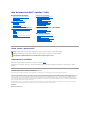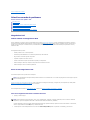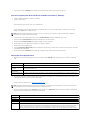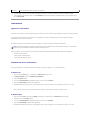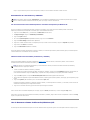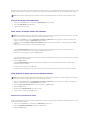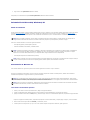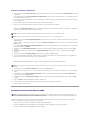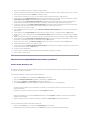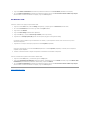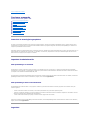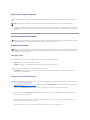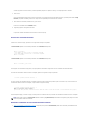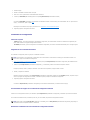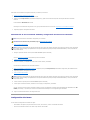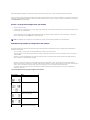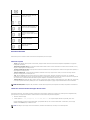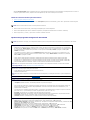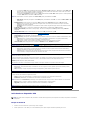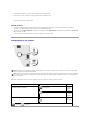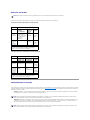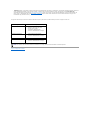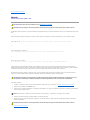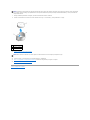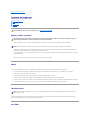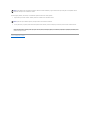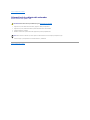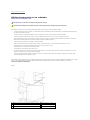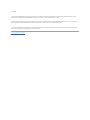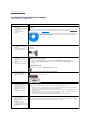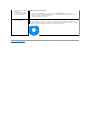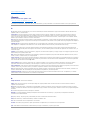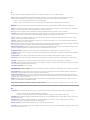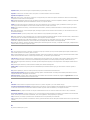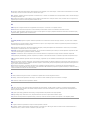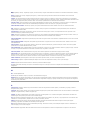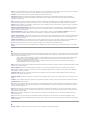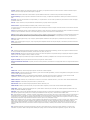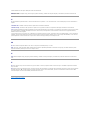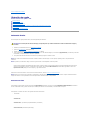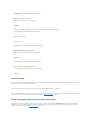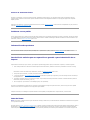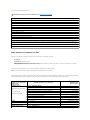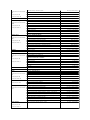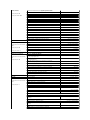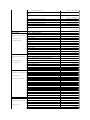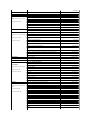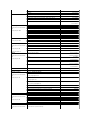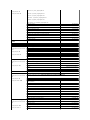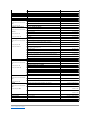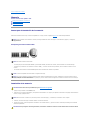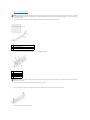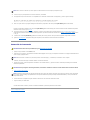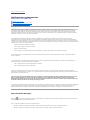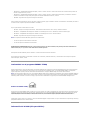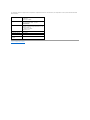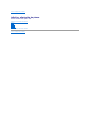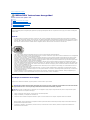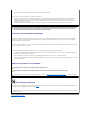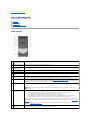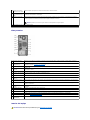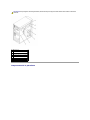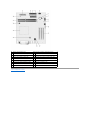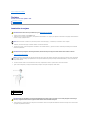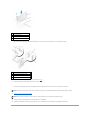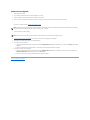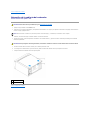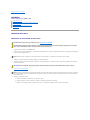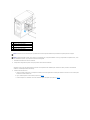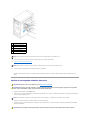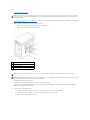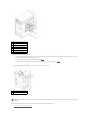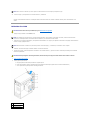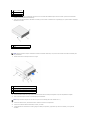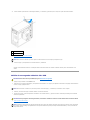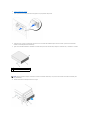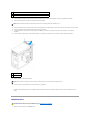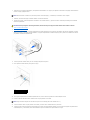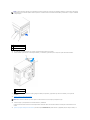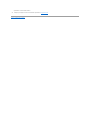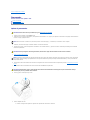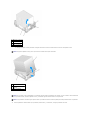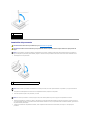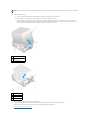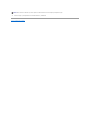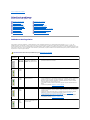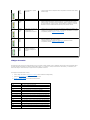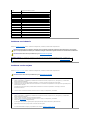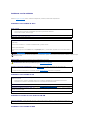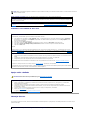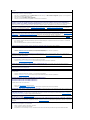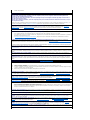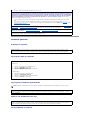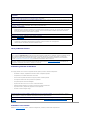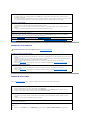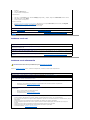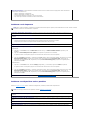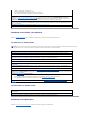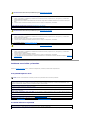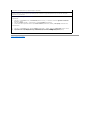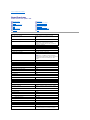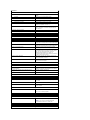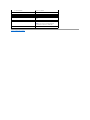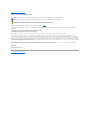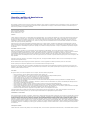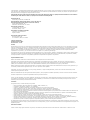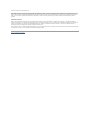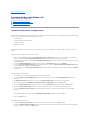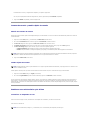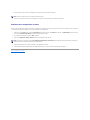GuíadelusuariodeDell™OptiPlex™160L
Notas, avisos y precauciones
Abreviaturasyacrónimos
Paraobtenerunalistacompletadeabreviaturasyacrónimos,consulteelGlosario.
SihaadquiridounequipoDell™delaserien,lasreferenciasalsistemaoperativoMicrosoft
®
Windows
®
queaparezcanenestedocumentonotendrán
aplicación.
Lainformacióncontenidaenestedocumentopuedemodificarsesinavisoprevio.
©2003DellComputerCorporation.Reservadostodoslosderechos.
QuedaestrictamenteprohibidalareproduccióndeestedocumentoporcualquiermediosinlaautorizaciónporescritodeDellComputerCorporation.
Marcas comerciales utilizadas en este texto: Dell, el logotipo de DELL, OptiPlex, Inspiron, Dimension, Latitude, Dell Precision, DellNet, TravelLite y Dell OpenManage son marcas
comerciales de Dell Computer Corporation; Intel, Pentium, y Celeron son marcas registradas de Intel Corporation; Microsoft, MS-DOS y Windows son marcas registradas de Microsoft
Corporation; IBM y OS/2 son marcas registradas de International Business Machines Corporation; NetWare y Novell son marcas registradas de Novell, Inc. ENERGY STAR es una
marcaregistradadeU.S.EnvironmentalProtectionAgency(AgenciadeproteccióndelmedioambientedelosEstadosUnidos).ComosociodeENERGYSTAR,DellComputer
CorporationhadeterminadoqueesteproductocumplelasdirectricesdeENERGYSTARencuantoaeficaciaenergética;Bluetooth es una marca comercial propiedad de Bluetooth
SIG, Inc. que utiliza Dell Computer Corporation bajo licencia.
Este documento puede incluir otras comerciales y nombres comerciales para referirse a las entidades que son propietarias de los mismos o a sus productos. Dell Computer
Corporationrenunciaacualquierinteréssobrelapropiedaddemarcasynombrescomercialesquenoseanlossuyos.
Modelo: MTC2
Abril de 2003 D1691 Rev. A00
Documentacióndelequipo
Localizacióndeinformacióndelequipo
Especificaciones
Limpieza del ordenador
Acerca del ordenador
Vista anterior
Vista posterior
Interior del equipo
Componentes de la placa base
Adiciónyeliminacióndepiezas
Extraccióndelacubiertadelordenador
Batería
Tarjetas
Unidades
Memoria
Procesador
Colocacióndelacubiertadelordenador
Funciones avanzadas
ControldelatecnologíaLegacySelect
Capacidaddeadministración
Seguridad
Protecciónmediantecontraseña
Configuracióndelsistema
Inicio desde un dispositivo USB
Configuracióndelospuentes
Botóndeencendido
Administracióndeenergía
Problemas con el equipo y el software
Solucióndeproblemas
Soluciónavanzadadeproblemas
Obtencióndeayuda
Informaciónadicional
Funciones de Microsoft Windows XP
Glosario
Instrucciones de seguridad
Hábitosdeergonomíaconsuordenador
Notificaciones reglamentarias
Garantíaypolíticadedevoluciones
NOTA: unaNOTAproporcionainformaciónimportantequeleayudaautilizarsuequipodelamejormaneraposible.
AVISO: unAVISOindicaunposibledañoalhardwareolapérdidadedatos,yleexplicacómoevitarelproblema.
PRECAUCIÓN:unaPRECAUCIÓNindicaunposibledañomaterial,lesióncorporalomuerte.

Volveralapáginadecontenido
Soluciónavanzadadeproblemas
GuíadelusuariodeDell™OptiPlex™160L
DiagnósticosDell
Controladores
Uso de Restaurar sistema de Microsoft®Windows®XP
ReinstalacióndeMicrosoft®Windows®XP
ReinstalacióndeMicrosoftWindows2000
Resolucióndeincompatibilidadesdesoftwareyhardware
DiagnósticosDell
CuándoutilizarlosDiagnósticosDell
Sitieneproblemasconelequipo,realicelascomprobacionesdelasección"Solucióndeproblemas"yejecutelosDiagnósticosDellantesdeponerseen
contactoconDellparasolicitarasistenciatécnica.LaejecucióndelosDiagnósticosDellpuedeayudarlearesolverelproblemasintenerqueponerseen
contactoconDell.SiseponeencontactoconDell,elresultadodelapruebapuedeproporcionarimportanteinformaciónparaelpersonaldeservicioy
asistencia de Dell.
LosDiagnósticosDelllepermiten:
l Realizar pruebas en uno o varios dispositivos.
l Seleccionarpruebasbasándoseenunsíntomadelproblemaqueestásufriendo.
l Elegircuántasvecesdeseaejecutarunaprueba.
l Suspender la prueba si se detecta un error.
l Accederainformacióndeayudaquedescribelaspruebasylosdispositivos.
l Recibirmensajesdeestadoqueindiquensilaspruebassehanterminadoconéxito.
l Recibir mensajes de error si se detectan problemas.
IniciodelosDiagnósticosDell
Se recomienda imprimir estos procesos antes de empezar.
Ejecuteelprogramadeconfiguracióndelsistema,reviselainformacióndeconfiguracióndelequipoyasegúresedequeeldispositivoquedeseaprobar
apareceenelprogramadeconfiguracióndelsistemayestáactivo.
InicielosDiagnósticosDelldesdesuunidad de disco duro o desde el CD Drivers and Utilities (Controladores y utilidades).
IniciodelosDiagnósticosDelldesdelaunidaddediscoduro
1. Apague y reinicie el equipo.
Si espera demasiado y aparece el logotipo de Microsoft®Windows®, sigaesperandohastaqueaparezcaelescritoriodeWindows.Acontinuación,
cierreelequipomedianteelmenúStart(Inicio)einténtelodenuevo.
2. Cuando aparezca la lista de dispositivos de inicio, seleccione Boot to Utility Partition(Iniciarenlaparticióndelautilidad)ypulse<Intro>>.
AVISO: utilicelosDiagnósticosDellpararealizarpruebasúnicamenteenelordenadorDell™.Siseutilizaesteprogramaconotrosequipossepueden
mostrar mensajes de error.
NOTA: CuandoaparezcaellogotipodeDELL™,pulse<F12>inmediatamente.Siapareceunmensajeindicandoquenoseencontrólautilidadde
diagnósticos,ejecutelosDiagnósticosDelldesdesuCDDrivers and Utilities (Controladores y utilidades).

3. CuandoaparezcalaopciónMain Menu(Menúprincipal)delosDiagnósticosDell,seleccionelapruebaquedeseaejecutar.
IniciodelosDiagnósticosDelldesdeelCDDriversandUtilities(Controladoresyutilidades).
1. Inserte el CD Drivers and Utilities (Controladores y utilidades).
2. Apague y reinicie el equipo.
Cuando aparezca el logotipo de DELL, pulse <F12> inmediatamente.
SiesperademasiadoyapareceellogotipodeWindows,sigaesperandohastaqueveaelescritoriodeWindows.Acontinuación,cierreelequipo
medianteelmenúStart(Inicio)einténtelodenuevo.
3. Cuando aparezca la lista de dispositivos de inicio, seleccione IDE CD-ROM Device (Dispositivo CD-ROM IDE) y pulse <Intro>.
4. SeleccionelaopciónIDE CD-ROM Device (Dispositivo CD-ROMIDE)enelmenúdeiniciodelCD.
5. SeleccionelaopciónBoot from CD-ROM (Iniciar desde el CD-ROM)enelmenúqueaparece.
6. Escriba 1parainiciarelmenúdel CD Drivers and Utilities (Controladores y utilidades).
7. Escriba 2parainiciarlosDiagnósticosDell.
8. Seleccione Run the Dell 32 Bit Diagnostics(EjecutarlosDiagnósticosDellde32bits)enlalistanumerada.Siaparecenvariasversiones,seleccionela
másapropiadaparasuplataforma.
9. CuandoaparezcalaopciónMain Menu(Menúprincipal)delosDiagnósticosDell,seleccionelapruebaquedeseaejecutar.
MenúprincipaldelosDiagnósticosDell
1. DespuésdequesecarguenlosDiagnósticosDellydequeaparezcalapantallaMain Menu(Menúprincipal),hagaclicenelbotóndelaopciónque
desee.
2. Siseencuentraunproblemaduranteunaprueba,apareceráunmensajeconuncódigodeerroryunadescripcióndelmismo.Anoteelcódigodeerrory
ladescripcióndelproblema,ysigalasinstruccionesdelapantalla.
Sinopuederesolverlacondicióndelerror,póngaseencontactoconDell.
3. SiejecutaunapruebamediantelaopciónCustom Test (Prueba personalizada) o Symptom Tree(Árboldesíntomas),paraobtenermásinformación
haga clic en la ficha correspondiente que se describe en la tabla siguiente.
NOTA: Estafunciónmodificalasecuenciadeiniciosóloporunavez.Lapróximavezqueseenciendaelequipo,seiniciarásegúnlosdispositivos
especificadosenelprogramaConfiguracióndelsistema.
Opción
Función
Express Test (Prueba
rápida)
Realizaunapruebarápidadelosdispositivos.Estapruebaduranormalmentede10a20minutosynorequieresuinteracción.
Ejecute Express Test(Pruebarápida)primeroparaaumentarlaposibilidadderealizarunseguimientodelproblemarápidamente.
Extended Test (Prueba
extendida)
Realizaunapruebaexhaustivadelosdispositivos.Estapruebaduranormalmenteunahoraomásyrequierequerespondaa
unaspreguntasperiódicamente.
Custom Test (Prueba
personalizada)
Pruebaundispositivoespecífico.Puedepersonalizarlaspruebasquedeseeejecutar.
SymptomTree(Árbolde
síntomas)
Enumeralossíntomasmáscomunesencontradosypermiteseleccionarunapruebabasándoseenelsíntomadelproblemaque
tiene.
NOTA: la Etiqueta de servicio del equipo se encuentra en la parte superior de cada una de las pantallas de prueba. Si se pone en contacto con Dell,
deberáproporcionaralserviciodeasistenciatécnicalosdatosdelaEtiquetadeservicio.
Ficha
Función
Results
(Resultados)
Muestra los resultados de la prueba y las condiciones de error encontradas.
Errors (Errores)
Muestralascondicionesdeerrorencontradas,loscódigosdeerroryladescripcióndelproblema.
Ayuda
Describe la prueba y puede indicar los requisitos para ejecutarla.
Configuration
Muestralaconfiguracióndehardwaredeldispositivoseleccionado.
LosDiagnósticosDellobtieneninformaciónacercadelaconfiguracióndetodoslosdispositivosapartirdelaconfiguracióndelsistema,la
memoria y varias pruebas internas y la muestran en la lista de dispositivos del panel izquierdo de la pantalla. La lista de dispositivos
puede que no muestre los nombres de todos los componentes instalados en el equipo o de todos los dispositivos conectados al equipo.

4. Cuandofinalicenlaspruebas,siestáejecutandolosDiagnósticosDelldesdeelCDDrivers and Utilities (Controladores y utilidades), extráigalo.
5. Cierre la pantalla de la prueba para volver a la pantalla Main Menu(Menúprincipal).ParasalirdelosDiagnósticosDellyreiniciarelequipo,cierrela
pantalla Menúprincipal.
Controladores
¿Quéesuncontrolador?
Controladoresunprogramaquecontrolaundispositivocomounaimpresora,elratónoelteclado.Todoslosdispositivosrequierenunprogramacontrolador.
Uncontroladoractúacomotraductorentreeldispositivoylosprogramasqueloutilizan.Cadadispositivoposeesupropioconjuntodecomandos
especializadosquesóloreconoceelcontrolador.
Dellsuministraelequipoconloscontroladoresnecesariosyainstalados:noserequiereningunaotrainstalaciónniconfiguración.
Muchos controladores, como los de teclado, vienen incluidos en el sistema operativo Microsoft®Windows®. Deberáinstalarloscontroladoressi:
l Actualiza el sistema operativo.
l Vuelve a instalar el sistema operativo.
l Conecta o instala un dispositivo nuevo.
Identificacióndeloscontroladores
Sitienealgúnproblemaconundispositivo,determinesielcontroladoreselorigendelproblemay,siesnecesario,actualícelo.
En Windows XP:
1. HagaclicenelbotónStart(Inicio)y,acontinuación,enControl Panel (Panel de control).
2. En Elegirunacategoría, haga clic en Rendimiento y mantenimiento.
3. Haga clic en System (Sistema).
4. En la ventana System Properties (Propiedades del sistema), haga clic en la ficha Hardware.
5. Haga clic en Device Manager (Administrador de dispositivos).
6. Desplácesehaciaabajoporlalistaparaversialgúndispositivotieneunsignodeadmiración(uncírculoamarilloconunsigno[!])ensuicono.
Sihayunsignodeadmiraciónjuntoalnombredeldispositivo,tendráquevolverainstalarelcontroladoroinstalarunonuevo.
En Windows 2000:
1. HagaclicenelbotónStart (Inicio), seleccione Settings(Configuración)y,después,hagaclicenControl Panel (Panel de control).
2. Haga doble clic en el icono System (Sistema).
3. En la ventana System Properties (Propiedades del sistema), haga clic en la ficha Hardware.
4. Haga clic en Device Manager (Administrador de dispositivos).
5. Desplácesehaciaabajoporlalistaparaversialgúndispositivotieneunsignodeadmiración(uncírculoamarilloconunsigno[!])ensuicono.
Parámetros
Permitepersonalizarlapruebacambiandosuconfiguración.
AVISO: el CD Drivers and Utilities (Controladores y utilidades) puede contener controladores para sistemas operativos diferentes al de su ordenador.
Asegúresedequeestáinstalandoelsoftwareadecuadoparaelsistemaoperativo.

Sihayunsignodeadmiraciónjuntoalnombredeldispositivo,tendráquevolverainstalarelcontroladoroinstalarunonuevo.
Reinstalacióndecontroladoresyutilidades
UsodelafunciónDeviceDriverRollback(Deshacercontroladordedispositivos)deWindowsXP
Siocurreunproblemaenelequipodespuésdeinstalaroactualizaruncontrolador,uselafunciónDeviceDriverRollback(Deshacercontroladorde
dispositivos)deWindowsXPparareemplazarelcontroladorporlaversióninstaladaanteriormente.
1. HagaclicenelbotónStart(Inicio)y,acontinuación,enControl Panel (Panel de control).
2. En Elegirunacategoría, haga clic en Rendimiento y mantenimiento.
3. Haga clic en System (Sistema).
4. En la ventana System Properties (Propiedades del sistema), haga clic en la ficha Hardware.
5. Haga clic en Device Manager (Administrador de dispositivos).
6. HagaclicconelbotónderechodelratóneneldispositivoparaelqueseinstalóelnuevocontroladoryhagaclicenProperties (Propiedades).
7. Haga clic en la ficha Drivers (Controladores).
8. Haga clic en Roll Back Driver (Deshacer controlador).
SilafunciónDeshacercontroladordedispositivosnoresuelveelproblema,uselafunciónSystemRestore(Restaurarsistema)paraqueelsistemaoperativo
vuelvaalestadoanterioralainstalacióndelnuevocontrolador.
UtilizacióndelCDDriversandUtilities(Controladoresyutilidades)
Si Device Driver Rollback (Deshacer controlador de dispositivos) o System Restore (Restaurar sistema) no resuelven el problema, vuelva a instalar el
controlador desde el CD Drivers and Utilities (Controladores y utilidades).
1. Inserte el CD Drivers and Utilities (Controladores y utilidades).
Si es la primera vez que utiliza el CD Drivers and Utilities(Controladoresyutilidades),seabrirálaventanaInstallation(Instalación)parainformarleque
elCDcomenzarálainstalación.HagaclicenOK(Aceptar)yrespondaalosmensajesmostradosporelprogramaparafinalizarlainstalación.
2. Haga clic en Next (Siguiente) en la pantalla Welcome Dell System Owner (Bienvenida al propietario de sistema Dell).
3. Elija las selecciones apropiadas en System Model (Modelo del sistema), Operating System (Sistema operativo), Device Type, (Tipo de dispositivo) y Topic
(Tema).
4. Haga clic en My Drivers(Miscontroladores)enelmenúdescendenteTopic (Tema).
El CD Drivers and Utilities(Controladoresyutilidades)examinaelhardwareyelsistemaoperativodelordenadory,acontinuación,muestraunalistade
controladoresdedispositivosparalaconfiguracióndelsistema.
5. Haga clic en el controlador adecuado y siga las instrucciones para descargarlo al ordenador.
Para ver una lista de los controladores disponibles para su equipo, haga clic en Drivers(Controladores)enelmenúdesplegableTopic (Tema).
Para acceder a los archivos de ayuda del CD Drivers and Utilities(Controladoresyutilidades),hagaclicsobreelbotóncorrespondienteosobreelenlaceHelp
(Ayuda) en la parte inferior de la ventana.
Uso de Restaurar sistema de Microsoft®Windows®XP
ElsistemaoperativoMicrosoftWindowsXPdisponedelafunciónRestaurarsistemaquepermiteregresaraunestadooperativoanteriordelequipo(sinque
AVISO: el sitio Web de asistencia de Dell, support.dell.com, y el CD Controladores y utilidadesproporcionan controladores aprobados para los equipos
Dell™.Siinstalacontroladoresobtenidosdeotrasfuentes,puedequeelequiponofuncionecorrectamente.
NOTA: Paraaccederaloscontroladoresdeldispositivoyaladocumentacióndelusuario,debeutilizarelCDDrivers and Utilities (Controladores y
utilidades) mientras el equipo ejecuta Windows.

estoafectealosarchivosdedatos)siloscambiosefectuadosenelhardware,softwareoenotrosparámetrosdelsistemahandejadoalequipoenunestado
operativonodeseado.ConsulteelCentrodeayudaysoportetécnicodeWindowsparaobtenerinformaciónsobreelusodelafunciónRestaurarsistema.
Creacióndeunpuntoderestauración
1. HagaclicenelbotónStart(Inicio)y,acontinuación,enHelp and Support (Ayuda y asistencia).
2. Haga clic en System Restore (Restaurar sistema).
3. Siga las instrucciones de la pantalla.
Cómovolveraunestadoanteriordelordenador
1. HagaclicenelbotónStart (Inicio), seleccione All Programs® Accessories® System Tools (Todos los programas - Accesorios - Herramientas del
sistema)y,acontinuación,hagaclicenSystem Restore (Restaurar sistema).
2. AsegúresedeseleccionarRestore my computer to an earlier time(Restaurarmiequipoaunahoraanterior)y,acontinuación,hagaclicenNext
(Siguiente).
3. Haga clic en una fecha del calendario en la que desee restaurar el equipo.
La pantalla Select a Restore Point(Seleccioneunpuntoderestauración)proporcionauncalendarioquepermiteveryseleccionarpuntosde
restauración.Todaslasfechasconpuntosderestauracióndisponiblesaparecenennegrita.
4. SeleccioneunpuntoderestauraciónyhagaclicenNext (Siguiente).
Siunafechadelcalendariosólotieneunpuntoderestauración,seseleccionaráautomáticamentedichopunto.Sihaydosomáspuntosderestauración
disponibles, haga clic en el que prefiera.
5. Haga clic en Next (Siguiente).
La pantalla Restoration Complete(Restauraciónfinalizada)aparecerádespuésdequelafunciónRestaurarsistematerminederecopilardatosy,a
continuación,elequiposereiniciará.
6. Cuando se reinicie el equipo, haga clic en OK (Aceptar).
Paracambiarelpuntoderestauración,puederepetirestospasosusandounpuntoderestauracióndistintoobienpuededeshacerlarestauración.
CómodeshacerlaúltimaoperacióndeRestaurarsistema
1. HagaclicenelbotónStart (Inicio), seleccione All Programs® Accessories® System Tools (Todos los programas ® Accesorios ® Herramientas del
sistema)y,acontinuación,hagaclicenSystem Restore (Restaurar sistema).
2. Haga clic en Undo my last restoration (Deshacerlaúltimarestauración)yenNext (Siguiente).
3. Haga clic en Next (Siguiente).
AparecerálapantallaRestaurar sistemayelequiposereiniciará.
4. Cuando se reinicie el equipo, haga clic en OK (Aceptar).
ActivacióndelafunciónRestaurarsistema
SivuelveainstalarWindowsXPconmenosde200MBdeespaciolibreeneldiscoduro,Restaurarsistemasedesactivaráautomáticamente.Paraversiestá
activadalafunciónRestaurarsistema:
1. HagaclicenelbotónStart(Inicio)y,acontinuación,enControl Panel (Panel de control).
2. Haga clic en Performance and Maintenance(Rendimientoyadministración).
3. Haga clic en System (Sistema).
AVISO: realicecopiasdeseguridadregularesdesusarchivosdedatos.LafunciónRestaurarsistemanosupervisanirecuperaarchivosdedatos.
AVISO: antes de restaurar el equipo a un estado operativo anterior, guarde y cierre los archivos abiertos y salga de los programas activos. No cambie,
abranielimineningúnarchivooprogramahastaquehayarestauradototalmenteelsistema.
AVISO: antesdedeshacerlaúltimarestauracióndelsistema,guardeycierretodoslosarchivosabiertosycierretodoslosprogramas.Nocambie,abra
nielimineningúnarchivooprogramahastaquehayarestauradototalmenteelsistema.

4. Haga clic en la ficha System Restore (Restaurar sistema).
CompruebequenoestáactivadalaopciónTurn off System Restore (Desactivar Restaurar sistema).
ReinstalacióndeMicrosoft®Windows®XP
Antes de comenzar
SiestáconsiderandoreinstalarelsistemaoperativoWindowsXPparacorregirunproblemaconuncontroladorinstaladorecientemente,intenteusarprimero
lafunciónDevice Driver Rollback(Deshacercontroladordedispositivos)deWindowsXP.Sidichafunciónnoresuelveelproblema,useSystem Restore
(Restaurarsistema)paraqueelsistemaoperativovuelvaalestadodefuncionamientoenqueseencontrabaantesdelainstalacióndelnuevocontrolador.
Para volver a instalar Windows XP, necesita los siguientes elementos:
l ElCDOperatingSystem(Sistemaoperativo)deDell™
l CD Drivers and Utilities (Controladores y utilidades) de Dell
l Clavedelproducto(Númerodeidentificacióndelproducto)
ReinstalacióndeWindowsXP
Para reinstalar Windows XP, siga todos los pasos de las secciones siguientes en el orden en el que se enumeran.
Elprocesodereinstalaciónpuedetardardeunaadoshorasencompletarse.Despuésdereinstalarelsistemaoperativo,tambiéndebereinstalarlos
controladores de dispositivo, los programas antivirus y el resto del software.
Inicio desde el CD del sistema operativo
1. Guardeycierretodoslosarchivosqueesténabiertosysalgadelosprogramasabiertos.
2. Inserte el CD Operating System(Sistemaoperativo).Sialgúnprogramaseiniciaautomáticamente,ciérreloantesdecontinuar
3. ApagueelordenadoratravésdelmenúStart(Inicio)yreinicieelequipo.Pulse<F12>inmediatamentedespuésdequeaparezcaellogotipodeDELL™.
Siapareceellogotipodelsistemaoperativo,esperehastaqueaparezcaelescritoriodeWindowsy,después,apagueelequipoyvuelvaaintentarlo.
4. Pulse las teclas de flecha para seleccionar CD-ROMy,acontinuación,<Intro>.
5. Cuando aparezca el mensaje Press any key to boot from CD (Pulse cualquier tecla para iniciar desde CD), pulse alguna tecla.
AVISO: antesderealizarlainstalación,hagaunacopiadeseguridaddetodoslosarchivosdedatosenlaunidaddediscoduroprincipal.Enlas
configuraciones convencionales de discos duros, la unidad de disco duro principal es el primer dispositivo que detecta el equipo.
NOTA: el CD Drivers and Utilities(Controladoresyutilidades)deDellcontienecontroladoresqueseinstalaronenlafábricaduranteelensamblajedel
equipo. Use el CD Drivers and Utilities (Controladores y utilidades) para cargar los controladores necesarios, incluidos los requeridos si su equipo
dispone de un controlador RAID (Redundant Array of Independent Disks, Arreglo redundante de discos independientes).
NOTA: laClavedelproductoeselnúmerodelcódigodebarrasdelaetiquetaadhesivaqueseencuentraenlacubiertaexternadelequipo.Puedeque
se le pida la Clave del producto cuando use el CD Operating System (Sistema operativo) en determinadas circunstancias.
AVISO: en el CD Operating System (Sistema operativo) se ofrecen varias opciones para reinstalar el sistema operativo Windows XP. Estas opciones
pueden sobrescribir archivos y afectar a los programas instalados en la unidad de disco duro. Por consiguiente, Dell recomienda no reinstalar Windows
XPamenosqueseloindiqueunrepresentantedelserviciodeasistenciatécnicadeDell.
AVISO: para evitar conflictos con Windows XP, debe desactivar todo el software antivirus instalado en el ordenador antes de reinstalar este sistema.
Paraobtenermásinformación,consulteladocumentaciónincluidaconelsoftware.

ProgramadeinstalacióndeWindowsXP
1. Cuando aparezca la pantalla Windows XP Setup(ConfiguracióndeWindowsXP),pulse<Intro>paraseleccionarTo set up Windows now (Configurar
Windows ahora).
2. LealainformacióndelaventanaMicrosoft Windows Licensing Agreement(ContratodelicenciadeMicrosoftWindows)y,acontinuación,pulse<F8>
para aceptar el contrato de licencia.
3. Si el equipo ya tiene instalado Windows XP y quiere recuperar los datos actuales de Windows XP, escriba rparaseleccionarlaopcióndereparacióny,
después,extraigaelCD.
4. SideseainstalarunanuevacopiadeWindowsXP,pulse<Esc>paraseleccionaresaopción.
5. Pulse<Intro>paraseleccionarlaparticiónresaltada(recomendada)ysigalasinstruccionesdelapantalla.
AparecerálapantallaWindows XP Setup(ProgramadeinstalacióndeWindowsXP)yelsistemaoperativoempezaráacopiararchivosyainstalarlos
dispositivos.Elequiposereiniciaráautomáticamentevariasveces.
6. Cuando aparezca la ventana Regional and Language Options(Configuraciónregionalydeidioma),seleccionelaconfiguracióndesuzonayhagaclic
en Next (Siguiente).
7. Escriba su nombre y, si lo desea, el de su empresa en la ventana Personalize Your Software(Personalicesusoftware)y,acontinuación,hagaclicen
Next (Siguiente).
8. En la ventana Nombredelequipoycontraseñadeladministrador,escribaunnombreparaelequipo(obienaceptelapropuesta)yunacontraseñay,
acontinuación,hagaclicenSiguiente.
9. Si aparece la pantalla Modem Dialing Information(Informacióndemarcadodelmódem),especifiquelainformaciónsolicitadayhagaclicenNext
(Siguiente)
10. Escriba la fecha, la hora y la zona horaria en la ventana Date and Time Settings(Valoresdefechayhora)y,acontinuación,hagaclicenNext
(Siguiente).
11. Cuando aparezca la pantalla Networking Settings(Configuracióndered),hagaclicenNext (Siguiente).
12. SivaareinstalarWindowsXPProfessionalyelsistemalepidequeproporcionemásinformaciónacercadelaconfiguracióndered,especifiquesus
selecciones. Si duda de las opciones que elegir, acepte las predeterminadas.
WindowsXPinstalaloscomponentesdelsistemaoperativoyconfiguraelequipo.Elequiposereiniciaráautomáticamente.
13. Cuando aparezca la pantalla Welcome to Microsoft (Microsoft), haga clic en Next (Siguiente).
14. Cuando aparezca el mensaje How will this computer connect to the Internet?(¿CómoseconectaráesteequipoaInternet?),hagaclicenSkip
(Omitir).
15. Cuando aparezca la pantalla Ready to register with Microsoft?(¿EstálistopararegistrarseconMicrosoft?),seleccioneNo, not at this time (No en
este momento) y haga clic en Next (Siguiente).
16. Cuando aparezca la pantalla Who will use this computer?(¿Quiénusaráesteequipo?),puedeespecificarhastacincousuarios.HagaclicenNext
(Siguiente).
17. Haga clic en Finish(Finalizar)paracompletarlainstalaciónyextraigaelCD.
18. Vuelva a instalar los controladores apropiados mediante el CD Drivers and Utilities (Controladores y utilidades).
19. Vuelva a instalar el software antivirus.
ReinstalacióndeMicrosoftWindows2000
Elprocesodereinstalaciónpuedetardardeunaadoshorasencompletarse.Despuésdereinstalarelsistemaoperativo,tambiéndebereinstalarlos
controladores de dispositivo, los programas antivirus y el resto del software.
1. Guardeycierretodoslosarchivosqueesténabiertosysalgadelosprogramasabiertos.
2. Inserte el CD Operating System(Sistemaoperativo).Sialgúnprogramaseiniciaautomáticamente,ciérreloantesdecontinuar
3. ApagueelordenadoratravésdelmenúStart (Inicio) y reinicie el equipo.
NOTA: eltiemponecesarioparacompletarlainstalacióndependedeltamañodeldiscoduroydelavelocidaddelequipo.
AVISO: no pulse ninguna tecla cuando aparezca el mensaje siguiente: Pulse una tecla para iniciar desde el CD.
AVISO: no pulse ninguna tecla cuando aparezca el mensaje siguiente: Press any key to boot from the CD (Pulse cualquier tecla para iniciar
desde CD).
AVISO: el CD Operating System (Sistema operativo) proporciona las opciones para reinstalar Windows 2000. Las opciones pueden sobrescribir los
archivos y posiblemente afectar a los programas instalados en su disco duro. Por consiguiente, Dell recomienda no reinstalar Windows 2000 a menos
queseloindiqueunrepresentantedelserviciodeasistenciatécnicadeDell.

4. Pulse <F12>inmediatamentedespuésdequeaparezcaellogotipodeDELL™.
5. Siapareceellogotipodelsistemaoperativo,esperehastaqueaparezcaelescritoriodeWindowsy,después,apagueelequipoyvuelvaaintentarlo.
6. Pulse las teclas de flecha para seleccionar CD-ROMy,acontinuación,<Intro>.
7. Cuando aparezca el mensaje Press any key to boot from CD (Pulse cualquier tecla para iniciar desde CD), pulse alguna tecla.
8. Cuando aparezca la ventana Windows 2000 Setup(ProgramadeinstalacióndeWindows2000),asegúresedequeestéseleccionadalaopciónTo
setup Win2000 now, press ENTER(ParainstalarWindows2000,pulseIntro).Acontinuación,pulse<Intro>.
9. Cuando aparezca la ventana Windows 2000 Professional Setup(ConfiguracióndeWindows2000Professional),utilicelasteclasdeflechapara
seleccionarlaopcióndeparticióndeWindows2000quedesee.Acontinuación,pulselatecladelaopcióndeparticiónquehayaelegido.
10. Cuando vuelva a aparecer la ventana Windows 2000 Professional Setup(ConfiguracióndeWindows2000Professional),utilicelasteclasdeflecha
paraseleccionareltipodesistemadearchivosquedebautilizarWindows2000y,acontinuación,pulse<Intro>.
11. Vuelva a pulsar <Intro> para reiniciar el equipo.
12. Haga clic en Next (Siguiente) cuando aparezca la ventana Welcome to the Windows 2000 Setup Wizard(ÉsteeselAsistenteparalainstalaciónde
Windows 2000).
13. Cuando aparezca la ventana Regional Settings(Configuraciónregional),seleccionesuregióny,acontinuación,hagaclicenNext (Siguiente).
14. EscribasunombreyeldesuorganizaciónenlaventanaPersonalize Your Software(Personalicesusoftware)y,acontinuación,hagaclicenNext
(Siguiente).
15. EscribalaclavedeproductodeWindows,queapareceimpresaenlaetiquetadeMicrosoftenelequipo.Acontinuación,hagaclicenNext (Siguiente).
16. Cuando aparezca la ventana Computer Name and Administrator Password(Nombredelequipoycontraseñadeladministrador),escribaunnombre
paraelequipoyunacontraseña,siesnecesaria.Acontinuación,hagaclicenNext (Siguiente).
17. Escriba la fecha y la hora en la ventana Date and Time Settings(Valoresdefechayhora)y,acontinuación,hagaclicenNext (Siguiente).
18. Windows2000instalaráloscomponentesyconfiguraráelequipo.
19. Cuando aparezca la ventana Completing the Windows 2000 Setup Wizard(FindelAsistenteparalainstalacióndeWindows2000),extraigaelCDde
launidady,acontinuación,hagaclicenFinish (Finalizar).
20. Elequiposereiniciaráautomáticamente.
21. Vuelva a instalar los controladores apropiados mediante el CD Drivers and Utilities (Controladores y utilidades).
22. Vuelva a instalar el software antivirus.
Resolucióndeincompatibilidadesdesoftwareyhardware
En Microsoft®Windows®XP:
Losconflictosdepeticióndeinterrupción(IRQ)enWindowsXPseproducensinosedetectaundispositivodurantelaconfiguracióndelsistemaoperativo,osi
se detecta pero se configura incorrectamente.
CómolocalizarlosconflictosenunequipoconsistemaoperativoWindowsXP:
1. HagaclicenelbotónStart(Inicio)y,acontinuación,enControl Panel (Panel de control).
2. Haga clic en Performance and Maintenance(Rendimientoyadministración)yenSystem (Sistema)
3. Haga clic en la ficha Hardware y en Device Manager (Administrador de dispositivos).
4. En la lista Device Manager(Administradordedispositivos),compruebesihayalgúnconflictoconlosdemásdispositivos.
Losconflictosseindicanmedianteunsignodeadmiracióndecoloramarillo(!) junto al dispositivo conflictivo, o bien una X de color rojo si se ha
desactivado el dispositivo.
5. Haga doble clic en cualquier conflicto para que aparezca la ventana Properties (Propiedades).
SihayalgúnconflictodeIRQ,eneláreadeestadoDevice (Dispositivo) de la ventana Properties(Propiedades)seindicaráquéotrosdispositivos
comparten la IRQ del dispositivo.
6. ResuelvalosconflictosvolviendoaconfigurarlosdispositivosoeliminándolosenDevice Manager (Administrador de dispositivos).
CómousarelSolucionadordeproblemasdehardwaredeWindowsXP:
1. HagaclicenelbotónStart(Inicio)y,acontinuación,enHelp and Support (Ayuda y asistencia).
2. Escriba solucionador de problemas de hardware en el campo Search(Buscar)yhagaclicenlaflechaparaempezarlabúsqueda.

3. Haga clic en Hardware Troubleshooter (Solucionador de problemas de hardware) en la lista Search Results(Resultadosdelabúsqueda).
4. En la lista Hardware Troubleshooter (Solucionador de problemas de hardware), haga clic en I need to resolve a hardware conflict on my computer
(Necesito resolver un conflicto de hardware de mi equipo) y haga clic en Next (Siguiente).
En Windows 2000:
Para buscar conflictos en un equipo que ejecuta Windows 2000:
1. HagaclicenelbotónStart (Inicio), seleccione Settings(Configuración)y,después,hagaclicenControl Panel (Panel de control).
2. En la ventana Control Panel (Panel de control), haga doble clic en System (Sistema).
3. Haga clic en la ficha Hardware.
4. Haga clic en Device Manager (Administrador de dispositivos).
5. Haga clic en View(Ver)ydespuésenResources by connection(Recursosporconexión).
6. Haga doble clic en Interrupt request (IRQ)(Peticióndeinterrupciones,IRQ)paraverlasasignacionesdeIRQ.
Losconflictosseindicanmedianteunsignodeadmiracióndecoloramarillo(!) junto al dispositivo conflictivo, o bien una X de color rojo si se ha
desactivado el dispositivo.
7. Haga doble clic en cualquier conflicto para que aparezca la ventana Properties (Propiedades).
SihayalgúnconflictodeIRQ,eneláreadeestadoDevice (Dispositivo) de la ventana Properties(Propiedades)seindicaráquéotrosdispositivos
comparten la IRQ del dispositivo.
8. SolucionelosconflictosvolviendoaconfigurarlosdispositivosoeliminándolosenAdministradordedispositivos.
CómousarelSolucionadordeproblemasdehardwaredeWindows2000:
1. HagaclicenelbotónStart(Inicio)y,acontinuación,hagaclicenHelp (Ayuda).
2. Haga clic en Troubleshooting and Maintenance (Solucionar problemas y mantenimiento) en la ficha Contents (Contenido), haga clic en Windows2000
troubleshooters(SolucionadoresdeproblemasdeWindows2000)ydespuésenHardware.
3. En la lista Hardware Troubleshooter (Solucionador de problemas de hardware), haga clic en I need to resolve a hardware conflict on my computer
(Necesito resolver un conflicto de hardware de mi equipo) y haga clic en Next (Siguiente).
Volveralapáginadecontenido

Volveralapáginadecontenido
Funciones avanzadas
GuíadelusuariodeDell™OptiPlex™160L
ControldelatecnologíaLegacySelect
Capacidaddeadministración
Seguridad
Protecciónmediantecontraseña
Configuracióndelsistema
Inicio desde un dispositivo USB
Configuracióndelospuentes
Botóndeencendido
Administracióndeenergía
ControldelatecnologíaLegacySelect
ElcontroldelatecnologíaLegacySelectofrecesolucionesdelegadocompleto,reducidoolibrebasadoenplataformascomunes,imágenesdeldiscoduroy
procedimientosdeayuda.ElcontrolseproporcionaaladministradormedianteelprogramaConfiguracióndelsistema,DellOpenManage™ITAssistantola
integraciónpersonalizadaenfábricadeDell™.
LegacySelectpermitealosadministradoresactivarodesactivarconectoresydispositivosdemedioselectrónicamentequeincluyenconectoresUSByserie,un
conectorparalelo,unaunidaddedisco,ranurasPCIyunratónPS/2.Losconectoresydispositivosdemediosquesedesactivandejanlibreslosrecursos.
Deberáreiniciarelequipoparaqueseapliquenloscambios.
Capacidaddeadministración
Dell OpenManage IT Assistant
El asistente de TI configura, administra y supervisa equipos y otros dispositivos de una red corporativa. La utilidad IT Assistant administra propiedades,
configuraciones,eventos(alertas)ylaseguridaddelosequiposqueposeensoftwaredeadministracióndeestándaresindustriales.Admiteinstrumentación
quecumplaconlosestándaresindustrialesSNMP,DMIyCIM.
ElequipodisponedelsoftwareDellOpenManageClientInstrumentation,basadoenDMIyCIM.ParaobtenerinformaciónsobreelITAssistant,consulteDell
OpenManage IT Assistant User's GuideenelsitioWebDell|Support,enladirecciónsupport.dell.com.
Dell OpenManage Client Instrumentation
DellOpenManageClientInstrumentationesunprogramadesoftwarequepermitelaadministraciónremotadeprogramascomoelAsistentedeTIpara
realizar lo siguiente:
l Accederainformaciónrelativaasuordenador,comocuántosprocesadorestieneyquésistemaoperativoejecuta
l Supervisarelestadodelordenador,porejemplo,mediantelaescuchadelasalertastérmicasdelassondasdetemperaturaolasalertasdeerrordel
disco duro procedentes de los dispositivos de almacenamiento
l Cambiar el estado del ordenador (por ejemplo, actualizar su BIOS o apagarlo de forma remota)
ParaobtenerinformaciónsobreDellOpenManageClientInstrumentation,consulteDell OpenManage Client Instrumentation User's Guide en el sitio Web Dell |
Support,enladirecciónsupport.dell.com.
Seguridad

Ranura para el cable de seguridad
Coloque un dispositivo antirrobo de los que se venden en los establecimientos comerciales en la ranura para cable de seguridad de la parte posterior del
equipo.
Losdispositivosantirroboporlogeneralincluyenunaseccióndecabledefilamentosmetálicosquetienesujetoundispositivodecerrojoqueseabre
conunallave.DelllesugierequeutiliceuncerrojodelamarcaKensington.Ladocumentaciónsuministradaconeldispositivoincluyelasinstruccionesde
instalación.
Protecciónmediantecontraseña
Contraseñadelsistema
Valoresdelaopción
Noesposiblecambiarniindicarunanuevacontraseñadelsistemasisemuestraalgunadeestasdosopciones.
l Enabled(Activada):seasignaunacontraseñadelsistema.
l Disabled(Desactivada):lacontraseñadelsistemasedesactivamedianteunpuentedelaplacabase.
Sólopuedeasignarunacontraseñadelsistemacuandoaparezcalasiguienteopción:
l Not Enabled(Noactivada):nohayningunacontraseñadelsistemaasignadayelpuentedecontraseñadelaplacabaseestáenlaposiciónde
activada, es decir, la predeterminada.
Asignacióndeunacontraseñadelsistema
Parasalirdelcamposinasignarunacontraseñadelsistema,pulse<Tab>olacombinacióndeteclas<Mayús><Tab>parapasaraotrocampo,opulse<Esc>
en cualquier momento para completar el paso 5.
1. EntreenelprogramadeconfiguracióndelsistemaycompruebequelaopcióndePassword Status(Estadodelacontraseña)estáestablecidacomo
Unlocked (Desbloqueado).
2. ResaltelaopciónSystem Password(Contraseñadelsistema)y,acontinuación,pulselatecladedirecciónizquierdaoderecha.
LaprimeraopcióncambiaaEnter Password,(Escribircontraseña),delantedeuncampovacíoconcapacidadpara32caracteresentrecorchetes.
3. Escribalanuevacontraseñadelsistema.
Puedeusarhasta32caracteres.Paraborraruncarácteralescribirlacontraseña,pulselateclade<retroceso>olatecladeflechaizquierda.La
contraseñanodistingueentremayúsculasyminúsculas.
Algunascombinacionesdeteclasnosonválidas.Siutilizaunadeestascombinaciones,elaltavozemitiráunsonido.
NOTA: Antesdecomprarundispositivocontrarobos,asegúresedequefuncionaráconlaranuraparaelcabledeseguridaddelordenador.
AVISO: Aunquelascontraseñasofrecenseguridadalosdatosdelequipo,nuncaestánexentasdefallos.Sinecesitamásseguridadparalosdatos,es
suresponsabilidadobteneryutilizarotrasformasdeprotección,talescomoprogramasdecifradodedatos.
AVISO: Sidejaelsistemaejecutándoseysinestaratendidoporningúnusuariosinhaberasignadounacontraseñadelsistema,osidejaelequipo
desbloqueadodemodoquecualquierapuedadesactivarlacontraseñacambiandolaconfiguracióndeunpuente,cualquierapodráacceder a los datos
almacenados en la unidad de disco duro.

Amedidaquepulsaunatecladecarácter(olabarraespaciadoraparaponerunespacioenblanco),enelcampoapareceráunmarcador.
4. Pulse <Intro>.
Silanuevacontraseñadelsistematienemenosde32caracteres,todoelcamposellenarádemarcadores.Entonces,laprimeraopcióncambiaaVerify
Password(Comprobarcontraseña),delantedeuncampovacíoconcapacidadpara32caracteresentrecorchetes.
5. Paraconfirmarlacontraseña,escríbalaotravezypulse<Intro>.
ElvalordelacontraseñacambiaaEnabled (Activada).
6. Salgadelprogramadeconfiguracióndelsistema.
Laprotecciónmediantecontraseñatieneefectocuandosereiniciaelequipo.
Escrituradelacontraseñadelsistema
Cuandoiniciaoreiniciaelequipo,apareceráunodelossiguientesmensajesenlapantalla.
Si Password Status(Estadodelacontraseña)estádefinidocomoUnlocked (Desbloqueado):
Escribalacontraseñay
-pulse<INTRO>paradejaractivadalacontraseñadeseguridad.
-pulse<CTRL><INTRO>paradesactivarlacontraseñadeseguridad.
Escribalacontraseña:
Si Password Status(Estadodelacontraseña)estádefinidocomoUnlocked (Desbloqueado):
Escribalacontraseñaypulse<Intro>.
Sihaasignadounacontraseñadeconfiguración,elequipoaceptarálacontraseñadeconfiguracióncomounacontraseñadesistemaalternativa.
Siescribeunacontraseñadelsistemaincorrectaoincompleta,apareceráelsiguientemensajeenlapantalla:
**Incorrectpassword(Contraseñaincorrecta).**
Sivuelveaescribirunacontraseñaincorrectaoincompleta,apareceráelmismomensajeenlapantalla.Apartirdelaterceravezquevuelvaaescribiruna
contraseñadelsistemaincorrectaoincompleta,elequipomostraráelsiguientemensaje:
**Incorrectpassword(Contraseñaincorrecta).**
Number of unsuccessful password attempts: 3
Systemhalted!Mustpowerdown(Contraseñaincorrecta.Númerodeintentosfallidosdecontraseña:3.Sistemadetenido.Debeapagarlo).
Inclusodespuésdeapagaryencenderelequipo,elmensajeanteriorsemostrarácadavezqueescribaunacontraseñadelsistemaincorrectaoincompleta.
Eliminaciónomodificacióndeunacontraseñadelsistemaexistente
1. EntreenelprogramadeconfiguracióndelsistemaycompruebequelaopcióndePassword Status(Estadodelacontraseña)estáestablecidacomo
Unlocked (Desbloqueado).
NOTA: PuedeutilizarlaopcióndePassword Status (Estado del sistema) y System Password(Contraseñadelconfiguración)paraprotegeraúnmásel
sistema de posibles cambios no autorizados.

2. Reinicie el equipo.
3. Escribalacontraseñadelsistemacuandoselepida.
4. Pulse<Ctrl><Intro>paradesactivarlacontraseñaactualdelsistema.
5. Confirme que Not Enabled(Noactivada)apareceenlaopciónSystem Password(Contraseñadelsistema).
Si se muestra Not Enabled(Noactivada),sehaeliminadolacontraseñadelsistema.Encasocontrario,pulselacombinación<Alt><b>parareiniciarel
equipoy,acontinuación,repitalospasos3 a 5.
Paraasignarunacontraseñanueva,sigaelprocedimientode"Asignacióndeunacontraseñadelsistema".
6. Salgadelprogramadeconfiguracióndelsistema.
Contraseñadeconfiguración
Valoresdelaopción
l Enabled(Activada):nopermitelaasignacióndecontraseñasdeconfiguración;losusuariosdeberánescribirunacontraseñadeconfiguraciónpara
poderrealizarcambiosenelprogramaConfiguracióndelsistema
l Not Enabled(Noactivada):permitelaasignacióndecontraseñasdeconfiguración;lafuncióndecontraseñaestáactivadaperonoseasignóninguna.
Asignacióndeunacontraseñadelsistema
Lacontraseñadeconfiguraciónpuedeserigualquelacontraseñadelsistema.
1. EntreenelprogramadeconfiguracióndelsistemaycompruebequelaopciónSetup Password(Contraseñadeconfiguración)estáestablecidacomo
Not Enabled (No activada).
2. ResaltelaopciónSetup Password(Contraseñadeconfiguración)y,acontinuación,pulselatecladedirecciónizquierdaoderecha.
Elequipolepediráqueescribayverifiquelacontraseña.Siuncarácternoestápermitido,elequipoemitiráunsonido.
3. Escribaycompruebelacontraseña.
Despuésdeverificarlacontraseña,elvalorSetup Password(Contraseñadeconfiguración)cambiarásuvaloraEnabled(Activada).Lapróximavezque
entreenelprogramadeconfiguracióndelsistema,elordenadorlepediráqueindiquelacontraseñadeconfiguración.
4. Salgadelprogramadeconfiguracióndelsistema.
Un cambio en Setup Password[Contraseñadeconfiguración]sehaceefectivoinmediatamente(nonecesitareiniciarelequipo).
Funcionamientodelequipoconlacontraseñadeconfiguraciónactivada
CuandoentreenConfiguracióndelsistema,seresaltarálaopciónSetup Password(Contraseñadeconfiguración),solicitándolequeescribalacontraseña.
Sinoescribelacontraseñacorrecta,elsistemalepermitever,peronomodificar,lasopcionesdeConfiguracióndelsistema.
Eliminaciónomodificacióndeunacontraseñadeconfiguraciónexistente
NOTA: Sisondiferentes,ladeconfiguraciónsepuedeutilizarcomounaalternativaaladelsistema.Sinembargo,lacontraseñadelsistemanose
puedeusarenlugardelacontraseñadeconfiguración.
NOTA: PuedeutilizarlaopciónPassword Status(Estadodelacontraseña)juntoconSetup Password(Contraseñadeconfiguración)paraprotegerla
contraseñadelsistemadeposiblescambiosnoautorizados.

Paracambiarunacontraseñadeconfiguraciónexistente,esnecesarioquelaconozca.
1. EjecuteelprogramaConfiguracióndelsistema.
2. Escribalacontraseñadeconfiguracióncuandoselepida.
3. ResaltelaopciónSetup Password(Contraseñadeconfiguración)ypulselatecladedirecciónizquierdaoderechaparaeliminarlacontraseña
existente.
ElvalorcambiaráaNot Enabled (No activada).
Paraasignarunacontraseñadeconfiguraciónnueva,sigaelprocedimientodescritoenlasección"Asignacióndeunacontraseñadesistema".
4. Salgadelprogramadeconfiguracióndelsistema.
Desactivacióndeunacontraseñaolvidadayconfiguracióndeunanuevacontraseña
1. Retire la cubierta del ordenador.
2. Extraigaelpuentedelconectorconlaetiqueta"CLEARPASSWORD"(Borrarcontraseña).
Consulte "Selecciones del puente"paralocalizarelpuentedecontraseña.
3. Vuelva a colocar la cubierta del ordenador.
4. Conectesuordenadorylosdispositivosalafuentedecorrienteeléctricayenciéndalos.
Deestamanerasedesactivaránlascontraseñasexistentes.
5. EntreenelprogramadeconfiguracióndelsistemaycompruebequelaopciónSetup Password(Contraseñadeconfiguración)estáestablecidacomo
Disabled (Desactivada).
6. Salgadelprogramadeconfiguracióndelsistema.
7. Retire la cubierta del ordenador.
8. VuelvaacolocareltapóndepuentedeCLEARPASSWORD(Borrarcontraseña).
9. Vuelvaaponerlacubiertadelsistema,enchufedenuevoelequipoylosdispositivosyenciéndalos.
Conellovolveráaactivarlafuncióndecontraseña.Cuandoseentraenlaconfiguracióndelsistema,ambascontraseñasestánestablecidascomoNot
Enabled(Noactivada),loqueindicaquelafuncióndecontraseñaestáactivadaperonosehaasignadoningunacontraseña.
10. Asigneunacontraseñadelsistemaodeconfiguraciónnueva.
Configuracióndelsistema
UselosvaloresdeConfiguracióndelsistemacomosigue:
l Paraestablecerlasopcionesquepuedeseleccionarelusuario,comolafechaylahoraolacontraseñadelsistema
l Para leer la cantidad de memoria actual o definir el tipo de disco duro instalado
AVISO: Esteprocesoborralacontraseñadeconfiguraciónyladelsistema.
PRECAUCIÓN:antes de iniciar este procedimiento, siga las instrucciones de seguridad.
AVISO: Conécteseatierratocandounasuperficiemetálicasinpintura,delaparteposteriordelequipoporejemplo,antesdetocarningúncomponente
desuinterior.Mientrastrabaja,toqueperiódicamenteunasuperficiemetálicasinpinturaparadisiparlaelectricidadestáticayevitarquesedañenlos
componentes internos.
AVISO: Conécteseatierratocandounasuperficiemetálicasinpintura,delaparteposteriordelequipoporejemplo,antesdetocarningúncomponente
desuinterior.Mientrastrabaja,toqueperiódicamenteunasuperficiemetálicasinpinturaparadisiparlaelectricidadestáticayevitarquesedañenlos
componentes internos.

Imprimalaspantallasdelprogramadeconfiguracióndelsistema(paraello,pulse<ImprPant>)oanotelainformaciónparafuturasreferencias.
AntesdeutilizarelprogramaConfiguracióndelsistema,deberásabereltipolasunidadesdediscoydiscoduroinstaladasensuequipo.Paraconfirmaresta
información,consulteManufacturingTestReport(Informedepruebadefabricación)queseincluyeconelequipo,obusqueestainformaciónenlacarpetaen
líneaDell Accessories (Accesorios de Dell).
AccesoalaprogramaConfiguracióndelsistema
1. Encienda o reinicie el equipo.
2. Cuando aparezca el mensaje Press <F2> to Enter Setup (PulseF2paraentrarenelprogramadeconfiguración)enlaesquinasuperiorderechadela
pantalla, pulse <F2> inmediatamente.
Si espera demasiado y aparece el logotipo de Microsoft®Windows®, sigaesperandohastaqueaparezcaelescritoriodeWindows.Acontinuación,
cierreelequipomedianteelmenúStart(Inicio)einténtelodenuevo.
Pantallasdelprogramadeconfiguracióndelsistema
LaspantallasdelprogramaConfiguracióndelsistemamuestranlainformaciónactualdeconfiguracióndelequipo.Lainformacióndelapantallaaparece
organizadaencuatroáreas:
l Título:Elcuadroenlapartesuperiordetodaslaspantallasquemuestraelnombredelordenador.
l Datosdelordenador:Lasdoscajasdebajodeltítuloquemuestranelprocesadordelordenador,lacachéL2,laetiquetadeservicioyelnúmerode
versióndelBIOS.
l Opciones:uncuadrodedesplazamientoquemuestralasopcionesquedefinenlaconfiguracióndelordenador(incluidoselhardwareinstalado,el
ahorroenergéticoylascaracterísticasdeseguridad).
Loscamposaladerechadelostítulosdeopcióncontienenparámetrosdeconfiguraciónovalores.Loscamposquesepuedencambiaraparecen
brillantes en la pantalla. Los campos que no se pueden cambiar (porque los determina o calcula el equipo) aparecen con menos brillo. Cuando aparezca
<Enter>(Intro)aladerechadeuntítulodeopción,pulse<Intro>paraaccederaunmenúemergentedeopcionesadicionales.
l Funcionesdeteclas:unalíneadecuadrosenlaparteinferiordetodaslaspantallasquemuestralasteclasysusfuncionesenelprogramade
configuracióndelsistema.
TeclasdedesplazamientodelprogramaConfiguracióndelsistema
NOTA: Paragarantizarqueelordenadorsecierracorrectamente,consulteladocumentaciónsuministradaconelsistemaoperativo.
Keys (Teclas)
Acción
Se desplaza al campo siguiente.
Se desplaza al campo anterior.
Recorre las opciones de un campo. En
muchoscampostambiénpuede
escribir el valor apropiado.
Sedesplazaporlainformaciónde
ayuda.
Introduceelmenúdeopciones
emergente del campo seleccionado.

Secuencia de inicio
Estafunciónayudaalosusuariosacambiarlasecuenciadelosdispositivosqueiniciaelequipo.
Valoresdelaopción
l Normal:(sólodisponibleparaelprocesodeinicioactual).Elequipointentainiciardesdelasecuenciadedispositivosespecificadosenelprograma
Configuracióndelsistema.
l Diskette Drive (Unidad de disco): el equipo intenta iniciar desde la unidad de disco. Si el disco insertado en la unidad es un disco iniciable, o no hay
ninguno, el equipo genera un mensaje de error.
l Hard Drive (Unidad de disco duro):elequipointentainiciardesdelaunidaddediscoduroprincipal.Silaunidadnotieneningúnsistemaoperativo,el
equipo genera un mensaje de error.
l CD Drive (Unidad de CD):elequipointentainiciardesdelaunidaddeCD.SinohayningúnCDenlaunidad,osielCDnotieneningúnsistema
operativo, el equipo genera un mensaje de error.
l PXE:(sóloestádisponibleparaelprocesodeiniciofuturo).Cuandoseiniciaelequipo,solicitaquesepresione<Ctrl><Alt><b>.Sipulsaesta
combinacióndeteclasapareceráunmenúquepermiteseleccionarunmétodoparainiciardesdeunservidordered.Sielservidorderednodisponede
unarutinadeinicio,elsistemaintentaráiniciardesdeelsiguientedispositivodelalistadelasecuenciadeinicio.
l USB Flash Device (Dispositivo flash USB): inserte la clave en un puerto USB y reinicie el equipo. Cuando aparezca F12 = Boot Menu (F12=MenúInicio)
enlaesquinasuperiorderechadelapantalla,pulse<F12>.ElBIOSdetectaeldispositivoyagregalaopcióndeflashUSBalmenúdeinicialización.
Cambio de la secuencia de inicio del equipo del inicio actual
Puedeutilizarestafunción,porejemplo,paraindicaralequipoqueseiniciedesdelaunidaddeCDdemodoquesepuedanejecutarlosDiagnósticosDell,
peroespecificarqueelequiposeiniciedesdelaunidaddediscodurocuandofinalicenlaspruebasdediagnóstico.
1. Encienda o reinicie el equipo.
2. Cuando aparezca F2=Setup(Configuración),F12=BootMenu(MenúInicio)en la esquina superior derecha de la pantalla, pulse <F12>.
SiesperademasiadoyapareceellogotipodeWindows,sigaesperandohastaqueveaelescritoriodeWindows.Acontinuación,cierreelequipo
medianteelmenúStart(Inicio)einténtelodenuevo.
barra espaciadora o
Enelmenúdeopcionesemergente
del campo seleccionado, recorre las
opciones de un campo.
Saledelprogramadeconfiguración
del sistema sin reiniciar el equipo y lo
devuelvealarutinadeinicialización.
Saledelprogramadeconfiguración
del sistema, reinicia el equipo e
implementa cualquier cambio que haya
realizado.
Restablece el valor predeterminado
delaopciónseleccionada.
Restablece los valores de
configuracióndelsistema
predeterminados.
NOTA: ParainiciardesdeundispositivoUSB,éstedebeseriniciable.Paraasegurarsedequeeldispositivoesiniciable,compruebeladocumentacióno
el sitio Web del dispositivo.
NOTA: Paraasegurarqueelequiposecierracorrectamente,consulteladocumentaciónqueseincluyeconelsistemaoperativo.

ApareceráBoot Device Menu(Menúdedispositivosdeinicio),mostrandotodoslosdispositivosdeiniciodisponibles.Cadadispositivotieneunnúmeroa
sulado.Enlaparteinferiordelmenú,indiqueelnúmerodeldispositivoquesólosevaautilizarparaelinicioactual.
Cambio de la secuencia de inicio para inicios futuros
1. EjecuteelprogramaConfiguracióndelsistema.
2. UselasteclasdeflechapararesaltarlaopcióndemenúBoot Sequence(Secuenciadeinicialización)ypulse<Intro>paraaccederalmenúemergente.
3. Pulse las teclas de flecha hacia arriba y hacia abajo para desplazarse por la lista de dispositivos.
4. Pulselabarraespaciadoraparaactivarodesactivarundispositivo(losdispositivosactivadostienenunamarcadeverificación).
5. Pulselossignosmás(+)omenos(–) para avanzar o retrasar un elemento en la lista.
OpcionesdelprogramaConfiguracióndelsistema
NOTA: Anote la secuencia de inicio actual en caso de que desee restaurarla.
NOTA: Dependiendodesuequipoydelosdispositivosinstalados,puedequenoaparezcantodosloselementosqueseenumeranenestasección.
Configuracióndeunidaddedisco
l DisketteDriveA(UnidaddediscoA):identificalaunidaddediscoenchufadaalconectorDSKTenlaplacabase.Conlaconfiguración
decablesestándar,Diskette Drive A [Unidad de disco A] (la unidad de disco de inicio) es la unidad de disco de 3,5 pulgadas instalada
en el compartimiento para unidades de la parte inferior. Las dos opciones son 3.5 Inch, 1.44 MB (3,5 pulgadas, 1,44 MB) y Not
Installed (No instalada).
LasunidadesdecintanosereflejanenlaopciónDiskette Drive A (Unidad de disco A). Por ejemplo, si una unidad de disco y una
unidaddecintaestánconectadasalcabledeinterfazdeunidaddedisco,configureDiskette Drive A (Unidad de disco A) como 3.5
Inch, 1.44 MB (3,5 pulgadas, 1,44 MB).
l Primary Drive 0 (Unidad principal 0): identifica la unidad de disco duro IDE serie enchufada al conector IDE1 en la placa base.
l Primary Drive 1 (Unidad principal 1): identifica la unidad de disco duro IDE serie enchufada al conector IDE2 en la placa base.
l SecondaryDrive0(Unidadsecundaria0):identificaeldispositivoqueestáconectadoalaunidadatravésdelcablededatosIDE1.
l SecondaryDrive1(Unidadsecundaria1):identificaeldispositivoqueestáconectadoalaunidadatravésdelcablededatosIDE2.
l IDE Drive UDMA (UDMA de la unidad IDE): establece el modo de todas las unidades de disco duro instaladas.
NOTA: Debe tener un dispositivo IDE conectado a la interfaz IDE principal si tiene un dispositivo conectado a la interfaz IDE secundaria.
Sitienealgúnproblema.Consulte "Problemas con la unidad de disco duro".
Hard-Disk Drive Sequence(Secuenciadelaunidaddediscoduro):siinsertaundispositivodeinicioyreiniciaelequipo,estaopción
apareceráenelmenúdelprogramaConfiguracióndelsistema.
l System BIOS boot device (Dispositivo de inicio del BIOS del sistema)
l USB Device (Dispositivo USB)
NOTA: ParainiciardesdeundispositivodememoriaUSB,seleccioneestedispositivoymuévaloparaconvertirloenelprimerdispositivode
la lista.
Boot Sequence (Secuencia de inicio): consulte "Secuencia de inicio"paraobtenermásinformaciónsobreestaopción.
MemoryInformation(Informacióndelamemoria):indica la cantidad de memoria instalada, la velocidad de la memoria del equipo, la
cantidaddememoriadevídeoyeltamañodelamemoriacachédevídeo.
InformacióndelaCPU
l CPU Speed (Velocidad de la CPU): velocidad del procesador a la que se inicia el equipo
Pulselateclahacialaizquierdaoladerechaparacambiarestaopciónentrelavelocidadnominaldelmicroprocesadorresidente(la
opciónpredeterminada)yunavelocidaddebajacompatibilidad.Uncambioenestaopcióntieneefectoinmediatamente(nose
requiere reiniciar el ordenador).
Para alternar entre la velocidad nominal del procesador y la velocidad de compatibilidad mientras el equipo se ejecuta en modo real,
pulse<Ctrl><Alt><\>.(Paratecladosquenoutilicenelinglésamericano,pulse<Ctrl><Alt><#>).
l Bus Speed (Velocidad del bus): la velocidad del bus del sistema del microprocesador.
l Processor ID(Identificacióndelprocesador):códigodeidentificacióndelfabricantecorrespondientealmicroprocesadorinstalado.
l Clock Speed(Velocidaddereloj):velocidaddelnúcleoalaquefuncionaelmicroprocesador.
l Cache Size (Tamañodelamemoriacaché):eltamañodelamemoriacachéL2delmicroprocesador.
Integrated Devices (Dispositivos integrados): configura los siguientes dispositivos integrados con la placa base:
l Sound(Sonido):lasopcionesdeconfiguraciónsonOn(Activado),opciónpredeterminada,uOff (Desactivado).
l Network Interface Controller(Controladordeinterfazdered):lasopcionesdeconfiguraciónsonOn (Activado), predeterminada, Off
(Desactivado) u On w/ MBA (Activado con MBA).
l Mouse Port (Puertodelratón):lasopcionessonOn (Activado), predeterminada, u Off (Desactivado).
l USB Emulation(EmulaciónUSB):lasopcionesdeconfiguraciónsonOn (Activada), predeterminada, u Off (Desactivada).
l USB Controller (Controlador USB): los valores son On (Activado), predeterminada, u Off (Desactivado).
l PCI Slots (Ranuras PCI): los valores son Enabled (Activadas), predeterminado, y Disabled (Desactivadas).
l Parallel Port (Puerto paralelo): los valores son Mode (Modo), I/O Address(DireccióndeE/S)yDMA Channel (Canal DMA).

Inicio desde un dispositivo USB
Clavija de memoria
1. Inserte la clave de la memoria en un puerto USB y reinicie el equipo.
2. Cuando aparezca F12 = Boot Menu (F12=MenúInicialización)enlaesquinasuperiorderechadelapantalla,pulse<F12>.
¡ Los valores de Mode (Modo) son PS/2 (predeterminado), EPP, ECP, AT u Off(Desactivado).EstablezcalaopciónMode (Modo)
deacuerdoconeltipodedispositivoperiféricoconectadoalconectorparalelo.Paradeterminarelmodocorrectoquesedebe
utilizar,consulteladocumentaciónincluidaconeldispositivo.
¡ Los valores de I/O Address(DireccióndeE/S)son378h (predeterminado), 278h o 3BCh.Estasopcionesnoestándisponibles
silaopciónMode (Modo) se establece en Off (Desactivado).
NOTA: No puede establecer el conector paralelo como 3BCh si Mode(Modo)estáestablecidocomoEPP.
¡ DMA Channel(CanalDMA)sóloaparececuandoMode(Modo)estáestablecidocomoECP. Los valores son DMA 1, DMA 3 u Off
(Desactivado).
l Diskette Interface (Interfaz de disco): los valores son Auto (predeterminado), Read Only(Sólolectura)yOff (Desactivada).
¡ Auto desactiva el controlador de unidad de disco integrado cuando es necesario para acomodar una tarjeta controladora
instaladaenunaranuradeexpansión.
¡ Read Only(Sólolectura)impidequeelcontroladordeunidaddediscointegradodelequipoescribaenlasunidadesdediscoy
activa Auto.
l PC Speaker(AltavozdelPC):losvaloresdeconfiguraciónsonOn (Activado), predeterminado, y Off (Desactivado).
l Primary Video Controller(Controladordevídeoprincipal):losvaloresdeconfiguraciónsonAuto (predeterminado) y Onboard
(Integrado).
Onboard Video Buffer(Búferdevídeointegrado):losvaloresson1 MB (predeterminado) y 8 MB.
PowerManagement(Administracióndeenergía). Consulte "Administracióndeenergía"paraobtenermásinformación.
l Suspend Mode(Mododesuspensión):lasopcionessonS1 o S3.
l AC Power Recovery(RecuperacióndelaalimentacióndeCA):determinaloqueocurrecuandoserestablecelaalimentacióndeCAen
el equipo.
¡ Off(Desactivado):elequipopermaneceapagadocuandoserestablecelaalimentacióndeCA(opciónpredeterminada).
¡ On(Activado):elequiposeiniciacuandoserestablecelaalimentacióndeCA.
¡ Last(Último):elequipovuelvealestadodealimentacióndeCAqueteníacuandoéstaseinterrumpió.
l Low Power Mode (Modo de baja potencia): los valores son Enabled (Activado) y Disabled (Desactivado).
System Security (Seguridad del sistema). Consulte "Seguridad"paraobtenermásinformación.
Keyboard NumLock (Bloq Num del teclado): los valores son On [Activado] y Off [Desactivado] (no se aplica a los teclados de 84 teclas).
¡ On(Activado):activaelbancodeteclassituadomásaladerecha,deformaqueproporcionenlasfuncionesmatemáticasy
numéricasmostradasenlapartesuperiordecadatecla.
¡ Off(Desactivado):activaelbancodeteclassituadomásaladerecha,deformaqueproporcionenlasfuncionesdecontroldel
cursor mostradas en la etiqueta situada en parte inferior de cada tecla.
Auto Power On(Encendidoautomático):establecelahorayeldíadelasemanaenelqueseencenderáelequipoautomáticamente.Las
opcionessoncadadíaodelunesaviernes.
La hora se mantiene en un formato de 24 horas (horas:minutos). Para cambiar la hora de inicio, pulse las teclas de flecha hacia la derecha o
laizquierda,loquelepermitiráaumentaroreducirlosnúmeros,obienescribalosnúmerosenloscamposdefechayhora.
Disabled(Desactivada)eslaopciónpredeterminada.
Estafunciónnotieneefectosisedesactivaelequipomedianteounacajadeenchufesounprotectorcontrasobrevoltajes.
Fastboot(Iniciorápido)
l On(Activado,opciónpredeterminada):elordenadorseiniciaen10segundosomenos,pasandoporaltodeterminadaspruebasy
configuraciones.
l Off(Desactivado):elequiponopasaporaltoningunaconfiguraciónnipruebaduranteelprocesodeinicio.
HardDriveAcousticsMode(Mododeacústicadelaunidaddediscoduro)
El campo de modo sonido admite las siguientes opciones:
l Quiet(Silenciosa,valorpredeterminado):launidaddediscodurofuncionaconsuconfiguraciónmássilenciosa.
l Performance(Rendimiento):launidaddediscodurofuncionaalamáximavelocidad.
NOTA: Al cambiar al modo Performance(Rendimiento)eldiscopuedeemitirmásruido,peroestonoafectaenabsolutoasurendimiento.
l Bypass(Ignorar):elequiponoprobaránicambiarálaconfiguraciónactualdelmododeacústica.
l Suggested(Recomendado):eldiscodurofuncionaráalnivelrecomendadoporelfabricante.
NOTA: Elcambiodelaconfiguraciónacústicanoalteralaimagendelaunidaddediscoduro.
Asset Tag(Etiquetadepropiedad):muestraelnúmerodeetiquetadepropiedadprogramableporelusuariodelequipositieneasignado
alguno.
NOTA: ParainiciardesdeundispositivoUSB,éstedebeseriniciable.Paraasegurarsedequeeldispositivoesiniciable,compruebeladocumentación
del dispositivo.

ElBIOSdetectaeldispositivoyagregalaopcióndeflashUSBalmenúdeinicialización.
3. Desdeelmenúdeinicio,seleccioneelnúmeroqueaparecealladodeldispositivoUSB.
ElequiposeiniciarádesdeeldispositivoUSB.
Unidad de disco
1. DesactiveelcontroladordediscointegradoejecutandoelprogramaConfiguracióndelsistema,accediendoaintegrateddevices(dispositivos
integrados) y configurando diskette interface (interfaz de disco) como Off (Desactivada).
2. AsegúresedequeenDrive Configuration(Configuracióndeunidades),laopciónDiskette Drive A (Unidad de disco A) se establece en 3.5 inch, 1.44
MB (3,5 pulgadas; 1,44 MB).
3. ConectelaunidaddediscoUSB,introduzcaundisquetedeinicializaciónyreinicieelsistema
Configuracióndelospuentes
Paracambiarlaconfiguracióndeunpuente,saquelatapadesupata(s)ycolóquelaconcuidadoenlapata(s)indicada.
AVISO: Asegúresedequesuequipoestáapagadoydesenchufadoantesdecambiarlaconfiguracióndelospuentes.Delocontrario,sepodríadañar
el equipo o producirse unos resultados impredecibles.
AVISO: Conécteseatierratocandounasuperficiemetálicasinpintura,delaparteposteriordelequipoporejemplo,antesdetocarningúncomponente
desuinterior.Mientrastrabaja,toqueperiódicamenteunasuperficiemetálicasinpinturaparadisiparlaelectricidadestáticayevitarquesedañenlos
componentes internos.
Puente
Valor
Descripción
CLEAR
PASSWORD(BORRARCONTRASEÑA)
(predeterminada)
Las
funciones de
contraseña
están
activadas.
Están
desactivadas
las funciones
de
contraseña.
CLEAR CMOS (BORRAR CMOS)
Reinicio del
reloj en
tiempo real.
conpuente sinpuente

Botóndeencendido
PuedeusarlafunciónACPIparaconfigurarlafuncióndelossistemasoperativosWindows2000yWindowsXP.
FuncionesdelbotóndealimentaciónconACPIactivado
FuncionesdelbotóndealimentaciónconACPIdesactivado
Administracióndeenergía
Puedeconfigurarelequipodeformaqueconsumamenosenergíacuandonoestétrabajandoconél.Puedecontrolarelgastodeenergíamedianteelsistema
operativo instalado en el equipo y mediante algunas opciones del programa de configuracióndelsistema.Estosperíodosdeconsumodeenergíareducidose
denominan "estados de reposo":
l Standby(Suspender):enesteestadodereposo,elconsumodeenergíasereduceoseinterrumpeparamuchoscomponentes,incluidoelventilador
derefrigeración.Porelcontrario,elsistemadememoriapermaneceactivo.
l Hibernate(Hibernación):esteestadodereposoreduceelconsumodeenergíaalmínimograbandotodoslosdatosdelamemoriadelsistemaenuna
unidaddediscoduropara,acontinuación,cortarlaalimentacióndelsistema.Alsalirdeesteestado,elequiposereiniciayserecuperantodoslos
contenidos.Elprocesoserepitecuandoelequiposedesconectaalentrardenuevoenestadodehibernación.
AVISO: Para apagar el ordenador, realice el procedimiento de cierre correcto del ordenador siempre que sea posible.
Acción
Results (Resultado)
El ordenador se
enciende
y se activa ACPI
El equipo
se pone en
modo de
espera
El equipo
se apaga
Presione el
botónde
encendido
El equipo pasa al
modo de espera o
seapaga(enfunción
delaconfiguración
del sistema
operativo)
El equipo
se
enciende
El equipo
se
enciende y
se inicia
Mantenga
pulsado el
botón
durante 6
segundos
El equipo se apaga
El equipo
se apaga
El equipo
se
enciende y
se inicia
NOTA: Pulsarymantenerpulsadoelbotóndeencendido
paraapagarelequipopuededarcomoresultadolapérdida
dedatos.Utiliceelbotóndeencendidoparaapagarel
equipo si el sistema operativo no responde.
Acción
Results (Resultado)
El ordenador se
enciende y se
desactiva ACPI
El ordenador se
pone en modo
desuspensión
El equipo
se apaga
Presione el
botónde
encendido
El ordenador se
apaga
inmediatamente
El ordenador se
apaga
inmediatamente
El
equipo
se
enciende
y se inicia
Mantenga
presionado
elbotónde
encendido
durante 6
segundos
El equipo se
apaga
El ordenador se
apaga
inmediatamente
El
equipo
se
enciende
y se inicia
NOTA: Pulsarymantenerpulsadoelbotóndeencendido
paraapagarelequipopuededarcomoresultadolapérdida
dedatos.Utiliceelbotóndeencendidoparaapagarel
equipo si el sistema operativo no responde.
NOTA: Todosloscomponentesdelequiposoportanestaconfiguraciónycuentanconloscontroladoresapropiadosparaquedarensuspenso.Para
obtenermásinformación,consulteladocumentacióndelfabricantedecadacomponente.
NOTA: Todosloscomponentesdelequiposoportanestaconfiguraciónycuentanconloscontroladoresapropiadosparaquedarenhibernación.Para
obtenermásinformación,consulteladocumentacióndelfabricantedecadacomponente.

l Shutdown(Apagar):esteestadodereposointerrumpetodalaalimentacióndelsistema,aexcepcióndeunapequeñaalimentaciónauxiliar.Mientrasel
equipopermanezcaenchufadoaunatomadecorriente,sepodráiniciardeformaautomáticaoremota.Porejemplo,laopciónAuto Power On
(Encendidoautomático)delprogramadeconfiguracióndelsistemapermitequeelequiposeenciendaautomáticamenteaunahoradeterminada.Del
mismomodo,eladministradorderedpuedeencendercualquierequipodeformaremotautilizandounsucesodeadministracióndeenergía,como
RemoteWakeUp(Activaciónremota).
La siguiente tabla incluye una lista de los distintos estados de reposo y del sistema que debe utilizar para activar el equipo en cada caso.
Volveralapáginadecontenido
Estado de reposo
Sistemasdeactivación(Windows2000yXP)
Standby (Espera)
l Pulseelbotóndealimentación
l Autopoweron(Encendidoautomático)
l Muevaelratónohagaclicconél
l Escriba con el teclado
l Actividad del dispositivo USB
l Sucesodeadministracióndeenergía
Hibernate(Hibernación)
l Pulseelbotóndealimentación
l Autopoweron(Encendidoautomático)
l Sucesodeadministracióndeenergía
Shutdown (Apagar el sistema)
l Pulseelbotóndealimentación
l Autopoweron(Encendidoautomático)
l Sucesodeadministracióndeenergía
NOTA: Paraobtenermásinformaciónsobrelaadministracióndeenergía,consulteladocumentacióndelsistemaoperativo.

Volveralapáginadecontenido
Batería
GuíadelusuariodeDell™OptiPlex™160L
Unabateríadeceldadelespesordeunamonedamantienelaconfiguracióndelequipo,asícomolainformacióndefechayhora.Labateríapuededurarvarios
años.
Quizáseanecesarioreemplazarlabateríasisemuestraunahoraofechaincorrectadurantelarutinadeinicializaciónjuntoconelsiguientemensaje:
Time-of-day not set - pleaseruntheSETUPprogram(Lahoranoestáestablecida;ejecuteelprogramaConfiguracióndelsistema)
o
Invalid configuration information -
pleaserunSETUPprogram(Informacióndeconfiguraciónnoválida,ejecuteelprogramaConfiguracióndelsistema)
o
Strike the F1 key to continue,
F2torunthesetuputility(PulselateclaF1paracontinuarylateclaF2paraejecutarlautilidaddeconfiguración)
Paradeterminarsinecesitareemplazarlabatería,vuelvaaestablecerlafechaylahoraenelprogramaConfiguracióndelsistemaysalgadeestepara
guardarlainformación.Apagueelequipoydesconéctelodelenchufeeléctricoduranteunashoras,acontinuación,vuelvaaconectarloyejecuteelprograma
Configuracióndelsistema.SilafechaylahoranosoncorrectasenelprogramaConfiguracióndelsistema,sustituyalabatería.
Elequipopuedefuncionarsinbatería;sinembargo,sinella,seborralainformacióndeconfiguraciónsiseapagaelequipoosedesconectadelenchufe
eléctrico.Enestecaso,deberáejecutarelprogramaConfiguracióndelsistemayrestablecerlasopcionesdeconfiguración.
Parasustituirlabatería:
1. Sitodavíanolohahecho,realiceunacopiadelainformacióndeconfiguración,queseencuentraenelprogramadeconfiguracióndelsistema.
2. ApagueelequipomedianteelmenúStart (Inicio).
3. Asegúresedequeelequipoestáapagadoylosdispositivosdesenchufados.Sielequipoylosdispositivosconectadosnoseapaganautomáticamente
alcerrarelequipo,apáguelosahora.
4. Asimismo,desconectedelequipolaslíneasdeteléfonoodetelecomunicaciones.
5. Desconecteelequipoytodoslosdispositivosconectadosdelosenchufeseléctricos,ypulseelbotóndeencendidoparadescargarlaelectricidad
estáticadelaplacabase.
6. Retire la cubierta del ordenador.
PRECAUCIÓN:Antes de iniciar este procedimiento, siga las instrucciones de seguridad.
PRECAUCIÓN:Paraprotegersedelasdescargaseléctricas,desconectesiempreelequipodelenchufeeléctricoantesdeabrirlacubierta.
PRECAUCIÓN:Unabateríanuevapuedeexplotarsiseinstalaincorrectamente.Sustituyalabateríaúnicamenteporunadelmismotipoodeun
tipoequivalenterecomendadoporelfabricante.Deshágasedelasbateríasagotadasdeacuerdoconlasinstruccionesdelfabricante.
AVISO: Paradesconectaruncabledered,desconecteprimeroelcabledelequipoy,acontinuación,delenchufedereddelapared.
PRECAUCIÓN:Paraprotegersedelasdescargaseléctricas,desconectesiempreelequipodelenchufeeléctricoantesdeabrirlacubierta.

7. Extraigalabateríapresionandolalengüeta,queliberalabateríadelzócalodelabatería.
8. Insertelanuevabateríaenelzócaloconelladomarcadoconelsigno"+"haciaarriba,yencajelabateríaensulugar.
9. Vuelva a colocar la cubierta del ordenador.
10. Conecteelequipoylosdispositivosalosenchufeseléctricosyenciéndalos.
11. Entreenelprogramadeconfiguracióndelsistemayrestaurelaconfiguraciónqueregistróenelpaso1.
12. Desechecorrectamentelabateríaantigua.
Volveralapáginadecontenido
AVISO: Conécteseatierratocandounasuperficiemetálicasinpintura,delaparteposteriordelequipoporejemplo,antesdetocarningúncomponente
desuinterior.Mientrastrabaja,toqueperiódicamenteunasuperficiemetálicasinpinturaparadisiparlaelectricidadestáticayevitarquesedañenlos
componentes internos.
1
batería
2
zócalodelabatería
3
lengüeta
AVISO: Paraconectaruncabledered,conecteprimeroelcablealenchufedereddelaparedydespuésalequipo.

Volveralapáginadecontenido
Limpieza del ordenador
GuíadelusuariodeDell™OptiPlex™160L
Equipo, teclado y monitor
Ratón
Unidad de disco
CD y DVD
Equipo, teclado y monitor
l Utilice una aspiradora con un accesorio de cepillo para eliminar el polvo de las ranuras, los orificios del equipo y las teclas del teclado.
l Paralimpiarlapantalladelmonitor,humedezcaligeramenteconaguaunpañolimpioysuave.Siesposible,useuntejidoespecialparalimpiezade
pantallaounasoluciónadecuadaparaelrecubrimientoantiestáticodelmonitor.
l Froteelteclado,elequipoylapartedeplásticodelmonitorconunpañodelimpiezahumedecidoconunasolucióndetrespartesdeaguayunaparte
delavavajillaslíquido.
Escurrabienelpañoynopermitaqueelaguachorreedentrodelordenadorodelteclado.
Ratón
Sielcursordepantallasaltaosemueveenlapantallademaneraanormal,limpieelratón.Paralimpiarunratónquenoseaóptico:
1. Gireelanilloderetenciónsituadoenlaparteinferiordelratónensentidocontrarioalasagujasdelrelojy,acontinuación,retirelaesfera.
2. Frotelaesferaconunpañolimpioylibredepelusa.
3. Sople cuidadosamente dentro del compartimiento de la esfera para desalojar el polvo y la pelusa.
4. Siestánsucios,limpielosrodillosutilizandounbastoncillodealgodónhumedecidoligeramenteconalcoholisopropílico.
5. Vuelvaacentrarlosrodillosensuscanalessinoestánalineadoscorrectamente.Asegúresedequenoquedepelusadelbastoncillosobrelosrodillos.
6. Vuelvaacolocarlaesferayelanilloderetención,ygíreloenelsentidodelasagujasdelrelojhastaqueencajeensulugar.
Unidad de disco
Limpie la unidad utilizando un estuche de limpieza de venta en establecimientos comerciales. Estos estuches incluyen discos tratados previamente para
eliminar los contaminantes que se acumulan con el funcionamiento normal.
CD y DVD
PRECAUCIÓN:Antes de iniciar este procedimiento, siga las instrucciones de seguridad.
PRECAUCIÓN:Antesdelimpiarelequipo,desenchúfelodelatomadecorriente.Limpieelequipoconunpañosuavehumedecidoenagua.No
utiliceningúnlíquidolimpiadoroaerosolquepudieracontenersustanciasinflamables.
AVISO: Nofrotelapantalladelmonitorcondetergentesosolucionesdealcohol.Silohacepodríadañarelrecubrimientoantirreflejante.
AVISO: nointentelimpiarloscabezalesdeunidadesconunbastoncillodealgodón.Puededesalinearaccidentalmenteloscabezalesyhacerquela
unidad deje de funcionar.

Siobservaalgúnproblema,comosaltos,enlacalidaddereproduccióndelosCDoDVD,límpielos.
1. Sujeteeldiscoporelbordeexterior.Tambiénpuedetocarelbordeinteriordelorificiocentral.
2. Conunpañosuaveysinpelusa,frotesuavementelaparteinferiordeldisco(lacarasinetiqueta)enlínearecta,desdeelcentroalbordeexterior.
Paralasuciedaddifícildeeliminar,pruebeconaguaounasolucióndiluidadeaguayjabónsuave.Tambiénpuedeadquirirproductoscomercialesparala
limpiezadediscosqueproporcionanciertaproteccióncontraelpolvo,lashuellasdactilaresylosarañazos.LosproductosdelimpiezaparalosCDsirven
perfectamente para los DVD.
Volveralapáginadecontenido
AVISO: utilice siempre aire comprimido para limpiar la lente de la unidad de CD/DVD y siga las instrucciones que se incluyen con el dispositivo de aire
comprimido. No toque nunca la lente de la unidad.
AVISO: paraevitarquesedañelasuperficie,nolimpieeldiscoconmovimientoscirculares.

Volveralapáginadecontenido
Colocacióndelacubiertadelordenador
GuíadelusuariodeDell™OptiPlex™160L
1. Asegúresedequeloscablesestánconectadosypliegueloscablesparaapartarlos.
2. Asegúresedequenoquedanherramientasnipiezasadicionalesdentrodelordenador.
3. Coloque la cubierta en el equipo.
4. Deslice la cubierta hacia la parte anterior del equipo hasta que encaje completamente.
5. Conecteelequipoylosdispositivosalosenchufeseléctricosyenciéndalos.
Volveralapáginadecontenido
PRECAUCIÓN:Antes de iniciar este procedimiento, siga las instrucciones de seguridad.
AVISO: Paraconectaruncabledered,conecteprimeroelcablealenchufedereddelaparedydespuésalequipo.

Volveralapáginadecontenido
Hábitosdeergonomíaconsuordenador
GuíadelusuariodeDell™OptiPlex™160L
Porcomodidadyeficacia,observelassiguientespautasergonómicascuandoconfigureyutilicelaestacióndetrabajo:
l Coloque el equipo de modo que el monitor y el teclado queden directamente delante de usted cuando trabaje. Hay disponibles estantes especiales
para situar correctamente el teclado.
l Coloqueelmonitoraunadistanciacómodaparalavista(normalmente,entre450y610milímetros[de18a24pulgadas]).
l Cuandoestésentadofrentealmonitor,asegúresedequelapantallaquedealniveldesusojosoaunnivelligeramenteinferior.
l Ajusteelparpadeodelmonitor,lasseleccionesdecontrasteybrillo,asícomolaluzdelentorno(plafones,lámparasdesobremesaylascortinaso
persianasdelasventanaspróximas)paraminimizarreflejosybrillosenlapantalladelmonitor.
l Utilice una silla que proporcione a su espalda un buen apoyo lumbar.
l Mantengalosantebrazosenlíneahorizontalconlasmuñecas,enunaposiciónneutraycómodacuandoutiliceeltecladooelratón.
l Dispongasiempredeespacioparadescansarlasmanoscuandoutiliceeltecladooelratón.
l Coloquelosbrazosenunaposiciónnaturalaamboslados.
l Compruebe que los pies reposan planos sobre el suelo.
l Alsentarse,asegúresedequeelpesodelaspiernasrecaigaenlospiesynoenlapartefrontaldelasiento.Ajustelaalturadelasillaoutiliceun
escabel, si es necesario, para mantener la postura adecuada.
l Varíesusactividadeslaborales.Organicesutrabajodemodoquenotengaquetecleardurantelargosperiodos.Cuandodejedeteclear,realice
actividades que requieran el uso de ambas manos.
Sideseaobtenermásinformaciónacercadeloshábitosergonómicoscuandoutiliceelequipo,consulteeldocumentoBSR/HFES100estándar,quesepuede
adquirirenelsitioWebdeHFES(HumanFactorsandErgonomicsSociety,Sociedadparalaergonomíaylosfactoreshumanos),enladirección:
www.hfes.org/publications/HFES100.htm
Ejemplo:
PRECAUCIÓN:el uso inadecuado o prolongado del teclado puede ser nocivo.
PRECAUCIÓN:lavisualizacióndelapantalladelmonitordurantelargosperíodosdetiempopuedeproducirfatigavisual.
1
pantalla del monitor al mismo nivel o por debajo de los ojos
4
pies apoyados en el suelo
2
monitor y teclado colocados directamente delante del usuario
5
muñecasrelajadasyapoyadas
3
soporte del monitor

Referencias:
1.AmericanNationalStandardsInstitute(Institutoamericanodeestándaresnacionales).ANSI/HFES 100: American National Standards for Human Factors
Engineering of Visual Display Terminal Workstations. Santa Monica, CA (EE.UU.): Human Factors Society, Inc., 1988.
2.HumanFactorsandErgonomicsSociety(Sociedadparalaergonomíaylosfactoreshumanos).EstándarBSR/HFES100Draftparaelusodeprueba:Human
Factors Engineering of Computer Workstations. Santa Monica, CA (EE.UU.): Human Factors and Ergonomics Society, 2002.
3. International Organization for Standardization (ISO). RequisitosergonómicosISO9241paraeltrabajoenoficinaconterminalesdepresentaciónvisual(VDT).
Ginebra, Suiza: International Organization for Standardization, 1992.
Volveralapáginadecontenido

Volveralapáginadecontenido
Localizacióndeinformacióndelequipo
GuíadelusuariodeDell™OptiPlex™160L
Si busca
Aquíloencontrará
l Unprogramadediagnóstico
para el equipo
l Controladores para el equipo
l Ladocumentacióndel
ordenador
l Ladocumentacióndel
dispositivo
ElCDDriversandUtilities(Controladoresyutilidades),tambiénconocidocomoResourceCD(CDde
recursos)
Dellyahainstaladoladocumentaciónyloscontroladoresenelequipo.PuedeutilizarelCDparavolver a instalar
los controladores, ejecutar los Dell Diagnostics(DiagnósticosDell)oaccederaladocumentación.
Los archivos “readme” (léame)puedenincluirseenelCDparaofreceractualizacionesde
últimahorasobreloscambiostécnicosdelequipoomaterialdeconsultadestinadoalos
técnicosousuariosavanzados.
l Cómoconfigurarelequipo
l Informaciónsobresoluciónde
problemas
l Herramientas y utilidades
l Informaciónsobrelagarantía
Guíadeinstalaciónydereferenciarápida
l Cómoquitarysustituir
componentes
l Cómoobtenerespecificaciones
técnicas
l Cómoconfigurarlosvaloresdel
sistema
l Cómosolucionarproblemas
Guíadeusuario
Centrodeayudaysoportetécnico
1. HagaclicenelbotónStart(Inicio)y,acontinuación,enHelp and Support (Ayuda y asistencia).
2. Haga clic en User and system guides(Guíasdelusuarioydelsistema)yenUser’s guides(Guíasdel
usuario).
Microsoft Windows 2000
Haga doble clic en el icono de las Guíasdeusuarioen el escritorio
l Códigodeserviciorápidoy
etiqueta de servicio
l Etiqueta de licencia de
Microsoft®Windows®
Códigodeserviciorápidoyetiquetadeclavedelproducto
Estas etiquetas se incluyen en el equipo.
l Controladores actualizados
para el equipo
l Respuesta a preguntas
relacionadas con la asistencia y
elserviciotécnico
l Conversacionesenlíneacon
otros usuarios y asistencia
técnica
l Documentacióndelequipo
Sitio Web Dell | Support: support.dell.com
ElsitioWebdeasistenciatécnicadeDellproporcionavariasherramientasenlínea,incluidas:
l Soluciones:consejosysugerenciasparalasolucióndeproblemas,artículosparatécnicosycursosenlínea
l CommunityForum:conversacionesenlíneaconotrosclientesdeDell
l Actualizaciones:informacióndeactualizaciónparacomponentes,comolamemoria,unidaddediscoduroyel
sistema operativo
l Atenciónalcliente:informacióndecontacto,estadodelospedidos,garantíaeinformacióndereparación
l Descargas: controladores, revisiones y actualizaciones de software
l Consulta:documentacióndelequipo,especificacionesdeproductosydocumentosoficiales
l Estado de la llamada de
reparaciónehistorialde
asistenciatécnica
l Principalesproblemastécnicos
del equipo
l Preguntas frecuentes
l Descargas de archivos
l Detallessobrelaconfiguración
del equipo
l Contrato de servicio del equipo
Sitio Web Dell Premier Support (asistencia preferente): premiersupport.dell.com
ElsitioWebDellPremierSupportestápersonalizadoparaempresaseinstitucionesgubernamentalesyeducativas.
EsposiblequeestesitioWebnoestédisponibleentodoslospaísesoregiones.

Volveralapáginadecontenido
l Procedimientos para utilizar
Windows XP
l Documentacióndelequipo
l Documentacióndedispositivos
(porejemplounmódem)
CentrodeAyudaysoportetécnico
1. HagaclicenelbotónStart(Inicio)y,acontinuación,enHelp and Support (Ayuda y asistencia).
2. Escribaunapalabraofrasequedescribaelproblemay,acontinuación,hagacliceneliconodelaflecha.
3. Haga clic en el tema que describa el problema.
4. Siga las instrucciones de la pantalla.
l Cómovolverainstalarel
sistema operativo
CD Operating System (sistema operativo)
TrasvolverainstalarelsistemaoperativomedianteelCDdereinstalación,useelCDDrivers and Utilities
(Controladoresyutilidades)paravolverainstalarloscontroladoresdelosdispositivosqueseincluíandeorigencon
el ordenador. La clave del producto del sistema operativo se encuentra en el equipo.

Volveralapáginadecontenido
Glosario
GuíadelusuariodeDell™OptiPlex™160L
ABCDEFGHIKLMNPRSTUVWXZ
Lostérminosdeesteglosarioseproporcionansóloconfinesinformativosypuedequedescribanonolasfuncionesincluidasconsuequipoenparticular.
A
AC(AlternatingCurrent[corrientealterna])oCA:formadeelectricidadquesuministraalimentaciónalequipocuandoenchufaelcabledealimentacióndel
adaptadordeCAaunenchufeeléctrico.
acceso directo:iconoqueproporcionaunaccesorápidoaprogramas,archivos,carpetasyunidadesqueseutilizanconfrecuencia.Cuandosecolocaun
acceso directo en el escritorio de Windows y se hace doble clic en el icono, se puede abrir la carpeta o el archivo correspondiente sin tener que buscarlo
primero.Losiconosdeaccesodirectonocambianlaubicacióndelosarchivos.Siseeliminaunaccesodirecto,elarchivooriginalnoseveafectado.Además,
tambiénsepuedecambiarelnombredeuniconodeaccesodirecto.
ACPI(advancedconfigurationandpowerinterface):interfazavanzadadeconfiguraciónyenergía;utilidaddelsistemaoperativoMicrosoft®Windows®que
puedeconfigurarseparaponerunequipoenelmododeesperaodehibernaciónafindeconsumirlomenosposibledelaenergíaasignadaacadadispositivo
conectado al equipo.
adaptador de red: chip que proporciona capacidades de red. Un equipo puede incluir un adaptador de red en la placa base o una tarjeta PC que contenga
dichoadaptador.AunadaptadorderedtambiénseleconocecomoNIC (Network Interface Controller [controlador de interfaz de red]).
AGP(acceleratedgraphicsport):puertoparagráficosacelerados;puertodedicadoparagráficosquepermiteutilizarlamemoriadelsistemaparatareas
relacionadasconvídeo.ElAGPproduceunaimagendevídeouniformeydecolorverdaderograciasaunainterfazmásrápidaentreloscircuitosdevídeoyla
memoria del equipo.
apagado: proceso mediante el cual se cierran ventanas y programas, se sale del sistema operativo y se apaga el equipo. Si se apaga el equipo antes de que
termine dicho proceso, pueden perderse datos.
APR(AdvancedPortReplicator[replicadordepuertosavanzado]):dispositivodeacoplamientoquepermiteutilizarfácilmentedispositivosexternos,comoun
teclado,unratónounmonitorexterno,conelequipoportátil.
archivo de ayuda:archivoquecontieneinformacióndescriptivaoinstructivasobreunproducto.Algunosarchivosdeayudaestánasociadosconunprograma
específico,porejemplo,Ayuda en Microsoft Word. Otros archivos de ayuda funcionan como fuentes de consulta independientes. Los archivos de ayuda suelen
tenerunaextensióndenombredearchivo.hlp o .chm.
archivo “readme” (léame):archivodetextoincluidoconunpaquetedesoftwareoconunproductodehardware.Normalmente,losarchivos“readme”
proporcionaninformaciónsobrelainstalaciónydescribenmejorasocorreccionesdeunproductoqueaúnnosehanincluidoenladocumentación.
áreadenotificación:seccióndelabarradetareasdeWindowsquecontienelosiconosqueproporcionanaccesorápidoalosprogramasyalasfuncionesdel
ordenador,comoelreloj,elcontroldevolumenyelestadodelaimpresora.Tambiénseconocecomobandeja del sistema.
ASF(alertstandardsformat):formatodeestándaresdealerta;estándarparadefinirunmecanismodenotificacióndealertasdehardwareysoftwareauna
consoladeadministración.ASFestádiseñadoparaserindependientedelaplataformaydelsistemaoperativo.
asignacióndememoria:procesoporelcualelequipoasignadireccionesdememoriaaubicacionesfísicasduranteelinicio.Losdispositivosyelsoftware
puedenidentificarentonceslainformaciónalaqueaccedeelmicroprocesador.
B
bandeja del sistema: consulte áreadenotificación.
batería:fuentedeenergíainternaqueseutilizaparatrabajarconequiposportátilescuandonoestánconectadosaunenchufeeléctricomedianteun
adaptador de corriente alterna.
BIOS(basicinput/outputsystem):sistemabásicodeentrada/salida;programa(outilidad)quesirvedeinterfazentreelhardwaredelequipoyelsistema
operativo.Sinosabecómoafectanlosvaloresdeconfiguraciónalequipo,nocambielosdeesteprograma.TambiénseconocecomoelprogramaConfiguración
del sistema.
bit:launidadmáspequeñadedatosqueinterpretaunordenador.
Bluetooth™:tecnologíainalámbricaestándarparadispositivosinterconectadosdecortoalcance(9m)quepermitequelosdispositivosactivadosse
reconozcanentresíautomáticamente.
bps(bitspersecond):bitsporsegundo;unidadestándarparamedirlavelocidaddetransmisióndedatos.
BTU(Britishthermalunit):unidadtérmicabritánica;medicióndelasalidadecalor.
bus:rutadecomunicaciónentreloscomponentesdeunordenador.
bus local:busdedatosqueproporcionaunrápidoprocesamientoalosdispositivosquesecomunicanconelmicroprocesador.
byte:unidadbásicadealmacenamientodedatosutilizadaporelequipo.Generalmente,unbyteesiguala8bits.

C
C:Celsio;sistemademedicióndetemperaturasegúnelcual0°eselpuntodecongelacióny100°eldeebullicióndelagua.
caché:mecanismodealmacenamientodealtavelocidadespecialquepuedeserunasecciónreservadadelamemoriaprincipaloundispositivode
almacenamientoindependientedealtavelocidad.Lamemoriacachéaumentalaeficaciademuchasoperacionesdelmicroprocesador.
CachéL1:memoriacachéprimariaalmacenadadentrodelmicroprocesador.
CachéL2:memoriacachésecundariaquepuedeserexternarespectoalmicroprocesadoroincorporadadentrodesuarquitectura.
carné:documentointernacionalparaaduanasquefacilitalasimportacionestemporalesapaísesextranjeros.Tambiénconocidocomopasaporte para
mercancías.
carpeta:términousadoparadescribirelespaciodeunaunidadodeundiscoenelquelosarchivosseorganizanyagrupan.Losarchivosdeunacarpetase
puedenveryordenardevariasformas,porejemplo,alfabéticamente,porfechayportamaño.
CD(compactdisc):discocompacto;mediodealmacenamientoóptico,usadohabitualmenteparaprogramasdesonidoydesoftware.
CD de inicio:CDquepuedeutilizarparainiciarunordenador.AsegúresedequetieneunCDodiscodeiniciodisponibleporsisedañalaunidaddediscoduro
o por si el equipo tiene un virus. El CD Drivers and Utilities (Controladores y utilidades) o el CD Resource (Recursos) es de inicio.
CD-R(CDrecordable):discocompactograbable;unaversióndeCDquesepuedegrabar.LosdatossólosepuedengrabarunavezenunCD-R. Una vez
grabados, los datos no se pueden borrar ni sobrescribir.
CD-RW(CDrewritable):discocompactoreescribible;unaversióndeCDquesepuedegrabarmuchasveces.EnundiscoCD-RW se pueden escribir datos y
despuéssepuedenborraryvolveraescribirotros.
COA(CertificateofAuthenticity):códigoalfanuméricodeWindowsincluidoenunadhesivodelequipo.PuedequenecesiteelCOAparacompletarlainstalación
delsistemaoperativooparavolverloainstalar.Tambiénsedenominaclave de producto o identificacióndeproducto.
Códigodeserviciourgente:CódigonuméricoqueseencuentraenunapegatinadelordenadorDell™.UseelcódigodeserviciourgentecuandollameaDell
parasolicitarasistencia.Esposiblequeelcódigodeserviciourgentenoestédisponibleenalgunospaíses.
compartimento modular:compartimentoqueadmitedispositivoscomounidadesópticas,unasegundabateríaounmóduloDellTravelLite™.
conector DIN:conectorredondo,deseispatas,quecumplelosestándaresDIN(DeutscheIndustrie-Norm); normalmente se utiliza para conectar cables PS/2
detecladooderatón.
conector paralelo:puertodeE/Squesesueleutilizarparaconectarunaimpresoraenparaleloalequipo.Tambiénseconocecomopuerto LPT.
conector serie:puertodeE/Squeseutilizaconfrecuenciaparaconectardispositivosalordenador,porejemplo,unhandhelddigitalounacámaradigital.
controlador: chip que controla la transferencia de datos entre el microprocesador y la memoria, o entre el microprocesador y los dispositivos.
controlador: software que permite al sistema operativo controlar un dispositivo, por ejemplo, una impresora. Muchos dispositivos no funcionan correctamente
si no se ha instalado el controlador adecuado en el equipo.
controlador de dispositivos: consulte controlador.
controladordevídeo:circuitosenunatarjetadevídeooenlaplacabase(enequiposconcontroladordevídeointegrado)queproporcionanalordenadorlas
capacidadesdevídeo,juntoconelmonitor.
copia de seguridad:copiadeunprogramaoarchivodedatosenundisco,cinta,CDounidaddediscoduro.Comomedidadeprecaución,deberíarealizar
periódicamentecopiasdeseguridaddelosarchivosdedatosdelaunidaddediscoduro.
creacióndebandasdedisco:técnicaquepermiteextenderlosdatosporvariasunidadesdediscoduro.Estatécnicapuedeacelerarlasoperacionesde
recuperacióndedatosdelalmacenamientoendisco.Normalmente,losequiposqueutilizanlasbandasdediscopermitenalusuarioseleccionareltamañode
la unidad de datos o la anchura de la banda.
CRIMM (continuity rambus in-linememorymodule):módulodememoriaenlíneadecontinuidadRambus;unmóduloespecialquenodisponedechipsde
memoria y se usa para rellenar ranuras RIMM no ocupadas.
cursor:marcadordepantallaqueindicadóndetendrálugarlasiguienteacciónqueseejecuteconelteclado,laalmohadilladecontactooelratón.Sueleser
unalíneacontinuaparpadeante,uncarácterdesubrayadoounapequeñaflecha.
D
desólolectura:datosoarchivosquesepuedenver,peronosepuedenmodificarnieliminar.Unarchivopuedetenereltipodeaccesosólolecturasi:
l Resideenundisquete,CDoDVDprotegidofísicamentecontraescritura.
l Seencuentraenundirectoriodeunaredyeladministradordelsistemalehaasignadoalusuarioderechosdesólolectura.
DDR SDRAM: MemoriaSDRAMdevelocidaddetransferenciadedatosdoble.TipodememoriaSDRAMquedoblaelcicloderáfagadelosdatos,loquemejora
el rendimiento del sistema.
DireccióndeE/S:direccióndelamemoriaRAMasociadaconundispositivoespecífico(comounconectorserie,unconectorparaleloounaranurade
expansión)yquepermitealmicroprocesadorcomunicarsecondichodispositivo.
direccióndememoria:ubicaciónespecíficadelaRAMenlaquesealmacenandatostemporalmente.
disco de inicio:discoquepuedeutilizarparainiciarunordenador.AsegúresedequetieneunCDodiscodeiniciodisponibleporsisedañalaunidaddedisco
duro o por si el equipo tiene un virus.

disipador de calor: placa de metal de algunos microprocesadores que ayuda a disipar el calor.
dispositivo: hardware como una unidad de disco, una impresora o un teclado instalado o conectado al ordenador.
dispositivo de acoplamiento: consulte APR.
DMA (direct memory access): acceso directo a la memoria; canal que permite que se realicen ciertos tipos de transferencia de datos entre la memoria RAM y
undispositivosinlaintervencióndelmicroprocesador.
DMTF(DistributedManagementTaskForce[grupodetrabajodeadministracióndistribuida]):consorciodecompañíasdehardwareysoftwarequedesarrollan
estándaresdeadministraciónparaentornosdistribuidosdeescritorio,red,empresaeInternet.
dominio: grupo de equipos, programas y dispositivos de una red que se administran como una unidad con reglas y procedimientos comunes y para que lo
utiliceungrupodeusuariosespecífico.Unusuarioiniciaunasesióneneldominiooaccedeasusrecursos.
DRAM (dynamic random-accessmemory):memoriadinámicadeaccesoaleatorio;memoriaquealmacenainformaciónencircuitosintegradosquecontienen
condensadores.
DSL(DigitalSubscriberLine):líneadesubscriptordigital;tecnologíaqueproporcionaunaconexiónaInternetconstanteydealtavelocidadatravésdeuna
líneadeteléfonoanalógica.
duracióndelabatería:elperíodo(enaños)duranteelquelabateríadeunequipoportátilsepuedeagotaryrecargar.
DVD(digitalversatiledisc):discoversátildigital;discoqueseutilizageneralmenteparaalmacenarpelículas.LosDVDconstandedoscaras,adiferenciadelos
CDquesólotienenuna.LasunidadesdeDVDtambiénpuedenleerlamayoríadelosdiscoscompactos.
DVD+RW(DVDRewritable[discoversátildigitalreescribible]):unaversióndeDVDquesepuedegrabarmuchasveces.EnundiscoDVD-RW se pueden
escribirdatosydespuéssepuedenborraryvolveraescribirotros(latecnologíaDVD+RWesdiferentealatecnologíaDVD-RW).
DVI(digitalvideointerface):interfazdevídeodigital,estándarparalatransmisióndigitalentreunequipoyunapantalladevídeodigital;eladaptadorDVIse
extiendeatravésdelosgráficosintegradosdelequipo.
E
ECC:(errorcheckingandcorrection):verificaciónycorreccióndeerrores;tipodememoriaqueincluyecircuitosespecialesparacomprobarlaexactituddelos
datos a medida que entran en la memoria y salen de la misma.
ECP(extendedcapabilitiesport):puertodecapacidadesextendidas;diseñodepuertoparaleloqueproporcionaunamejortransmisiónbidireccionaldedatos.
Similar a EPP, ECP utiliza acceso directo a la memoria para transferir datos y, con frecuencia, mejora el rendimiento.
editor de texto:programaqueseutilizaparacrearymodificararchivosquesólocontienentexto;porejemplo,elBlocdenotasdeWindowsutilizauneditor
detexto.Loseditoresdetextonosuelenofrecerlafuncionalidaddeajustedepalabrasodeformato(laopciónparasubrayar,cambiarfuentes,etc.).
EIDE(enhancedintegrateddeviceelectronics):electrónicamejoradadedispositivosintegrados;versiónmejoradadelainterfazIDEparaunidadesdedisco
duro y de CD.
EMI(electromagneticinterference):interferenciaeléctricacausadaporlaradiaciónelectromagnética.
ENERGY STAR®: requisitosdelaAgenciadeprotecciónmedioambiental(EnvironmentalProtectionAgency)quehacendisminuirelconsumogeneralde
electricidad.
EPP(enhancedparallelport):diseñodeconectorparaleloqueproporcionaunatransmisióndedatosbidireccional.
ESD (Electrostatic Discharge) Descargaelectrostática.Descargarápidadeelectricidadestática.Lasdescargaselectrostáticaspuedendañarloscircuitos
integrados del ordenador y del equipo de comunicaciones.
Etiqueta de servicio:etiquetadecódigodebarrasdelequipoqueloidentificacuandoseaccedealsitioWebDell|Supportensupport.dell.com o cuando se
llamaaDellparasolicitarasistenciatécnicaoatenciónalcliente.
F
Fahrenheit:escalademedicióndetemperaturasegúnlacual32°eselpuntodecongelacióny212°eldeebullicióndelagua.
FCC (Federal Communications Commission): Comisiónfederaldecomunicaciones.AgenciadeEstadosUnidosresponsabledehacercumplirlasregulaciones
enmateriadecomunicacionesquedeterminanlacantidadderadiaciónquepuedenemitirlosordenadoresyotrosequiposelectrónicos.
formatear:procesoquepreparaunaunidadoundiscoparaelalmacenamientodearchivos.Cuandoseformateaunaunidadoundisco,lainformación
existente se pierde.
frecuenciadeactualización:frecuencia,medidaenHz,conlacualserecarganlaslíneashorizontalesdelapantalla(avecestambiénsedenominafrecuencia
vertical).Cuantomayorsealafrecuenciadeactualización,menorseráelparpadeodevídeoperceptibleporelojohumano.
FSB(frontsidebus):busfrontal;trayectoriadedatoseinterfazfísicoentreelmicroprocesadorylamemoriaRAM.
FTP(filetransferprotocol):protocolodetransferenciadearchivos;protocoloestándardeInternetusadoparaintercambiararchivosentreequiposconectados
a Internet.
G
G: gravedad; medida de peso y fuerza.

GB: gigabyte; medida de almacenamiento de datos equivalente a 1024 megabytes (1.073.741.824 bytes). Cuando se refiere al almacenamiento en la unidad
dediscoduro,eltérminoamenudoseredondeaa1.000.000.000debytes.
GHz: gigahertzio, medida de frecuencia equivalente a mil millones de Hz, o a mil MHz. Las velocidades de los microprocesadores, buses e interfaces del equipo
se miden generalmente en GHz.
GUI(graphicaluserinterface):interfazgráficadeusuario;softwarequeinteractúaconelusuariopormediodemenús,ventanaseiconos.Lamayoríadelos
programas que funcionan en los sistemas operativos Windows son GUI.
H
HTML: ConjuntodecódigosinsertadosenunapáginaWebdeInternetquesevaamostrarenunexploradorInternet.
HTTP: Protocolo de transferencia de hipertexto. Protocolo utilizado para intercambiar archivos entre ordenadores conectados a Internet.
Hz :hertzio;unidaddemedidadefrecuenciaqueequivalea1cicloporsegundo.Losequiposydispositivoselectrónicossuelenmedirseenkilohercios(KHz),
megahercios (MHz), gigahercios (GHz) o terahercios (THz).
I
IC (Industry Canada): Organismoreguladorcanadienseresponsabledelanormativasobreemisionesdeequipoelectrónico,muysimilaraFCCenEstados
Unidos.
IC(IntegratedCircuit[circuitointegrado]):láminasemiconductoraochipenelqueseintegranmilesomillonesdepequeñoscomponenteselectrónicospara
utilizarseequiposinformáticos,deaudioydevídeo.
IDE(integrateddeviceelectronics):electrónicadedispositivosintegrados;interfazparadispositivosdealmacenamientoenmasaenlosqueelcontrolador
estáintegradoenlaunidaddediscodurooenlaunidaddeCD.
IEEE 1394: Institute of Electrical and Electronics Engineers, Inc. Bus serie de alto rendimiento que se utiliza para conectar dispositivos compatibles con IEEE
1394,comocámarasdigitalesyreproductoresdeDVD,alordenador.
integrados:normalmenteserefiereacomponentesqueseencuentranfísicamenteenlaplacabasedelequipo.Tambiénsedenominanincorporados.
I/O (Input/Output[entrada/salida]):operaciónodispositivoqueintroduceoextraedatosdelordenador.LostecladoseimpresorassondispositivosdeE/S.
IrDA (InfraredDataAssociation[asociacióndedatosdeinfrarrojos]):organizaciónquecreaestándaresinternacionalesparalascomunicacionespor
infrarrojos.
IRQ(interruptrequest):solicituddeinterrupción;unatrayectoriaelectrónicaasignadaaundispositivoespecíficodemodoqueéstepuedacomunicarseconel
microprocesador.CadaconexióndeundispositivodebetenerasignadounnúmerodeIRQ.Aunquedosdispositivospuedencompartirlamismaasignaciónde
IRQ,nopuedenutilizarsesimultáneamente.
ISP(Internetserviceprovider):proveedordeserviciosInternet;compañíaqueproporcionaaccesoasuservidorhostparaconectarsedirectamentea
Internet,enviaryrecibirmensajesdecorreoelectrónicoyvisitarsitiosWeb.ElISPnormalmenteproporcionaunpaquetedesoftware,unnombredeusuarioy
númerosdeteléfonodeaccesoporunacuotadeterminada.
K
Kb: kilobit; unidad de datos igual a 1024 bits. Una medida de la capacidad de los circuitos integrados de memoria.
KB: kilobyte; unidad de datos equivalente a 1024 bytes; con frecuencia se habla de 1000 bytes para hacer referencia a un kilobyte.
kHz: kilohertzio, medida de frecuencia equivalente a 1000 Hz.
L
LAN:reddeárealocal;reddeequiposqueabarcaunapequeñaárea.Generalmente,unaLANselimitaaunedificiooaunpequeñogrupodeedificios
cercanos.UnaLANpuedeconectarseaotrasituadaacualquierdistanciaatravésdelíneastelefónicasyondasderadioparaformarunaWAN(WideArea
Network[reddeáreaancha]).
LCD(LiquidCrystalDisplay[pantalladecristallíquido]):tecnologíautilizadaenlaspantallasdelosequiposportátiles.
LED (light-emittingdiode):diodoemisordeluz;componenteelectrónicoqueemiteluzparaindicarelestadodelequipo.
LPT(LinePrintTerminal[terminaldeimpresióndelínea]):nombrequerecibeunaconexiónenparaleloaunaimpresoraoaotrodispositivoparalelo.
M
Mb: megabit; medida de la capacidad de los chips de memoria equivalente a 1024 Kb.
MB: megabyte; medida de almacenamiento de datos equivalente a 1.048.576 bytes. 1 MB es igual a 1024 KB. Cuando se refiere al almacenamiento en la
unidaddediscoduro,eltérminoamenudoseredondeaa1,000,000debytes.

Mbps(megabitspersecond):megabitsporsegundo;unmillóndebitsporsegundo.Estamedidasueleutilizarseenlavelocidaddetransmisióndemódemsy
redes.
MB/sec(megabytespersecond):megabytesporsegundo;unmillóndebytesporsegundo.Estamedidaseutilizanormalmenteenlafrecuenciade
transferencia de datos.
memoria:áreadealmacenamientodedatostemporaldelinteriordelequipo.Puestoquelosdatosdelamemorianosonpermanentes,esrecomendable
guardar con frecuencia los archivos mientras se trabaja con ellos y guardarlos siempre antes de apagar el equipo. El equipo puede contener diferentes formas
dememoria;porejemplo,RAM,ROMymemoriadevídeo.Confrecuencia,lapalabramemoriaseutilizacomosinónimodeRAM.
memoriadevídeo:memoriaformadaporchipsdememoriaespecializadosenfuncionesdevídeo.Generalmente,lamemoriadevídeoesmásrápidaquela
delsistema.Lacantidaddememoriadevídeoinstaladaafectaprincipalmentealnúmerodecoloresqueunprogramapuedemostrar.
métodoabreviadodeteclado:comandoquerequierequesepulsensimultáneamentevariasteclas.Tambiénseconocecomocombinacióndeteclas.
MHz:megahertzio;medidadefrecuenciaequivalentea1millóndeciclosporsegundo.Lasvelocidadesdelosmicroprocesadores,buseseinterfacesdel
equipo se miden a menudo en MHz.
microprocesador: chip del equipo que interpreta y ejecuta las instrucciones de un programa. A veces, al microprocesador se le llama procesador o CPU
(Central Processing Unit [unidad central de proceso]).
módem:dispositivoquepermitequeunordenadorsecomuniqueconotrosmediantelíneastelefónicasanalógicas.Existentrestiposdemódem:externo,de
tarjetaPCeinterno.Generalmente,elmódemseutilizaparaconectarseaInterneteintercambiarcorreoelectrónico.
modo de pantalla dual:configuracióndelapantallaquepermiteutilizarunsegundomonitorcomoextensióndelapantallaTambiénseconocecomomodo de
pantalla extendida.
modo de pantalla extendida:configuracióndelapantallaquepermiteutilizarunsegundomonitorcomoextensióndelamisma.Tambiénseconocecomo
modo de pantalla dual.
mododegráficos:mododevídeoquepuededefinirseentérminosdexpíxeleshorizontalesporypíxelesverticalesporzcolores.Losmodosdegráficos
pueden mostrar una variedad ilimitada de formas y fuentes.
mododehibernación:mododeadministracióndeenergíaqueguardatodoenmemoriaenunespacioreservadodeldiscoduroyapagaelequipo.Alreiniciar
elequipo,serecuperaautomáticamentelainformacióndelamemoriaqueseguardóeneldiscoduro.
mododesuspensión:mododeadministracióndeenergíaquecierratodaslasoperacionesinnecesariasdelequipoparaahorrarenergía
mododevídeo:modoquedescribelaformaenquesemuestraneltextoylosgráficosenunmonitor.Elsoftwarecongráficos,comolossistemasoperativos
Windows,funcionaenmodosdevídeoquepuedendefinirseentérminosdexpíxeleshorizontalesporypíxelesverticalesporz colores. El software de
caracteres,comoloseditoresdetexto,funcionaenmodosdevídeoquepuedendefinirseentérminosdex columnas por y filas de caracteres.
módulodememoria:pequeñatarjetadecircuitoimpresoquecontienechipsdememoriayseconectaalatarjetadelsistema.
módulodeviaje:dispositivodeplásticodiseñadoparaacoplarseenelinteriordelcompartimentomodularyreducirelpesodelequipo.
monitor:dispositivodealtaresoluciónsimilarauntelevisorquemuestralasalidadelequipo.
ms: Milisegundo.Medidadetiempoqueequivaleaunamilésimadesegundo.Lostiemposdeaccesodelosdispositivosdealmacenamientosuelenmedirseen
milisegundos.
N
NIC: consulte adaptador de red.
ns: Nanosegundo.Medidadetiempoqueequivaleaunamilmillonésimadesegundo.
NVRAM: Memorianovolátildeaccesoaleatorio.Tipodememoriaquealmacenadatoscuandoelordenadorestáapagadoopierdelafuentedealimentación
externa.LamemoriaNVRAMseusaparamantenerlainformacióndeconfiguracióndelequipo,porejemplolafecha,lahorayotrasopcionesdeconfiguración
del sistema que se pueden definir.
P
panel de control:utilidaddeWindowsquepermitemodificarlosvaloresdeconfiguracióndelsistemaoperativoydelhardware,porejemplo,valoresde
configuracióndelapantalla.
papel tapiz:diseñooimagendefondoenelescritoriodeWindows.ElpapeltapizsepuedecambiarmedianteelPaneldecontroldeWindows.Tambiénpuede
digitalizarsufotografíafavoritayutilizarlacomopapeltapiz.
partición:áreafísicadealmacenamientoenlaunidaddediscoduroqueestáasignadaaunaoavariasáreaslógicasdealmacenamientoconocidascomo
unidadeslógicas.Cadaparticiónpuedecontenervariasunidadeslógicas.
PCI: Interconexióndecomponentesperiféricos.PCIesunbuslocalqueadmiterutasdedatosde32y64bits,loqueproporcionaunarutadedatosdealta
velocidadentreelmicroprocesadorydispositivoscomoelvídeo,lasunidadesylasredes.
PCMCIA(PersonalComputerMemoryCardInternationalAssociation[Asociacióninternacionaldefabricantesdetarjetasdememoriaparaequipos
personales]):organizaciónqueestablecelosestándaresparalastarjetasPC.
PIN(PersonalIdentificationNumber[númerodeidentificaciónpersonal]):secuenciadenúmerosyletrasusadaparaimpedirelaccesonoautorizadoalas
redes de equipos y a otros sistemas seguros.
PIO: Entrada/salidaprogramada.Métododetransferenciadedatosentredosdispositivosatravésdelmicroprocesadorcomopartedelarutadedatos.

píxel:puntoenlapantalladelmonitor.Lospíxelesestánordenadosenhilerasycolumnasparacrearunaimagen.Unaresolucióndevídeo(porejemplo,800
x600)seexpresacomoelnúmerodepíxelesendirecciónhorizontalporelnúmerodepíxelesendirecciónvertical.
placa base:tarjetaprincipaldecircuitosdelordenador.Tambiénconocidacomotarjeta maestra.
Plug-and-Play: Capacidaddelordenadorparaconfigurarautomáticamentelosdispositivos.LacaracterísticaPlugandPlaypermitelainstalacióny
configuraciónautomáticas,yproporcionacompatibilidadconelhardwareexistentesielBIOS,elsistemaoperativoytodoslosdispositivostambiénson
compatibles con Plug and Play.
POST: Autopruebadeencendido.Programasdediagnóstico,cargadosautomáticamenteporlaBIOS,quellevanacabopruebasbásicasenlosprincipales
componentesdelordenador,comolamemoria,losdiscosdurosyvídeo.SinosedetectaningúnproblemadurantelaPOST,elequipocontinúaelinicio.
programa:cualquiersoftwarequeprocesedatos,incluidoshojasdecálculo,procesadoresdetextos,basesdedatosypaquetesdejuegos.Losprogramas
requieren un sistema operativo para ejecutarse.
programadeconfiguracióndelsistema: utilidad que sirve de interfaz entre el hardware del equipo y el sistema operativo. Permite establecer las opciones
quepuedeseleccionarelusuarioenelBIOS,comolafechaylahoraolacontraseñadelsistema.Sinosabecómoafectanlosvaloresdeconfiguraciónal
equipo, no cambie los de este programa.
programadeinstalación: programa que se utiliza para instalar y configurar hardware y software. El programa setup.exe o install.exe se incluye con la
mayoríadepaquetesdesoftwaredeWindows.Elprogramadeinstalaciónyelprogramadeconfiguracióndelsistemasondistintos.
protectorcontrasobretensión:evitaquelospicosdetensión,comolosqueocurrenduranteunatormentaeléctrica,entrenenelequipoatravésdelenchufe
eléctrico.Losprotectorescontrasobretensiónnoprotegenderayosodisminucionesexcesivasdetensiónmayoresdel20porcientopordebajodelnivel
normaldetensiónenlalíneadeCA.
protegido contra escritura:archivosodispositivosquenosepuedenmodificar.Utilicelaproteccióncontraescriturasideseaimpedirquesecambienose
destruyanlosdatos.Paraprotegercontraescrituraundiscode3,5pulgadas,deslicelalengüetadeprotecciónhacialaposiciónabierta.
PS/2: Personalsystem/2.Tipodeconectoralqueseconectaunteclado,ratónotecladonuméricocompatiblesconPS/2.
PXE: Entornodeejecuciónprevioalinicio.EstándarWfM(WiredforManagement)quepermiteconfigurareiniciarremotamenteequiposenredsinsistema
operativo.
R
RAID (RedundantArrayofIndependentDisks[arregloredundantedediscosindependientes]):sistemadedosomásunidadesquefuncionanconjuntamente
a fin de aumentar el rendimiento y la tolerancia a errores. Las unidades RAID se suelen usar en servidores y en ordenadores de gama alta. Los tres tipos de
RAIDmáscomunessonlosdenivel0,3y5:
l Nivel0:permitelacreacióndebandasdedatosperonoofreceredundancia.Elnivel0mejoraelrendimientoperonoofrecetoleranciaafallos.
l Nivel3:igualqueelnivel0,perotambiénreservaunaunidaddedicadaparadatosdecorreccióndeerrores,proporcionandounbuen
rendimiento y un cierto grado de tolerancia a fallos.
l Nivel5:ofreceseparacióndedatosenelniveldebyteytambiéninformacióndecorreccióndeerroresdeseparación,proporcionandoun
excelente rendimiento y una buena tolerancia a fallos.
RAM:Memoriadeaccesoaleatorio.Áreaprimariadealmacenamientotemporalparainstruccionesdeprogramasydatos.LainformaciónalmacenadaenlaRAM
se pierde cuando se apaga el equipo.
ranuradeexpansión:conectordelaplacabasedealgunosequiposenelqueseinsertaunatarjetadeexpansiónquelaconectaalbusdelsistema.
ratón:dispositivoapuntadorquecontrolaelmovimientodelcursorenlapantalla.Normalmenteelratónsedeslizasobreunasuperficiedurayplanapara
mover el puntero o cursor en la pantalla.
reproductor de CD:softwarequeseutilizaparareproducirdiscoscompactosdemúsica.Elreproductordediscoscompactosmuestraunaventanacon
botones que se utilizan para reproducir un CD.
reproductor de DVD:softwarequeseutilizaparaverpelículasenDVD.ElreproductordeDVDmuestraunaventanaconbotonesqueseutilizaparaveruna
película.
resolución:nitidezyclaridaddeimagenqueproporcionaunaimpresoraoquepresentaunmonitor.Cuantomayoreslaresolución,másnítidaeslaimagen.
resolucióndevídeo: consulte resolución.
RFI: Interferenciaderadiofrecuencia.Interferenciaquesegeneraenradiofrecuenciascomunes,de10kHza100.000MHz.Lasradiofrecuenciasestánenel
extremomásbajodelespectrodefrecuenciaelectromagnéticaytienenmásposibilidadesdeserobjetodeinterferenciasquelasradiacionesdefrecuencia
másalta,comolasdeinfrarrojosyluz.
ROM: Memoriadesólolectura.Memoriaquealmacenadatosyprogramasqueelordenadornopuedeeliminaryenlosquenopuedeescribir.Lamemoria
ROM,adiferenciadelaRAM,conservasucontenidoinclusodespuésdequeseapagueelequipo.Algunosprogramasesencialesparaelfuncionamientodel
equipo residen en la memoria ROM.
RPM:(RevolutionsPerMinute,Revolucionesporminuto).Númeroderevolucionesqueseproducenporminuto.Lavelocidaddelaunidaddediscoduroa
menudo se mide en r.p.m.
RTC(RealTimeClock[relojdetiemporeal]):relojalimentadoabateríadelaplacabasequeconservalafechaylahoradespuésdeapagarelequipo.
RTCRST (Real Time Clock Reset [restablecimiento del reloj de tiempo real]): puente de la placa base de algunos equipos que se puede utilizar a menudo para
solucionar problemas.
S
salida TV (S-vídeo): conector que se utiliza para conectar una TV o un dispositivo de audio digital al ordenador.

ScanDisk: utilidad de Microsoft que comprueba los archivos, las carpetas y la superficie del disco duro en busca de errores. ScanDisk a menudo se ejecuta
cuandosereiniciaelequipodespuésdehaberdejadoderesponder.
SDRAM: Memoriadinámicasincrónicadeaccesoaleatorio.TipodeDRAMsincronizadaconlavelocidadderelojadecuadadelmicroprocesador.
sensor de infrarrojos:puertoquepermitelatransmisióndedatosentreelequipoylosdispositivoscompatiblesconinfrarrojossinutilizarunaconexiónde
cable.
smart card: tarjeta que tiene incrustados un microprocesador y un chip de memoria. Las smart cards se pueden usar para autenticar un usuario en equipos
que admiten smart cards.
software:cualquierelementoquesepuedealmacenarelectrónicamente,porejemploarchivosoprogramas.
software antivirus:programadiseñadoparaidentificar,aislaryeliminarvirusdeunequipo.
Lasconexionesderednoestánprotegidasporlosprotectorescontrasobrevoltajes.Desconectesiempreelcabledelconectorderedduranteunatormenta
conaparatoeléctrico.
S/PDIF (Sony/Philips Digital Interface [Interfaz digital de Sony/Philips]): formato de archivo de transferencia de audio que permite la transferencia de audio de
unarchivoaotrosinnecesidaddeconvertirloaunformatoanálogo,loquepodríairendetrimentodelacalidaddelarchivo.
SVGA (Super-VideoGraphicsArray[súperarreglodegráficosdevídeo]):estándardevídeoparatarjetasycontroladores.LasresolucionesSVGAcomunesson
800x600y1024x768.Elnúmerodecoloresylaresoluciónquepuedemostrarunprogramadependedelascapacidadesdelmonitor,deldispositivode
vídeoydesuscontroladores,ademásdelacantidaddememoriadevídeoinstaladaenelordenador.
SXGA (super-extendedgraphicsarray):superarreglodegráficosampliados.Estándardevídeoparatarjetasycontroladoresqueadmiteresolucionesde
hasta 1280 x 1024.
SXGA+ (super-extendedgraphicsarrayplus):superarreglodegráficosampliados.Estándardevídeoparatarjetasycontroladoresqueadmiteresoluciones
de hasta 1400 x 1050.
T
TAPI(TelephonyApplicationProgrammingInterface[interfazdeprogramacióndeaplicacionesdetelefonía]):permitealosprogramasdeWindowsfuncionar
conunagranvariedaddedispositivosdetelefonía,incluidoslosdevoz,datos,fax,vídeo,etc.
tarjetadeexpansión:tarjetadecircuitoimpresoqueseinstalaenunaranuradeexpansiónenlaplacabasedealgunosequiposparaampliarsucapacidad.
Puedenser,entreotras,tarjetasdevídeo,demódemodesonido.
tarjeta PC Card:tarjetadeE/SextraíblequecumpleelestándarPCMCIA.LosmódemsyadaptadoresderedsontiposcomunesdetarjetasPC.
tarjeta PC extendida: tarjeta PC que sobresale de la ranura para tarjetas PC cuando se instala.
tiempodefuncionamientodelabatería:elperíodo(enminutosuhoras)duranteelquelabateríadeunequipoportátilconservasucargamientrasalimenta
al equipo.
U
unidad de CD:unidadqueutilizatecnologíaópticaparaleerlosdatosdelosdiscoscompactos.
unidad de CD-RW: unidad que puede leer discos compactos y grabar en discos CD-RW (regrabables) y en discos CD-R (grabables). Puede grabar varias veces
en discos CD-RW,perosólounaendiscosCD-R.
unidad de CD-RW/DVD: unidad, a veces denominada unidad combinada, que puede leer discos compactos y discos DVD, y grabar en discos CD-RW
(regrabables) y en discos CD-R (grabables). Puede grabar varias veces en discos CD-RW,perosólounaendiscosCD-R.
unidad de disco duro:unidadqueleeyescribedatosenundiscoduro.Lostérminos"unidaddediscoduro"y"discoduro"suelenutilizarseindistintamente.
unidad de disquetes: unidad de disco que puede leer discos y escribir en ellos.
Unidad de DVD:UnidadqueutilizatecnologíaópticaparaleerdatosdediscosDVDyCD.
unidad DVD+RW:unidadquepuedeleerlosDVDylamayoríadelosdiscoscompactos,asícomoescribirendiscosDVD-RW (DVD regrabables).
unidadóptica:unidadqueutilizatecnologíaópticaparaleeryescribirdatosdediscosCD,DVDoDVD+RW.SonunidadesópticaslasunidadesdeCD,DVD,
CD-RW y combinadas CD-RW/DVD, por ejemplo.
Unidad Zip:unidaddediscodealtacapacidaddesarrolladaporIomegaCorporationqueutilizadiscosextraíblesde3,5pulgadasdenominadosdiscosZip.Los
discosZipsonligeramentemásgrandesquelosnormales,aproximadamenteeldobledegruesosyalmacenanhasta100MBdedatos.
UPS(uninterruptiblepowersupply):suministrodeenergíaininterrumpible;fuentedeenergíadereservaqueseutilizacuandoseproduceunainterrupciónde
laalimentacióneléctricaounacaídaaunniveldevoltajeinaceptable.UnUPSmantienefuncionandoalequipoduranteunperiodolimitadocuandonohay
energíaeléctrica.LossistemasUPSgeneralmenteproporcionanproteccióncontrasobretensiónytambiénpuedenofrecerregulacióndetensión.Lossistemas
UPSpequeñosproporcionanenergíadebateríadurantevariosminutos,paraquesepuedaapagarelequipo.
USB(UniversalSerialBus[busserieuniversal]):interfazdehardwareparadispositivosdebajavelocidad,porejemplounteclado,ratón,palancademando,
escáner,juegodealtavocesoimpresora,dispositivosdebandaancha(módemsDSLydecable)odispositivosdeimágenescompatiblesconUSB.Los
dispositivosseenchufandirectamenteaunzócalode4patasexistenteenelequipooaunconcentradordevariospuertosqueseconectaalmismo.Los
dispositivosUSBpuedenconectarseydesconectarsemientraselequipoestáencendidoytambiénpuedenconectarseentresíformandounacadenatipo
margarita.
UTP(UnshieldedTwistedPair[partrenzadosinblindaje]):describeuntipodecableusadoenlamayoríadelasredestelefónicasyenalgunasredes
informáticas.Losparesdecablessinblindajeestántrenzadosparaprotegerfrentealasinterferenciaselectromagnéticas,enlugardeusarunafunda

metálicaalrededordecadapardecablesparaevitarlasinterferencias.
UXGA(UltraeXtendedGraphicsArray[ultraarreglodegráficosextendido]):estándardevídeoparatarjetasycontroladoresqueadmiteresolucionesde
hasta 1600 x 1200.
V
V: Voltio.Medidadelpotencialeléctricoodelafuerzaelectromotriz.Seproduce1Venunaresistenciade1ohmiocuandopasaporellaunaintensidadde1
amperio.
velocidad de bus:velocidadenMHzqueindicalarapidezdelbusaltransferirinformación.
velocidad de reloj: velocidad, en MHz, que indica la rapidez con la que pueden funcionar los componentes del equipo conectados al bus del sistema.
virus:programadiseñadoparaocasionarproblemasodestruirdatosalmacenadosenunordenador.Unprogramadeviruspasadeunequipoaotroatravés
deundiscoinfectado,desoftwaredescargadodeInternetodearchivosqueseadjuntanalcorreoelectrónico.Cuandoseiniciaunprogramainfectado,
tambiénseiniciaelvirusintegrado.
Untipocomúndeviruseseldeinicio,quesealmacenaenlossectoresdeiniciodeundisco.Sisedejaeldiscoenlaunidadalapagaryvolveraencenderel
ordenador,ésteseinfectacuandoleelossectoresdeiniciodeldiscoenbuscadelsistemaoperativo.Unavezqueelequipoestáinfectado,elvirusdeinicio
puede reproducirse en todos los discos en los que se lea o escriba en ese equipo hasta que se erradique el virus.
W
W:Vatio.Medidadelapotenciaeléctrica.Unvatioes1amperiodeintensidadquefluyea1voltio.
WHr:vatiohora;unidaddemedidausadanormalmenteparaindicarlacapacidadaproximadadeunabatería.Porejemplo,unabateríade66WHrpuede
proporcionar 66 W de potencia para 1 hora o 33 W para 2 horas.
X
XGA(eXtendedGraphicsArray[arreglodegráficosextendido]):estándardevídeoparatarjetasycontroladoresqueadmiteresolucionesdehasta1024x
768.
Z
ZIF(zeroinsertionforce):fuerzadeinsercióncero;tipodezócalooconectorquepermiteinstalaroextraerunchipsinnecesidaddeaplicarfuerzasobreel
chiposuzócalo.
Zip:formatocomúndecompresióndedatos.LosarchivosquehansidocomprimidosconelformatoZipsedenominanarchivosZipysuelentenerlaextensión
de nombre de archivo .zip.Unaclaseespecialdearchivocomprimidozipeselarchivoautoextraíble,quetieneunaextensióndenombredearchivo.exe.
Puededescomprimirunarchivoautoextraíblepresionandodosvecesenél.
Volveralapáginadecontenido

Volveralapáginadecontenido
Obtencióndeayuda
GuíadelusuariodeDell™OptiPlex™160L
Asistenciatécnica
Problemas con su pedido
Informaciónsobreproductos
Devolucióndeartículosparasureparaciónengarantíaoparaladevolucióndesuimporte
Antes de llamar
CómoponerseencontactoconDell
Asistenciatécnica
Sinecesitaayudaconalgúnproblematécnico,Dellestápreparadoparaatenderle.
1. Realice los procedimientos descritos en "Solucióndeproblemas".
2. Ejecute los Dell Diagnostics(DiagnósticosDell).
3. Realice una copia de la Listadeverificacióndediagnósticosyrellénela.
4. UtilicelaampliagamadeserviciosenlíneadeDelldisponiblesenelsitioWebDellSupport,enladirección(support.dell.com) para obtener ayuda sobre
lainstalaciónylosprocedimientosdesolucióndeproblemas.
5. Silospasosdescritosanteriormentenohanresueltoelproblema,póngaseencontactoconDell.
NOTA: llamealserviciodeasistenciatécnicadesdeunteléfonosituadoalladodelequipooenésteparaquepuedanguiarleenlosprocedimientos
necesarios.
NOTA: esposiblequeelsistemadecódigodeserviciourgentedeDellnoestédisponibleentodoslospaíses.
CuandoelsistematelefónicoautomatizadodeDelllosolicite,marqueelcódigodeserviciorápidoparadirigirsullamadadirectamentealpersonalde
servicioquecorresponda.Sinotieneuncódigodeserviciourgente,abralacarpetaDell Accessories (Accesorios Dell), haga doble clic en el icono
Express Service Code(Códigodeserviciourgente)ysigalasinstrucciones.
Paraobtenerinstruccionessobreelusodelserviciodeasistenciatécnica,consulte"Serviciodeasistenciatécnica".
NOTA: algunosdelosserviciosquesedescribenacontinuaciónnosiempreestándisponiblesentodosloslugaresfueradelapartecontinentaldeEE.UU.
PóngaseencontactoconsurepresentantelocaldeDellparaobtenerinformaciónsobresudisponibilidad.
Serviciosenlínea
PuedeaccederalsitioWebDell|Supportenladirecciónsupport.dell.com.SeleccionesuregiónenlapáginaWELCOME TO DELL SUPPORT (Bienvenido al
serviciodeasistenciadeDell)yrellenelosdatosquesesolicitanparaaccederalasherramientasyalainformacióndelaAyuda.
PuedeponerseencontactoconDellenlassiguientesdireccioneselectrónicas:
l Red mundial
www.dell.com/
www.dell.com/a/ (únicamenteparapaísesasiáticosydelPacífico)
www.euro.dell.com (únicamenteparaEuropa)
PRECAUCIÓN:sinecesitaquitarlascubiertasdelequipo,compruebeprimeroqueestándesenchufadosloscablesdealimentacióndelequipoy
delmódem.

www.dell.com/la/(únicamenteparapaísesdeLatinoamérica)
www.dell.ca(únicamenteparaCanadá)
l Protocolodetransferenciadearchivos(FTP)anónimo
ftp.dell.com/
Regístresecomousuario:anonymous(anónimo)yutilicesudireccióndecorreoelectrónicocomocontraseña.
l Servicioelectrónicodeasistencia(ElectronicSupportService)
[email protected] (únicamenteparapaísesasiáticosydelPacífico)
support.euro.dell.com(únicamenteparaEuropa)
l Servicioelectrónicodecotizaciones(ElectronicQuoteService)
[email protected] (sóloparapaísesasiáticosydelPacífico)
[email protected](únicamenteparaCanadá)
l Servicioelectrónicodeinformación(ElectronicInformationService)
Servicio AutoTech
ElserviciodeasistenciatécnicaautomatizadadeDell,AutoTech,proporcionarespuestasgrabadasalaspreguntasmásfrecuentesformuladasporlosclientes
deDellacercadesusequiposportátilesydesobremesa.
CuandollameaAutoTech,utiliceunteléfonodetonosparaseleccionarlostemascorrespondientesasuspreguntas.
ElservicioAutoTechestádisponiblelas24horasdeldía,lossietedíasdelasemana.Tambiénpuedeaccederaesteservicioatravésdelserviciodeasistencia
técnica.Paraobtenerelnúmerodeteléfonoalquedebellamar,consultelosnúmerosdecontacto para su zona.
Servicio automatizado para averiguar el estado de un pedido
Para comprobar el estado de un pedido de cualquier producto Dell que haya solicitado, puede dirigirse a support.dell.com o llamar al servicio automatizado de
estadodepedidos.Uncontestadorautomáticolepedirálosdatosnecesariosparabuscarelpedidoeinformarlesobresuestado.Paraobtenerelnúmerode
teléfonoalquedebellamar,consultelosnúmerosdecontacto para su zona.

Serviciodeasistenciatécnica
Dellponeasudisposiciónunserviciodeasistenciatécnica,disponiblelas24horasdeldíaylos7díasdelasemana,paradarrespuestaatodassus
preguntassobreelhardwaredeDell.Nuestropersonaldeasistenciatécnicautilizadiagnósticosbasadosenlosequiposparaproporcionarrespuestas
rápidasyprecisas.
ParaponerseencontactoconelserviciodeasistenciatécnicadeDell,consulte"Asistenciatécnica"yllamealnúmerocorrespondienteasupaís,talcomose
indica en "CómoponerseencontactoconDell".
Problemas con su pedido
Sitienealgúnproblemaconunpedido(porejemplo,faltaalgúncomponente,haycomponentesequivocadosolafacturaesincorrecta),póngaseencontacto
coneldepartamentodeatenciónalclientedeDell.Tengaamanolafacturaoelalbaráncuandohagalallamada.Paraobtenerelnúmerodeteléfonoalque
debe llamar, consulte los númerosdecontacto para su zona.
Informaciónsobreproductos
SinecesitainformaciónsobreotrosproductosdeDelldisponiblesosideseahacerunpedido,visiteelsitioWebdeDellenladirecciónwww.dell.com. Para
saberelnúmerodeteléfonoalquedebellamarparahablarconunespecialistaenventas,consultelosnúmerosdecontactode su zona.
Devolucióndeartículosparasureparaciónengarantíaoparaladevolucióndesu
importe
Preparetodoslosartículosquevayaadevolver,yaseaparasureparaciónbajogarantíaoparaqueledevuelvanelimporte,delamanerasiguiente:
1. LlameaDellparaobtenerunNúmerodeautorizaciónparadevolucióndematerialyanótelodemaneraclaraydestacadaenelexteriordelacaja.
Paraobtenerelnúmerodeteléfonoalquedebellamar,consultelosnúmerosdecontacto para su zona.
2. Incluyaunacopiadelafacturayunacartaquedescribaelmotivodeladevolución.
3. Incluya una copia de la Listadeverificacióndediagnósticos que describa las pruebas que ha ejecutado y todos los mensajes de error mostrados por
losDiagnósticosDell.
4. Siefectúaladevoluciónparaqueseledevuelvaelimporte,incluyacualquieraccesoriopertenecientealelementooelementosdevueltos(cablesde
alimentación,disquetesdesoftware,guías,etc.).
5. Envíeelequipoquevayaadevolverensuembalajeoriginal(uotroequivalente).
Elusuarioseresponsabilizadelosgastosdeenvío.Asimismo,tienelaobligacióndeasegurarelproductodevueltoyasumirelriesgoencasodepérdida
duranteelenvíoaDell.Noseaceptaráelenvíodepaquetesaportesdebidos.
CualquierdevoluciónquenosatisfagalosrequisitosindicadosnoseráaceptadaporeldepartamentoderecepcióndeDellyleserádevuelta.
Antes de llamar
NOTA: tengaamanoelcódigodeserviciourgentecuandollame.ElcódigocontribuiráaqueelsistematelefónicoautomatizadodeasistenciadeDellgestione
con mayor eficacia su llamada.
No olvide rellenar la Listadeverificacióndediagnósticos.Siesposible,enciendaelordenadorantesdellamaraDellparaobtenerasistenciatécnicayhagala
llamadadesdeunteléfonosituadocerca.Esposiblequeselepidaqueescribaalgunoscomandosconelteclado,queproporcioneinformacióndetallada
durantelasoperacionesoqueintenteotrosprocedimientosparasolucionarproblemasqueúnicamentepuedenrealizarseconelordenador.Asegúresede

teneramanoladocumentacióndelequipo.
CómoponerseencontactoconDell
ParaponerseencontactoconDelldeformaelectrónica,puedeaccederalossiguientessitiosWeb:
l www.dell.com
l support.dell.com(asistenciatécnica)
l premiersupport.dell.com(asistenciatécnicaparaclientesdelámbitoeducativo,delgobierno,desanidadydenegociosamedianayagranescala,
incluidosclientesdelascategoríasPremier,PlatinumyGold)
ParaobtenerlasdireccionesWebdesupaís,busquelaseccióncorrespondienteenlasiguientetabla.
NOTA: losnúmerosdellamadasincargosonparautilizarsedentrodelpaísparaelqueaparecen.
CuandonecesiteponerseencontactoconDell,utilicelasdireccioneselectrónicas,losnúmerosdeteléfonoyloscódigosqueseincluyenenlasiguientetabla.
Sinecesitaayudaparaaveriguarloscódigosquedebeutilizar,póngaseencontactoconunoperadordetelefoníalocalointernacional.
PRECAUCIÓN:Antes de iniciar este procedimiento, siga las instrucciones de seguridad.
Listadeverificacióndediagnósticos
Nombre:
Fecha:
Dirección:
Númerodeteléfono:
Etiquetadeservicio(códigodebarrasenlaparteposteriordelequipo):
Códigodeserviciourgente:
Númerodeautorizaciónparadevolucióndematerial(silefueproporcionadoporuntécnicodeasistenciadeDell):
Sistemaoperativoyversión:
Dispositivos:
Tarjetasdeexpansión:
¿Elordenadorestáconectadoaunared?SíNo
Red,versiónyadaptadordered:
Programas y versiones:
Consulteladocumentacióndelsistemaoperativoparadeterminarelcontenidodelosarchivosdeinicializacióndelsistema.Sielequipoestáconectadoa
una impresora, imprima cada archivo. Si no, anote el contenido de cada uno antes de llamar a Dell.
Mensajedeerror,códigodesonidoocódigodediagnóstico:
Descripcióndelproblemayprocedimientosdesolucióndeproblemasejecutados:
País(ciudad)
Códigodeaccesointernacional
Códigodepaís
Códigodeciudad
Nombrededepartamentooáreadeservicio,
SitioWebyDireccióndecorreoelectrónico
Códigosdeárea,
Númeroslocalesy
Númerossincargo
Alemania (Langen)
Códigodeaccesointernacional:
00
Códigodepaís:49
Códigodeciudad:6103
Sitio Web: support.euro.dell.com
Correoelectrónico:[email protected]
Asistenciatécnica
06103766-7200
Atenciónalclienteparaparticularesypequeñasempresas
0180-5-224400
Atenciónalclienteparacuentasglobales
06103766-9570
Atenciónalclienteparacuentaspreferentes
06103766-9420
Atenciónalclienteparagrandescuentas
06103766-9560
Atenciónalclienteparacuentaspúblicas
06103766-9555
Centralita
06103766-7000
Anguila
Asistencia general
sincargo:800-335-0031
Antigua y Barbuda
Asistencia general
1-800-805-5924
Antillas Holandesas
Asistencia general
001-800-882-1519
Argentina (Buenos Aires)
Sitio Web: www.dell.com.ar

Códigodeaccesointernacional:
00
Códigodepaís:54
Códigodeciudad:11
Asistenciatécnicayatenciónalcliente
sincargo:0-800-444-0733
Ventas
0-810-444-3355
Faxdeasistenciatécnica
1145157139
Faxdeatenciónalcliente
1145157138
Aruba
Asistencia general
sincargo:800-1578
Australia (Sidney)
Códigodeaccesointernacional:
0011
Códigodepaís:61
Códigodeciudad:2
Correoelectrónico(Australia):[email protected]
Correoelectrónico(NuevaZelanda):[email protected]
Particularesypequeñasempresas
1-300-65-55-33
Gobierno y empresas
sincargo:1-800-633-559
Divisióndecuentaspreferentes(PAD)
sincargo:1-800-060-889
Atenciónalcliente
sincargo:1-800-819-339
Ventas corporativas
sincargo:1-800-808-385
Ventas de transacciones
sincargo:1-800-808-312
Fax
sincargo:1-800-818-341
Austria (Viena)
Códigodeaccesointernacional:
900
Códigodepaís:43
Códigodeciudad:1
Sitio Web: support.euro.dell.com
Correoelectrónico:[email protected]
Ventasaparticularesypequeñasempresas
082024053000
Faxparaparticularesypequeñasempresas
082024053049
Atenciónalclienteparaparticularesypequeñasempresas
082024053014
Atenciónalclienteparacuentaspreferentesycorporaciones
082024053016
Asistenciatécnicaaparticularesypequeñasempresas
082024053014
Asistenciatécnicaacuentaspreferentesycorporaciones
06608779
Centralita
082024053000
Bahamas
Asistencia general
sincargo:1-866-278-6818
Barbados
Asistencia general
1-800-534-3066
Bélgica(Bruselas)
Códigodeaccesointernacional:
00
Códigodepaís:32
Códigodeciudad:2
Sitio Web: support.euro.dell.com
Correoelectrónico:[email protected]
Correoelectrónicoparaclientesfrancófonos:
support.euro.dell.com/be/fr/emaildell/
Asistenciatécnica
024819288
Atenciónalcliente
024819119
Ventas corporativas
024819100
Fax
024819299
Centralita
024819100
Bermudas
Asistencia general
1-800-342-0671
Bolivia
Asistencia general
sincargo:800-10-0238
Brasil
Códigodeaccesointernacional:
00
Códigodepaís:55
Códigodeciudad:51
Sitio Web: www.dell.com/br
Atenciónalcliente,asistenciatécnica
0800903355
Faxdeasistenciatécnica
514815470
Faxdeatenciónalcliente
514815480
Ventas
0800903390
Brunei
Códigodepaís:673
Asistenciatécnicaalcliente(Penang,Malasia)
6046334966
Atenciónalcliente(Penang,Malasia)
6046334949
Ventas de transacciones (Penang, Malasia)
6046334955
Canadá(NorthYork,Ontario)
Códigodeaccesointernacional:
011
Estadodepedidosenlínea:www.dell.ca/ostatus
AutoTech(asistenciatécnicaautomatizada)
sincargo:1-800-247-9362
TechFax
sincargo:1-800-950-1329
Atenciónalcliente(ventasaparticularesypequeñasempresas)
sincargo:1-800-847-4096
Atenciónalclienteparaempresasmedianasygrandes,ydelgobierno
sincargo:1-800-326-9463
Asistenciatécnica(ventasaparticularesypequeñasempresas)
sincargo:1-800-847-4096
Asistenciatécnicaparaempresasmedianasygrandes,ydelgobierno
sincargo:1-800-387-5757
Ventas(particularesypequeñasempresas)
sincargo:1-800-387-5752
Ventas(pequeñasymedianasempresas,institucionesgubernamentales)
sincargo:1-800-387-5755
Ventas de piezas de repuesto y Ventas de servicios ampliados
18664403355
Chile (Santiago)
Códigodepaís:56
Códigodeciudad:2
Atenciónalcliente,asistenciatécnicayventas
sincargo:1230-020-4823

China (Xiamen)
Códigodepaís:86
Códigodeciudad:592
SitioWebdeasistenciatécnica:support.ap.dell.com/china
Direccióndecorreoelectrónicodeasistenciatécnica:[email protected]
Faxdeasistenciatécnica
8181350
Asistenciatécnicaaparticularesypequeñasempresas
sincargo:8008582437
Asistenciatécnicaparalascuentascorporativas
sincargo:8008582333
Experiencia del cliente
sincargo:8008582060
Particularesypequeñasempresas
sincargo:8008582222
Divisióndecuentaspreferentes
sincargo:8008582062
Grandes cuentas corporativas GPC
sincargo:8008582055
Grandes cuentas corporativas y cuentas principales
sincargo:8008582628
Grandes cuentas corporativas del norte
sincargo:8008582999
Grandescuentascorporativasdelnorteydelámbitoeducativo
sincargo:8008582955
Grandes cuentas corporativas del este
sincargo:8008582020
Grandescuentascorporativasdelesteydelámbitoeducativo
sincargo:8008582669
Grandes cuentas corporativas del grupo de cola
sincargo:8008582572
Grandes cuentas corporativas del sur
sincargo:8008582355
Grandes cuentas corporativas del oeste
sincargo:8008582811
Grandes cuentas corporativas de diferentes partes
sincargo:8008582621
Colombia
Asistencia general
980-9-15-3978
Corea(Seúl)
Códigodeaccesointernacional:
001
Códigodepaís:82
Códigodeciudad:2
Asistenciatécnica
sincargo:080-200-3800
Ventas
sincargo:080-200-3600
Atenciónalcliente(Seúl,Corea)
sin cargo: 080-200-3800
Atenciónalcliente(Penang,Malasia)
6046334949
Fax
2194-6202
Centralita
2194-6000
Costa Rica
Asistencia general
0800-012-0435
Dinamarca (Copenhague)
Códigodeaccesointernacional:
00
Códigodepaís:45
Sitio Web: support.euro.dell.com
Asistenciatécnicamediantecorreoelectrónico(equiposportátiles):
Asistenciatécnicamediantecorreoelectrónico(equiposdeescritorio):
Asistenciatécnicamediantecorreoelectrónico(servidores):
Asistenciatécnica
70230182
Atenciónalcliente(relacional)
70230184
Atenciónalclienteparaparticularesypequeñasempresas
32875505
Centralita (relacional)
32871200
Centralita de fax (relacional)
32871201
Centralita(particularesypequeñasempresas)
32875000
Centralitadefax(particularesypequeñasempresas)
32875001
Dominica
Asistencia general
sincargo:1-866-278-6821
Ecuador
Asistencia general
sincargo:999-119
EE.UU. (Austin, Texas)
Códigodeaccesointernacional:
011
Códigodepaís:1
Servicio automatizado para averiguar el estado de un pedido
sincargo:1-800-433-9014
AutoTech(paraequiposportátilesydeescritorio)
sincargo:1-800-247-9362
Cliente(particularesyoficinasdomésticas)
Asistenciatécnica
sincargo:1-800-624-9896
Atenciónalcliente
sincargo:1-800-624-9897
ServicioyasistenciaDellNet™
sincargo:1-877-Dellnet
(1-877-335-5638)
Clientes del programa de compra para empleados (EPP [Employee Purchase
Program])
sincargo:1-800-695-8133
Sitio Web de servicios financieros: www.dellfinancialservices.com
Serviciosfinancieros(alquilerypréstamos)
sincargo:1-877-577-3355
Servicios financieros (cuentas preferentes de Dell [DPA, Dell Preferred
Accounts])
sincargo:1-800-283-2210
Empresas
Atenciónalclienteyasistenciatécnica
sincargo:1-800-822-8965
Clientes del programa de compra para empleados (EPP [Employee Purchase
Program])
sincargo:1-800-695-8133
Proyectoresdelserviciodeasistenciatécnica
sincargo:1-877-459-7298
Público(gobiernoycentroseducativosysanitarios)

Atenciónalclienteyasistenciatécnica
sincargo:1-800-456-3355
Clientes del programa de compra para empleados (EPP [Employee Purchase
Program])
sincargo:1-800-234-1490
Ventas de Dell
sincargo:1-800-289-3355
osincargo:1-800-879-3355
Dell Outlet Store (equipos Dell restaurados)
sincargo:1-888-798-7561
Ventadesoftwareyperiféricos
sincargo:1-800-671-3355
Venta de piezas de repuesto
sincargo:1-800-357-3355
Ventadeserviciosygarantíasampliados
sincargo:1-800-247-4618
Fax
sincargo:1-800-727-8320
Servicios de Dell para personas sordas, con discapacidades auditivas o del
habla
sincargo:1-877-DELLTTY
(1-877-335-5889)
El Salvador
Asistencia general
01-899-753-0777
España(Madrid)
Códigodeaccesointernacional:
00
Códigodepaís:34
Códigodeciudad:91
Sitio Web: support.euro.dell.com
Correoelectrónico:support.euro.dell.com/es/es/emaildell/
Particularesypequeñasempresas
Asistenciatécnica
902100130
Atenciónalcliente
902118540
Ventas
902118541
Centralita
902118541
Fax
902118539
Corporativos
Asistenciatécnica
902100130
Atenciónalcliente
902118546
Centralita
917229200
Fax
917229583
Finlandia (Helsinki)
Códigodeaccesointernacional:
990
Códigodepaís:358
Códigodeciudad:9
Sitio Web: support.euro.dell.com
Correoelectrónico:[email protected]
Asistenciatécnicamediantecorreoelectrónico(servidores):
Asistenciatécnica
0925331360
Faxdeasistenciatécnica
0925331381
Atenciónrelacionalalcliente
0925331338
Atenciónalclienteparaparticularesypequeñasempresas
0969379194
Fax
0925331399
Centralita
0925331300
Francia(París)(Montpellier)
Códigodeaccesointernacional:
00
Códigodepaís:33
Códigosdeciudad:(1) (4)
Sitio Web: support.euro.dell.com
Correoelectrónico: support.euro.dell.com/fr/fr/emaildell/
Particularesypequeñasempresas
Asistenciatécnica
0825387270
Atenciónalcliente
0825823833
Centralita
0825004700
Centralita (llamadas desde fuera de Francia)
0499754000
Ventas
0825004700
Fax
0825004701
Fax (llamadas desde fuera de Francia)
0499754001
Corporativos
Asistenciatécnica
0825004719
Atenciónalcliente
0825338339
Centralita
0155947100
Ventas
0155947100
Fax
0155947101
Granada
Asistencia general
sincargo:1-866-540-3355
Grecia
Códigodeaccesointernacional:
00
Códigodepaís:30
Sitio Web: support.euro.dell.com
Correoelectrónico:support.euro.dell.com/fr/fr/emaildell/
Asistenciatécnica
080044149518
AsistenciatécnicadecategoríaGold
08844140083
Centralita
2108129800
Ventas
2108129800

Fax
2108129812
Guatemala
Asistencia general
1-800-999-0136
Guyana
Asistencia general
sincargo:1-877-270-4609
Hong Kong
Códigodeaccesointernacional:
001
Códigodepaís:852
Sitio Web: support.ap.dell.com
Correoelectrónico:[email protected]
Asistenciatécnica(Dimension™eInspiron™)
29693188
Asistenciatécnica(OptiPlex™,Latitude™yDellPrecision™)
29693191
Atenciónalcliente(problemasdeposventa,notécnicos)
800938291
Ventas de transacciones
sincargo:800964109
Grandes cuentas corporativas HK
sincargo:800964108
Grandes cuentas corporativas GCP HK
sincargo:800903708
India
Asistenciatécnica
1600338045
Ventas
1600338044
Irlanda (Cherrywood)
Códigodeaccesointernacional:
16
Códigodepaís:353
Códigodeciudad:1
Sitio Web: support.euro.dell.com
Correoelectrónico:[email protected]
AsistenciatécnicaparaIrlanda
1850543543
AsistenciatécnicaenelReinoUnido(sóloparallamadasdentrodelReino
Unido)
08709080800
Atenciónalcliente(particulares)
012044014
Atenciónalclienteparapequeñasempresas
012044014
AtenciónalclienteenelReinoUnido(sóloparallamadasdentrodelReino
Unido)
08709060010
Atenciónalclienteparacorporaciones
1850200982
AtenciónalclienteenelReinoUnido(sóloparallamadasdentrodelReino
Unido)
08709074499
Ventas para Irlanda
012044444
VentasenelReinoUnido(sóloparallamadasdentrodelReinoUnido)
08709074000
Fax/Fax para ventas
012040103
Centralita
012044444
IslasCaimán
Asistencia general
1-800-805-7541
IslasVírgenesAmericanas
Asistencia general
1-877-673-3355
IslasVírgenesBritánicas
Asistencia general
sincargo:1-866-278-6820
Italia(Milán)
Códigodeaccesointernacional:
00
Códigodepaís:39
Códigodeciudad:02
Sitio Web: support.euro.dell.com
Correoelectrónico: support.euro.dell.com/it/it/emaildell/
Particularesypequeñasempresas
Asistenciatécnica
0257782690
Atenciónalcliente
0269682114
Fax
0269682113
Centralita
0269682112
Corporativos
Asistenciatécnica
0257782690
Atenciónalcliente
0257782555
Fax
0257503530
Centralita
02577821
Jamaica
Asistenciageneral(sóloparadentrodeJamaica)
1-800-682-3639
Japón(Kawasaki)
Códigodeaccesointernacional:
001
Códigodepaís:81
Códigodeciudad:44
Sitio Web: support.jp.dell.com
Asistenciatécnica(servidores)
sin cargo: 0120-198-498
AsistenciatécnicafueradeJapón(servidores)
81-44-556-4162
Asistenciatécnica(Dimension™eInspiron™)
sin cargo: 0120-198-226
AsistenciatécnicafueradeJapón(DimensioneInspiron)
81-44-520-1435
Asistenciatécnica(DellPrecision™,Optiplex™yLatitude™)
sin cargo:0120-198-433
AsistenciatécnicafueradeJapón(DellPrecision,OptiPlexyLatitude)
81-44-556-3894
Servicio Faxbox
044-556-3490
Serviciodepedidosautomatizadolas24horasdeldía
044-556-3801
Atenciónalcliente
044-556-4240
Divisióndeventascorporativas(hasta400empleados)
044-556-1465
Ventasdeladivisióndecuentaspreferentes(másde400empleados)
044-556-3433
Ventasdegrandescuentascorporativas(másde3.500empleados)
044-556-3430
Ventasalsectorpúblico(agenciasdelEstado,institucioneseducativasy
médicas)
044-556-1469
CuentasglobalesdeJapón
044-556-3469

Usuario individual
044-556-1760
Centralita
044-556-4300
Latinoamérica
Asistenciatécnicaalcliente(Austin,Texas,EE.UU.)
512728-4093
Atenciónalcliente(Austin,Texas,EE.UU.)
512728-3619
Fax(AsistenciatécnicayServicioalcliente)(Austin,Texas,EE.UU.)
512728-3883
Ventas (Austin, Texas, EE.UU.)
512728-4397
Fax de ventas (Austin, Texas, EE.UU.)
512728-4600
ó512728-3772
Luxemburgo
Códigodeaccesointernacional:
00
Códigodepaís:352
Sitio Web: support.euro.dell.com
Correoelectrónico:[email protected]
Asistenciatécnica(Bruselas,Bélgica)
3420808075
Ventasaparticularesypequeñasempresas(Bruselas,Bélgica)
sincargo:080016884
Ventasacorporaciones(Bruselas,Bélgica)
024819100
Atenciónalcliente(Bruselas,Bélgica)
024819119
Fax(Bruselas,Bélgica)
024819299
Centralita(Bruselas,Bélgica)
024819100
Macao
Códigodepaís:853
Asistenciatécnica
sincargo:0800582
Atenciónalcliente(Penang,Malasia)
6046334949
Ventas de transacciones
sincargo:0800581
Malasia (Penang)
Códigodeaccesointernacional:
00
Códigodepaís:60
Códigodeciudad:4
Asistenciatécnica
sincargo:1800888298
Atenciónalcliente
046334949
Ventas de transacciones
sincargo:1800888202
Ventas corporativas
sincargo:1800888213
México
Códigodeaccesointernacional:
00
Códigodepaís:52
Asistenciatécnicaalcliente
001-877-384-8979
o 001-877-269-3383
Ventas
50-81-8800
o 01-800-888-3355
Atenciónalcliente
001-877-384-8979
o 001-877-269-3383
Principal
50-81-8800
o 01-800-888-3355
Montserrat
Asistencia general
sincargo:1-866-278-6822
Nicaragua
Asistencia general
001-800-220-1006
Noruega (Lysaker)
Códigodeaccesointernacional:
00
Códigodepaís:47
Sitio Web: support.euro.dell.com
Asistenciatécnicamediantecorreoelectrónico(equiposportátiles):
Asistenciatécnicamediantecorreoelectrónico(equiposdeescritorio):
Asistenciatécnicamediantecorreoelectrónico(servidores):
Asistenciatécnica
67116882
Atenciónrelacionalalcliente
67117514
Atenciónalclienteparaparticularesypequeñasempresas
23162298
Centralita
67116800
Centralita de fax
67116865
Nueva Zelanda
Códigodeaccesointernacional:
00
Códigodepaís:64
Correoelectrónico(NuevaZelanda):[email protected]
Correoelectrónico(Australia):[email protected]
Particularesypequeñasempresas
0800446255
Gobierno y empresas
0800444617
Ventas
0800441567
Fax
0800441566
PaísesBajos(Amsterdam)
Códigodeaccesointernacional:
00
Sitio Web: support.euro.dell.com
Correoelectrónico(Asistenciatécnica):

Códigodepaís:31
Códigodeciudad:20
(Empresa): [email protected]
(Latitude): [email protected]
(Inspiron): [email protected]
(Dimension): [email protected]
(OptiPlex): [email protected]
(Dell Precision): [email protected]
Asistenciatécnica
0206744500
Faxdeasistenciatécnica
0206744766
Atenciónalclienteparaparticularesypequeñasempresas
0206744200
Atenciónrelacionalalcliente
0206744325
Ventasaparticularesypequeñasempresas
0206745500
Ventas relacionales
0206745000
Ventasporfaxaparticularesypequeñasempresas
0206744775
Fax para ventas relacionales
0206744750
Centralita
0206745000
Fax de la centralita
0206744750
PaísesdelsudestedeAsiayel
Pacífico
Asistenciatécnica,atenciónalclienteyventas(Penang,Malasia)
6046334810
Panamá
Asistencia general
001-800-507-0962
Perú
Asistencia general
0800-50-669
Polonia (Varsovia)
Códigodeaccesointernacional:
011
Códigodepaís:48
Códigodeciudad:22
Sitio Web: support.euro.dell.com
Correoelectrónico:[email protected]
Teléfonodeatenciónalcliente
5795700
Atenciónalcliente
5795999
Ventas
5795999
Faxdeatenciónalcliente
5795806
Faxdelarecepción
5795998
Centralita
5795999
Portugal
Códigodeaccesointernacional:
00
Códigodepaís:351
Sitio Web: support.euro.dell.com
Correoelectrónico:support.euro.dell.com/it/it/emaildell/
Asistenciatécnica
707200149
Atenciónalcliente
800300413
Ventas
800300410,800300411,
800300412o214220710
Fax
214240112
Puerto Rico
Asistencia general
1-800-805-7545
Reino Unido (Bracknell)
Códigodeaccesointernacional:
00
Códigodepaís:44
Códigodeciudad:1344
Sitio Web: support.euro.dell.com
SitioWebdeatenciónalcliente:support.euro.dell.com/uk/en/ECare/Form/Home.asp
Correoelectrónico:[email protected]
Asistenciatécnica(cuentaspreferentes,corporativasoPAD,paramásde
1000 empleados)
08709080500
Asistenciatécnica(directo,PADygeneral)
08709080800
Atenciónalclienteparacuentasglobales
01344373186
Atenciónalclienteparaparticularesypequeñasempresas
08709060010
Atenciónalclienteparacorporaciones
01344373185
Atenciónalclienteparacuentaspreferentes(de500a5000empleados)
08709060010
Atenciónalclienteparaelgobiernocentral
01344373193
Atenciónalclienteparaelgobiernolocalyparaeducación
01344373199
Atenciónalclienteparatemasdesalud
01344373194
Ventasaparticularesypequeñasempresas
08709074000
Ventascorporativasyalsectorpúblico
01344860456
RepúblicaCheca(Praga)
Códigodeaccesointernacional:
00
Códigodepaís:420
Códigodeciudad:2
Sitio Web: support.euro.dell.com
Correoelectrónico:[email protected]
Asistenciatécnica
0221862727
Atenciónalcliente
0221862711
Fax
0221862714
TechFax
0221862728

Volveralapáginadecontenido
Centralita
0221862711
RepúblicaDominicana
Asistencia general
1-800-148-0530
SanCristóbalyNevis
Asistencia general
sincargo:1-877-441-4731
SantaLucía
Asistencia general
1-800-882-1521
San Vicente y las Granadinas
Asistencia general
sincargo:1-877-270-4609
Singapur (Singapur)
Códigodeaccesointernacional:
005
Códigodepaís:65
Asistenciatécnica
sincargo:8006011051
Atenciónalcliente(Penang,Malasia)
6046334949
Ventas de transacciones
sincargo:8006011054
Ventas corporativas
sincargo:8006011053
Sudáfrica(Johannesburgo)
Códigodeaccesointernacional:
09/091
Códigodepaís:27
Códigodeciudad:11
Sitio Web: support.euro.dell.com
Correoelectrónico:[email protected]
Asistenciatécnica
0117097710
Atenciónalcliente
0117097707
Ventas
0117097700
Fax
0117060495
Centralita
0117097700
Suecia (Upplands Vasby)
Códigodeaccesointernacional:
00
Códigodepaís:46
Códigodeciudad:8
Sitio Web: support.euro.dell.com
Correoelectrónico:[email protected]
CorreoelectrónicodeasistenciaparaLatitudeeInspiron:
CorreoelectrónicodeasistenciadeOptiPlex:[email protected]
Correoelectrónicodeasistenciadeservidores:
Asistenciatécnica
0859005199
Atenciónrelacionalalcliente
0859005642
Atenciónalclienteparaparticularesypequeñasempresas
0858770527
Soporte para el programa de compra para empleados (EPP [Employee
Purchase Program])
201401444
Asistenciatécnicaporfax
0859005594
Ventas
0859005185
Suiza (Ginebra)
Códigodeaccesointernacional:
00
Códigodepaís:41
Códigodeciudad:22
Sitio Web: support.euro.dell.com
Correoelectrónico:[email protected]
CorreoelectrónicoparaclientesHSBycorporativosfrancófonos:
support.euro.dell.com/ch/fr/emaildell/
Asistenciatécnicaaparticularesypequeñasempresas
0844811411
Asistenciatécnica(corporaciones)
0844822844
Atenciónalclienteparaparticularesypequeñasempresas
0848802202
Atenciónalclienteparacorporaciones
0848821721
Fax
0227990190
Centralita
0227990101
Tailandia
Códigodeaccesointernacional:
001
Códigodepaís:66
Asistenciatécnica
sincargo:088006007
Atenciónalcliente(Penang,Malasia)
6046334949
Ventas
sincargo:088006009
Taiwán
Códigodeaccesointernacional:
002
Códigodepaís:886
Asistenciatécnica(paraequiposportátilesydeescritorio)
sincargo:00801861011
Asistenciatécnica(servidores)
sincargo:0080601256
Ventas de transacciones
sincargo:0080651228
ó080033556
Ventas corporativas
sincargo:0080651227
ó080033555
Trinidad y Tobago
Asistencia general
1-800-805-8035
Turcas y Caicos
Asistencia general
sincargo:1-866-540-3355
Uruguay
Asistencia general
sincargo:000-413-598-2521
Venezuela
Asistencia general
8001-3605


Volveralapáginadecontenido
Memoria
GuíadelusuariodeDell™OptiPlex™160L
Pautasparalainstalacióndelamemoria
Instalacióndelamemoria
Extraccióndelamemoria
Pautasparalainstalacióndelamemoria
Paraobtenerinformaciónsobreeltipodememoriacompatibleconelequipo,consulteelapartado"Memoria"delasecciónEspecificaciones.
DescripcióngeneraldelamemoriaDDR
l Si instala parejas mixtas PC2100 (DDR 266-MHz) y PC2700 (DDR 333-MHz)demódulosdememoria,éstosfuncionaránalavelocidadmásbaja.
l CercióresedequeinstalaunúnicomódulodememoriaenDIMM_1,elconectormáscercanoalprocesador,antesdeinstalarunmóduloenelotro
conector.
l LavelocidadrealdelcanaldememoriaSDRAMdependerádelavelocidaddelbusanteriordelprocesador.
Instalacióndelamemoria
1. ApagueelequipomedianteelmenúStart (Inicio).
2. Asegúresedequeelequipoestáapagadoylosdispositivosdesenchufados.Sielequipoylosdispositivosconectadosnoseapaganautomáticamente
alcerrarelequipo,apáguelosahora.
3. Asimismo,desconectedelequipolaslíneasdeteléfonoodetelecomunicaciones.
4. Desconecteelequipoytodoslosdispositivosconectadosdelosenchufeseléctricos,ypresioneelbotóndeencendidoparadescargarlaelectricidad
estáticadelaplacabase.
AVISO: Antesdeinstalarnuevosmódulosdememoria,descargueelBIOSmásrecientedelequipoenelsitioWebDell|Support,enladirección
support.dell.com.
AVISO: NoinstalemódulosdememoriaECC.
NOTA: LamemoriacompradaaDellestáincluidaenlagarantíadelequipo.
AVISO: Siextraelosmódulosdememoriaoriginalesdelequipodurantelaactualizacióndelamemoria,sepárelosdelosnuevosmódulosquetenga,
inclusosiadquiriólosnuevosmódulosdeDell.Siesposible,nojunteunmódulodememoriaoriginalconunmódulodememorianuevo.Denoserasí,el
equipo puede que no se inicie correctamente.
PRECAUCIÓN:Antes de iniciar este procedimiento, siga las instrucciones de seguridad.
AVISO: Paradesconectaruncabledered,desconecteprimeroelcabledelequipoy,acontinuación,delenchufedereddelapared.
PRECAUCIÓN:Paraprotegersedelasdescargaseléctricas,desconecteelordenadordelatomadecorrienteeléctricaantesderetirarlacubierta.

5. Retire la cubierta del ordenador.
6. Presionehaciafueraelsujetadordefijaciónsituadoencadaextremodelconectordelmódulodememoria.
7. Alineelamuescaenlaparteinferiordelmóduloconeltravesañodelconector.
8. Inserteelmóduloenelconectorhastaqueelmóduloencajeensulugar.
Siinsertaelmódulocorrectamente,lossujetadoresdefijaciónencajaránenlosrecortesdecadaextremodelmódulo.
9. Vuelva a colocar la cubierta del ordenador.
AVISO: Conécteseatierratocandounasuperficiemetálicasinpintura,delaparteposteriordelequipoporejemplo,antesdetocarningúncomponente
desuinterior.Mientrastrabaja,toqueperiódicamenteunasuperficiemetálicasinpinturaparadisiparlaelectricidadestáticayevitarquesedañenlos
componentes internos.
1
conectordememoriamáspróximoalprocesador
2
ganchosdefijación(2)
3
conector
1
recortes (2)
2
módulodememoria
3
muesca
4
travesaño
AVISO: Paraevitarquesedañeelmódulodememoria,presiónelohaciaabajoenlínearectainsertándoloenelconector,aplicandolamismafuerzaen
cadaextremodelmódulo.

10. Conecteelequipoylosdispositivosalosenchufeseléctricosyenciéndalos.
11. Elequipodetectaquelamemorianuevanoescompatibleconlainformaciónexistentesobrelaconfiguraciónygeneraelsiguientemensaje:
The amount of system memory has changed (Se ha modificado la cantidad de memoria del sistema).
PresionelateclaF1paracontinuarylateclaF2paraejecutarlautilidaddeinstalación
12. Pulse<F2>paraentrarenelprogramaConfiguracióndelsistemaycomprobarelvalordelaopciónSystem Memory (Memoria del sistema).
ElequipoyadebehabercambiadoelvalordeopciónSystem Memory(Memoriadelsistema)parareconocerlamemoriareciéninstalada.Compruebeel
nuevo total. Si es correcto, vaya al paso14.
13. Sieltotaldememoriaesincorrecto,apagueydesconecteelequipoylosperiféricosdelosenchufeseléctricos.Quite la cubierta del ordenador y
compruebelosmódulosdememoriainstaladosparaasegurarsedequeestáncorrectamentecolocadosensuszócalos.Acontinuación,repitalospasos
9, 10 y 11.
14. Cuando el valor total de System Memory(Memoriadelsistema)seacorrecto,presione<Esc>parasalirdelprogramaConfiguracióndelsistema.
15. Ejecute los Dell Diagnostics(DiagnósticosDell)paracomprobarquelosmódulosdememoriafuncionancorrectamente.
Extraccióndelamemoria
1. ApagueelequipomedianteelmenúStart (Inicio).
2. Asegúresedequeelequipoylosdispositivosenchufadosestánapagados.Sielequipoylosdispositivosconectadosnoseapaganautomáticamenteal
cerrarelequipo,apáguelosahora.
3. Asimismo,desconectedelequipolaslíneasdeteléfonoodetelecomunicaciones.
4. Desconecteelequipoytodoslosdispositivosconectadosdelosenchufeseléctricos,ypresioneelbotóndeencendidoparadescargarlaelectricidad
estáticadelaplacabase.
5. Retire la cubierta del ordenador.
6. Presionehaciafueraelsujetadordefijaciónsituadoencadaextremodelconectordelmódulodememoria.
7. Sujeteelmóduloytirehaciaarriba.
Siresultadifícilextraerelmódulo,muévaloconcuidadohaciaadelanteyhaciaatrásparaextraerlodelconector.
Volveralapáginadecontenido
AVISO: Paraconectaruncabledered,conecteprimeroelcablealenchufedereddelaparedydespuésalequipo.
PRECAUCIÓN:Antes de iniciar este procedimiento, siga las instrucciones de seguridad.
AVISO: Paradesconectaruncabledered,desconecteprimeroelcabledelequipoy,acontinuación,delenchufedereddelapared.
PRECAUCIÓN:Paraprotegersedelasdescargaseléctricas,desconecteelordenadordelatomadecorrienteeléctricaantesderetirarlacubierta.
AVISO: Conécteseatierratocandounasuperficiemetálicasinpintura,delaparteposteriordelequipoporejemplo,antesdetocarningúncomponente
desuinterior.Mientrastrabaja,toqueperiódicamenteunasuperficiemetálicasinpinturaparadisiparlaelectricidadestáticayevitarquesedañenlos
componentes internos.

Volveralapáginadecontenido
Notificaciones reglamentarias
GuíadelusuariodeDell™OptiPlex™160L
Unainterferenciaelectromagnética(EMI,ElectromagneticInterference)escualquierseñaloemisión,radiadaenelespaciooconducidaatravésdeuncablede
alimentaciónoseñal,queponeenpeligroelfuncionamientodelanavegaciónporradiouotroserviciodeseguridad,odegradaseriamente,obstruyeo
interrumpe de forma repetida un servicio de comunicaciones por radio autorizado. Los servicios de radiocomunicaciones incluyen, entre otros, emisoras
comercialesdeAM/FM,televisión,serviciosdetelefoníamóvil,radar,controldetráficoaéreo,buscapersonasyserviciosdecomunicaciónpersonal(PCS,
Personal Communication Services). Estos servicios autorizados, junto con emisores no intencionados como los dispositivos digitales, incluidos los sistemas
informáticos,contribuyenacrearunentornoelectromagnético.
Lacompatibilidadelectromagnética(EMC,ElectromagneticCompatibility)eslacapacidaddeloscomponentesdelequipoelectrónicodefuncionar
correctamentejuntosenelentornoelectrónico.Aunqueestesistemasehadiseñadoyajustadoparacumplirconloslímitesdeemisiónelectromagnética
establecidosporlaagenciareguladora,nohayningunagarantíadequenoseproduzcaninterferenciasenunainstalaciónconcreta.Siesteequipoprovoca
interferencias con servicios de comunicaciones por radio, lo que se puede determinar apagando y encendiendo el equipo, intente corregir dichas interferencias
adoptando una o varias de las siguientes medidas:
l Cambielaorientacióndelaantenaderecepción.
l Vuelva a ubicar el equipo con respecto al receptor.
l Separe el equipo del receptor.
l Conecte el equipo a un enchufe diferente de forma que el equipo y el receptor se encuentren en ramas distintas del circuito.
Siesnecesario,consulteaunrepresentantedelserviciodeasistenciatécnicadeDelloauntécnicoexperimentadoderadiootelevisiónparaobtener
consejos adicionales.
LosordenadoresDell™sediseñan,pruebanyclasificansegúnsusentornoselectromagnéticos.Estasclasificacionesdeentornoselectromagnéticosse
refieren generalmente a las siguientes definiciones armonizadas:
l Clase A: normalmente para entornos empresariales o industriales.
l Clase B: normalmente para entornos residenciales.
Elequipodetecnologíadeinformación(ITE,delinglésInformationTechnologyEquipment),queincluyeperiféricos,tarjetasdeexpansión,impresoras,
dispositivosdeentrada/salida(E/S),monitores,etc.,queestánintegradosenelsistemaoconectadosalmismodebenajustarsealaclasificacióndelentorno
electromagnéticodelsistemadelequipo.
Avisoacercadeloscablesdeseñalblindados:paraconectarperiféricosacualquierdispositivoDell,utiliceúnicamentecablesblindadosconelfinde
reducirlasposiblesinterferenciasconlosserviciosdecomunicaciónporradio.Lautilizacióndecablesblindadosgarantizaquesemantienela
clasificaciónapropiadaEMCparaelentornopretendido.HaycablesDellparalasimpresorasenparalelo.Siloprefiere,puedesolicitaruncableDellen
el sitio Web accessories.us.dell.com/sna/category.asp?category_id=4117.
LamayoríadelossistemasDellestánclasificadosparaentornosdeClaseB.Sinembargo,lainclusióndedeterminadasopcionespuedecambiarlaclasificación
dealgunasconfiguracionesalaClaseA.Paradeterminarlaclasificaciónelectromagnéticadelequipooeldispositivo,consultelassiguientessecciones
específicasparacadaagenciareguladora.CadasecciónproporcionaelEMI/EMCespecíficodecadapaísoinformacióndeseguridaddelproducto.
AvisoCE(UniónEuropea)
Elsímbolo indicaqueesteordenadorDellseajustaaladirectivaEMCyaladirectivadebajovoltajedelaUniónEuropea.Dichosímboloindicaqueeste
sistemaDellcumplelossiguientesestándarestécnicos:
Grupo1:paraDellITEestándarconfuentesdealimentacióndeCA
l EN 55022: “Equiposdetecnologíadeinformación-Característicasdealteracionesderadio-Límitesymétodosdemedición”.
l EN55024:"Equiposdetecnologíadeinformación-Característicasdeinmunidad-Límitesymétodosdemedición".
AvisoCE(UniónEuropea)
Conformidad con el programa ENERGY STAR®
InformacióndelaNOM(sóloparaMéxico)

l EN 61000-3-2:"Compatibilidadelectromagnética(EMC)-Sección3:Límites-Sección2:Límitesdelasemisionesdecorrientearmónica(Corrientede
entrada al equipo hasta 16 A por fase)".
l EN 61000-3-3:"Compatibilidadelectromagnética(EMC)-Sección3:Límites-Sección3:Limitacióndelasfluctuacionesyoscilacionesdetensiónen
sistemasdealimentacióndebajatensiónparaequiposconintensidaddeclaradadehasta16A,inclusive".
l EN 60950: “Seguridaddelosequiposdetecnologíadeinformación”.
Para los sistemas de corriente directa (VDC) de -48voltios,seaplicaelsiguientegrupodeestándares.Consultela"Declaracióndeconformidad"parasabersi
un sistema concreto cumple los requisitos de EN 50082-1 o EN 50082-2.
Grupo2:parasistemasconalimentaciónde–48 VDC
l EN 55022: “Equiposdetecnologíadeinformación-Característicasdealteracionesderadio-Límitesymétodosdemedición”.
l EN 50082-1:"Compatibilidadelectromagnética-Estándardeinmunidadgenérica- Parte 1: Residencial, comercial e industria ligera".
l EN 50082-2:"Compatibilidadelectromagnética-Estándardeinmunidadgenérica- Parte 2: Entorno industrial."
l EN 60950: “Seguridaddelosequiposdetecnologíadeinformación”.
NOTA: los requisitos de emisiones EN 55022 proporcionan dos clasificaciones:
l LaClaseAesparaáreascomercialesconvencionales.
l LaClaseBesparaáreasdomésticasconvencionales.
ADVERTENCIADEINTERFERENCIASDERF:ésteesunproductodeClaseA.Enunentornodoméstico,esteproductopuedecausarinterferenciasde
radiofrecuencias (RF), en cuyo caso el usuario debe tomar las medidas oportunas.
EstedispositivoDellestáclasificadoparaserutilizadoenunentornodomésticoconvencionaldeClaseB.
Seharealizadouna"Declaracióndeconformidad"deacuerdoconlasdirectivasyestándaresanterioresyestáarchivadaenDellComputerCorporation
Products Europe BV, Limerick, Irlanda.
Conformidad con el programa ENERGY STAR®
AlgunasconfiguracionesdelosequiposDellcumplenlosrequisitosestablecidosporlaAgenciadeprotecciónmedioambiental(EPA,delinglésEnvironmental
ProtectionAgency)paralosequiposqueahorranenergía.SienelpanelanteriordelordenadorpuedeverelemblemaENERGYSTAR®, suconfiguración
originalcumpleestosrequisitosytodaslascaracterísticasdeadministracióndeenergíadeENERGYSTAR®delordenadorestánactivadas.
NOTA: todos los ordenadores Dell en los que se vea el emblema ENERGY STAR®tienenlacertificacióndecumplimientodelosrequisitosdeENERGYSTAR®de
laEPAenlaconfiguracióndefábricadeDell.Cualquiercambioquerealiceenlaconfiguracióndelordenador(comoinstalartarjetasdeexpansiónounidades
adicionales)podríaincrementarelconsumodeenergíaysuperarloslímitesestablecidosenelprogramaparaordenadoresENERGYSTAR®de la EPA.
Emblema de ENERGY STAR®
El programa de los equipos ENERGY STAR®delaEPAesunproyectoconjuntoentrelaEPAylosfabricantesdeequiposparareducirlacontaminacióndelaire
mediantelapromocióndeproductosqueahorranenergía.LaEPAcalculaqueelusodeequiposENERGYSTAR®puede ahorrar a los usuarios hasta dos mil
millonesdedólaresalañoencostoseléctricos.Además,estareducciónenelconsumoeléctricopuededisminuirlasemisionesdedióxidodecarbono,
responsableprincipaldelefectoinvernadero,asícomodedióxidodeazufreydelosóxidosdenitrógeno,principalescausantesdelalluviaácida.
Tambiénpuedeayudarareducirelusoeléctricoysusefectoscolateralesapagandoelequipocuandonolovayaautilizarduranteunperíodolargodetiempo,
principalmente durante la noche o fines de semana.
InformacióndelaNOM(sóloparaMéxico)

Lainformaciónsiguienteseproporcionaeneldispositivoodispositivosdescritosenestedocumento,encumplimientoconlosrequisitosdelaNormaOficial
Mexicana (NOM)
Volveralapáginadecontenido
Exportador:
Dell Computer Corporation
One Dell Way
Round Rock, TX 78682
Importador:
DellComputerdeMéxico,S.A.deC.V.
Paseo de la Reforma 2620 -11°Piso
Col. Lomas Altas
11950México,D.F.
Enviar a:
DellComputerdeMéxico,S.A.deC.V.
alCuidadodeKuehne&NageldeMéxicoS.deR.L.
Avenida Soles No. 55
Col.PeñóndelosBaños
15520México,D.F.
Númerodemodelo:
MTC2
Voltaje de entrada:
115/230 VCA
Frecuencia:
60/50 Hz
Consumoeléctricode
entrada:
6,0/3,0 A

Volveralapáginadecontenido
PRECAUCIÓN:Instruccionesdeseguridad
GuíadelusuariodeDell™OptiPlex™160L
General
Al trabajar en el interior de su equipo
Proteccióncontradescargaselectrostáticas
Hábitosdeergonomíaconsuordenador
Cómodesecharlasbaterías
Utilicelassiguientespautasdeseguridadparagarantizarsupropiaseguridadpersonalasícomolaproteccióndesuequipoydelentornodetrabajoante
posiblesdaños.
General
l Nointenterepararelordenadorustedmismoamenosqueseauntécnicocualificado.Sigasiempreexactamentelasinstruccionesdeinstalación.
l Paraprevenirunadescargaeléctrica,conecteelequipoyloscablesdealimentacióndelosdispositivosaenchufeseléctricosconunatomadetierra
adecuada.Estoscablesestánequipadosconenchufesde3clavijasparagarantizarunatomadetierraadecuada.Noutiliceadaptadoresniretireel
borne de toma de tierra del enchufe. Si debe utilizar un alargador, utilice un cable de 3 hilos con enchufe con toma de tierra.
l Paraevitarelpeligropotencialdedescargaseléctricas,nouseelequipodurantelastormentaseléctricas.
l Paraevitarelpeligropotencialdesufrirunadescargaeléctrica,noconectenidesconecteningúncablenirealiceelmantenimientoolareconfiguración
deesteproductoeneltranscursodeunatormentaeléctrica.
l Sielequipoincluyeunmódem,elcableutilizadoconelmódemdebeposeerungrosormínimode26AWG(AmericanWireGauge,Calibredecable
americano) y un enchufe modular RJ-11quecumplaelestándarFCC(FederalCommunicationsCommission,comisiónfederaldecomunicaciones).
l Antesdelimpiarelequipo,desenchúfelodelatomadecorriente.Limpieelequipoconunpañosuavehumedecidoenagua.Noutiliceningúnlíquido
limpiador o aerosol que pudiera contener sustancias inflamables.
l Paraevitarunposibledañoenlaplacabase,unavezapagadoelsistema,espere5segundosantesdedesconectarlosdispositivosdelequipo.
l Paraevitarposiblesdescargaseléctricasaldesconectaruncabledered,desconecteprimeroelcabledeladaptadordereddelaparteposteriordel
equipoy,acontinuación,delaclavijadered.Cuandovuelvaconectaruncablederedalequipo,primeroconectedichocablealaconexiónderedde
laparedydespuésaladaptadordered.
l Paraprotegerelequipocontralassubidasybajadasdetensióntransitorias,utiliceunsupresordesobrevoltajes,unacondicionadordelíneaoun
sistemadeenergíaininterrumpida(UPS).
l Asegúresedequenohayanadasobreloscablesdelequipoyqueéstosnoesténsituadosdondesepuedanpisaroseafáciltropezarconellos.
l Noinserteningúnobjetoenlosorificiosdelequipo.Silohace,podríaocasionarunincendioounadescargaeléctricaproducidosporuncortocircuito
en los componentes internos.
l Mantengaalejadoelequipoderadiadoresuotrasfuentesdecalor.Asimismo,nobloqueelasrejillasdeventilación.Eviteponerpapelesbajoel
equipo;nolocoloqueenunaunidadencastradaenlaparednisobreunacama,unsofáounaalfombra.
Al trabajar en el interior de su equipo
Antes de abrir la cubierta del ordenador, siga estos pasos en el mismo orden en que se indican.
1. Apagueelequipodemaneracorrecta,atravésdelmenúdelsistemaoperativo.
2. Apagueelordenadorylosdispositivosconectadosaél.
3. Conécteseatierratocandounasuperficiemetálica sin pintar en el chasis antes de tocar cualquier componente interno del ordenador.
Mientrastrabaja,toqueperiódicamenteunasuperficiemetálicanopintadadelchasisdelordenadorparadisiparcualquierelectricidadestáticaque
pudieradañarloscomponentesinternos.
4. Desconecteelordenadorylosdispositivos,incluidoelmonitor,delastomasdecorriente.Además,desconectecualquierlíneatelefónicaode
telecomunicacióndelordenador.
PRECAUCIÓN:Nointenterepararelequipoustedmismo,salvosilohacetalycomoseexplicaenladocumentaciónolasinstruccionesdeDell™
proporcionadasenlíneaoenotrosoporte.Sigaexactamentelasinstruccionesdeinstalaciónyreparación.
AVISO: Paraevitarunposibledañoenlaplacabase,unavezapagadoelequipo,espere5segundosantesdequitaruncomponentedelaplaca
base o de desconectar un dispositivo del equipo.

Volveralapáginadecontenido
Deestemodosereducirálaposibilidaddedañospersonalesodedescargaeléctrica.
Además,tengaencuentaestaspautasdeseguridadcuandoproceda:
l Cuandodesconecteuncable,tiredelconectorodelprotector,ynodirectamentedelcable.Algunoscablestienenunconectorconlengüetasde
bloqueo;sidesconectaestetipodecable,presionelaslengüetasdebloqueoantesdedesconectarlo.Cuandodesconectelosconectores,
manténgalosalineadosparaevitarquesedoblenlaspatas.Asimismo,antesdeconectaruncable,asegúresedequelosdosconectoresestén
orientados y alineados correctamente.
l Maneje los componentes con cuidado. Sujete un componente (por ejemplo, un chip del microprocesador) por los bordes no por las patas.
Proteccióncontradescargaselectrostáticas
Laelectricidadestáticapuededañarlosdelicadoscomponentesquehayenelinteriordelordenador.Paraevitareldañopordescargaselectrostáticas,
antesdetocarcualquieradeloscomponenteselectrónicosdelequipo,descarguelaelectricidadestáticadesucuerpo.Paraello,toqueunasuperficie
metálicanopintadaenelchasisdelequipo.
Amedidaquecontinúetrabajandoenelinteriordelordenador,periódicamentetoqueunasuperficiemetálicanopintadaparadescargarlaenergíaestática
que se haya podido acumular en su cuerpo.
Asimismo,puedeobservarlassiguientesmedidasparaprevenirlosposiblesdañospordescargaselectrostáticas(ESD):
l Nosaqueloscomponentesdesuembalajeantiestáticohastaquevayaainstalarlosenelequipo.Justoantesdeabrirlosembalajesantiestáticos,
descarguelaelectricidadestáticadesucuerpo.
l Cuandotransporteuncomponentesensiblealaelectricidadestática,colóqueloenuncontenedoroembalajeantiestático.
l Manipuletodosloscomponentessensiblesalaelectricidadestáticaenunárealibredeésta.Siesposible,utilicealfombrillasantiestáticasenelsuelo
y en el banco de trabajo.
Hábitosdeergonomíaconsuordenador
Porcomodidadyeficacia,observelaspautasergonómicasdescritasenlasección"Hábitosergonómicoscuandoutiliceelequipo" al configurar y utilizar el
equipo.
PRECAUCIÓN:Existepeligrodeexplosiónsiunabateríanuevaseinstalaincorrectamente.Sustituyalabateríaúnicamenteporunadelmismo
tipoodeuntipoequivalenterecomendadoporelfabricante.Notirelasbateríasconlabasuradoméstica.Contacteconlaagencialocalde
desechoderesiduosparaobtenerladireccióndelcontenedordepilasmáscercano.
PRECAUCIÓN:El uso inadecuado o prolongado del teclado puede ser nocivo.
PRECAUCIÓN:Lavisualizacióndelapantalladelmonitordurantelargosperíodosdetiempopuedeproducirfatigavisual.
Cómodesecharlasbaterías
Elordenadorutilizaunabateríadelitiotipobotón.Estabateríaesdelargaduraciónyesmuyposiblequenuncanecesitereemplazarla.Noobstante,enel
casodequenecesitereemplazarla,consultelasección"Batería".
Notirelasbateríasconlabasuradoméstica.Póngaseencontactoconelserviciolocaldeeliminaciónderesiduosparaobtenerladireccióndelcontenedor
debateríasmáscercano.

Volveralapáginadecontenido
Acerca del ordenador
GuíadelusuariodeDell™OptiPlex™160L
Vista anterior
Vista posterior
Interior del equipo
Componentes de la placa base
Vista anterior
1
indicador de actividad
de la unidad de CD o de
DVD
El indicador de actividad de la unidad se ilumina cuando el equipo lee datos de la unidad de CD o DVD.
2
botóndeexpulsiónde
la unidad de CD o DVD
PulseestebotónparaexpulsarelCDdelaunidaddeCDoDVD.
3
compartimiento para
segunda unidad
Estecompartimientospermiteinstalarunasegundaunidadópticaenelordenador.
4
botóndeexpulsiónde
la unidad de disquete*
Pulseestebotónparaexpulsarundisquetedelaunidaddedisquete.
5
indicador de actividad
de la unidad de disco
duro
El indicador luminoso de la unidad de disco duro se enciende cuando el equipo lee o escribe datos en la unidad de disco
duro.Elindicadortambiénpuedeencendersesihayotrosdispositivos(comoelreproductordeCD)enfuncionamiento.
6
conector de auriculares
Utilice el conector de auriculares para conectar auriculares y casi todos los tipos de altavoces para escuchar todos los
sonidos en el ordenador, incluidos los del reproductor de CD y los del sistema, como por ejemplo los pitidos.
7
conectores de puerto
USB 2.0 (2)
Use los conectores USB de la parte anterior para los dispositivos que se conecten ocasionalmente, como palancas de mando
ocámaras,oparadispositivosUSBiniciables(consultelasección"ProgramaConfiguracióndelsistema"paraobtenermás
informaciónsobreeliniciodesdeundispositivoUSB).EsrecomendablequeuselosconectoresUSBdelaparteposteriorpara
dispositivos que permanecen conectados habitualmente, como impresoras y teclados.
8
botóndeencendido
Presioneestebotónparaencenderelequipo.
AVISO: Paraevitarlapérdidadedatos,nouseelbotóndeencendidoparaapagarelequipo.Ensulugar,cierre
Windows.
9
indicador de
alimentación
Elindicadordealimentaciónseiluminayparpadeaopermaneceencendidoparaindicardiferentesestados:
l Noiluminado:elequiposeencuentraenelestadodedesactivación.(S4,S5odesconexiónmecánica)
l Luz verde fija: el equipo se encuentra en un estado de funcionamiento normal.
l Verdeparpadeante:elequiposeencuentraenunestadodeahorrodeenergía.(S1oS3)
l Ámbarsinparpadear:elordenadorestárecibiendocorrienteeléctrica,peropodríaexistirunproblemainterno.
l Ámbarparpadeante:puedequeundispositivofuncionemaloqueestéinstaladoincorrectamente.
Parasalirdelestadodeahorrodeenergía,presioneelbotóndeencendido,muevaelratónohagaclicconél.Paraobtener
másinformaciónsobrelosestadosdereposoysobrecómosalirdeunestadodeahorrodeenergía,consulte"Administración
deenergía".
Consulte "Problemasconlaalimentación"paraobtenerunadescripcióndeloscódigosluminososquepuedenayudarlea
solucionar problemas con el equipo.
10
indicador de unidad de
disquete*
El indicador luminoso de la unidad de disco se enciende cuando el equipo lee o escribe datos en la unidad de disco. Espere
hasta que se apague este indicador antes de extraer el disco de la unidad.

Vista posterior
Interior del equipo
11
perilla de control de
volumen de CD o DVD
Mueva la perilla para ajustar el volumen del CD de audio o del disco de DVD.
12
conector de auriculares
de la unidad de CD o
DVD
UtiliceelconectordeauricularesparaconectarlosauricularesalaunidaddeCDoDVD.Losauricularesnofuncionaránsila
unidadestáfuncionandoenmododigital.
13
etiqueta de servicio
EstaetiquetaproporcionalaetiquetadeserviciodelordenadorelCódigodeserviciourgente(siespertinente).Sillamaa
asistenciatécnicadeDell,utiliceelcódigodeserviciourgenteparadirigirsullamadadirectamentealpersonaldeservicio
correcto.ElpersonaldeasistenciatécnicadeDelllepedirálaetiquetadeservicio.
NOTA: EsposiblequeelserviciourgentedeDellnoestédisponibleenalgunospaíses.
* En los equipos con una unidad de disco opcional.
1
conectorderatón
EnchufeelratónPS/2delordenadoralconectordecolorverdepararatón.Antesdeconectarelratón,apagueelequipoy
todoslosdispositivosperiféricosenchufados.SitieneunratónUSB,enchúfeloaunconectorUSB.
2
indicadores de
diagnóstico(4)
Utilicelosindicadoresparareconoceruncódigodediagnósticoquepuedaindicarlecómosolucionarunproblemadel
ordenador (consulte "Indicadoresdediagnóstico").
3
conector paralelo
Enchufeundispositivoparalelo,porejemplounaimpresora,alconectorparalelo.SitieneunaimpresoraUSB,enchúfelaaun
conector USB.
4
conectordelíneade
entrada
Utiliceelconectorazuldeentradadelíneaparaconectarundispositivodegrabaciónoreproduccióncomounreproductorde
CD,casetesovídeos.
5
seguro de la cubierta
Utiliceelsegurodelacubiertaparamantenerestaúltimaensulugar.
6
conector del adaptador
de red
Conecte un cable de red al conector del adaptador de red.
7
candado Kensington
Utilice el candado para proteger su ordenador de los robos.
8
ranuras para tarjetas
PCI (3)
UtiliceestasranurasparaunatarjetaPCI,comoporejemplounmódem.
9
conectores USB 2.0 (4)
Use los conectores USB de la parte posterior para dispositivos que permanecen conectados habitualmente, como impresoras
y teclados, y para dispositivos USB iniciables.
10
conectordemicrófono
UtiliceelconectorrosaparamicrófonoparaenchufarunmicrófonodePCparaentradadevozomúsicaaunprogramade
sonidoodetelefonía.
11
conectordelíneade
salida
Utiliceelconectorverdedesalidadelíneaparaenchufarauricularesylamayoríadelosaltavocesaamplificadores
integrados.
12
conectordevídeo
Enchufe el cable del monitor en el conector azul.
13
conector serie
Conecte un dispositivo serie, como por ejemplo un handheld, al conector serie.
14
conector de teclado
EnchufeeltecladoPS/2delordenadorenelconectorparatecladodecolorpúrpura.Antesdeconectarunteclado,apagueel
equipoytodoslosdispositivosperiféricosenchufados.SitieneuntecladoUSB,enchúfeloaunconectorUSB.
15
interruptor de
seleccióndevoltaje
Consulte las instrucciones de seguridadparaobtenermásinformación.
16
conector de
alimentación
Conecteelcabledealimentación.
PRECAUCIÓN:Antes de iniciar este procedimiento, siga las instrucciones de seguridad.

Componentes de la placa base
PRECAUCIÓN:Paraprotegersedelasdescargaseléctricas,desconectesiempreelequipodelenchufeeléctricoantesdeabrirlacubiertadel
ordenador.
1
unidad de CD
2
unidad de CD secundaria
3
unidad de disco opcional
4
unidad de disco duro secundaria
5
unidad de disco duro principal
6
fuentedealimentación
7
placa base

Volveralapáginadecontenido
1
conectordealimentación(J21)
10
conector de audio del panel anterior (J29)
2
conector de unidad de disco duro (J23)
11
ranuras para tarjetas PCI (3) (PCI1, PCI2, PCI3)
3
conector de la unidad de CD (J20)
12
conectordetelefoníademódem(J25)
4
conector de la unidad de disco (J18)
13
conector para audio de la unidad de CD (J18)
5
conector del panel de control (J28)
14
conector 12V POWER (J10)
6
zócalodelabatería(BT1)
15
conector de procesador (U16)
7
puente de reloj (BORRAR MEMORIA CMOS)
16
conector de ventilador (J30)
8
conector del panel anterior (J27)
17
conectoresdelmódulodememoria(DDR1,DDR2)
9
puentedecontraseña(BORRARCONTRASEÑA)
18
indicador de encendido (LED1)

Volveralapáginadecontenido
Tarjetas
GuíadelusuariodeDell™OptiPlex™160L
Instalacióndetarjetas
Extraccióndetarjetas
Instalacióndetarjetas
1. ApagueelequipomedianteelmenúStart (Inicio).
2. Asegúresedequeelequipoestáapagadoylosdispositivosdesenchufados.Sielequipoylosdispositivosconectadosnoseapaganautomáticamente
alcerrarelequipo,apáguelosahora.
3. Asimismo,desconectedelequipolaslíneasdeteléfonoodetelecomunicaciones.
4. Desconecteelequipoytodoslosdispositivosconectadosdelosenchufeseléctricos,ypresioneelbotóndeencendidoparadescargarlaelectricidad
estáticadelaplacabase.
5. Retire la cubierta del ordenador.
6. Tumbeelordenadorsobreunodeloslateralesdemaneraquelaplacabasesesitúeenlaparteinferiordentrodelordenador.
7. Quiteeltornillodefijaciónyextraigaelcubrerranurasquetapalaranuraparalatarjetaquedeseautilizar.
8. Alineeelrecorteenlaparteinferiordelatarjetaconeltravesañodelconectordelaplacabase.Balanceesuavementelatarjetaenelconectorhasta
que quede completamente asentada.
PRECAUCIÓN:Antes de iniciar este procedimiento, siga las instrucciones de seguridad.
AVISO: Paradesconectaruncabledered,desconecteprimeroelcabledelequipoy,acontinuación,delenchufedereddelapared.
PRECAUCIÓN:Paraprotegersedelasdescargaseléctricas,desconectesiempreelequipodelenchufeeléctricoantesdeabrirlacubierta.
AVISO: Conécteseatierratocandounasuperficiemetálicasinpintura,delaparteposteriordelequipoporejemplo,antesdetocarningúncomponente
desuinterior.Mientrastrabaja,toqueperiódicamenteunasuperficiemetálicasinpinturaparadisiparlaelectricidadestáticayevitarquesedañenlos
componentes internos.
1
tornillodefijación
2
soporte de relleno
PRECAUCIÓN:Algunosadaptadoresderedinicianautomáticamenteelequipocuandoseconectanaunared.Paraprotegersedelasdescargas
eléctricas,asegúresededesconectarelequipodelenchufeeléctricoantesdeinstalarlastarjetas.

Asegúresedequelatarjetaestácolocadacorrectamenteyquesusoporteseencuentradentrodelaranuraparalatarjeta.
9. Atornilleelsoportedetarjetaconeltornilloquequitóenelpaso 7.
10. Conecte los cables que deban estar enchufados a la tarjeta.
Consulteladocumentaciónincluidaconlatarjetaparaobtenerinformaciónacercadelasconexionesdeloscablesdelatarjeta.
11. Vuelva a colocar la cubierta del ordenador.
12. Conecteelequipoylosdispositivosalosenchufeseléctricosyenciéndalos.
13. Instaleloscontroladoresnecesariosparalatarjetatalycomosedescribeenladocumentaciónqueacompañaadichatarjeta.
1
tarjeta
2
recortes de tarjeta
3
conector de tarjeta de la placa base
4
travesaño
1
tarjeta no insertada completamente
2
tarjeta insertada completamente
3
soporte dentro de la ranura
4
soporte enganchado fuera de la ranura
AVISO: Notiendaloscablesdelastarjetasobreodetrásdelastarjetas.Loscablestendidossobrelastarjetaspuedendañarelequipo.
AVISO: Paraconectaruncabledered,conecteprimeroelcablealenchufedereddelaparedydespuésalequipo.

Extraccióndetarjetas
1. Quiteeltornillodefijación.
2. Si es necesario, desconecte todos los cables enchufados a la tarjeta.
3. Sujetelatarjetaporlasesquinassuperioresysáqueladesuconector.
4. Sinovaaextraerlatarjetapermanentemente,instaleunsoportederellenoenlaaberturavacíadelaranuraparatarjetas.
Si necesita un soporte de relleno, póngaseencontactoconDell.
5. Vuelvaacolocareltornillodefijación.
6. Vuelva a colocar la cubierta del sistema,enchufedenuevoelequipoylosdispositivosyenciéndalos.
7. Desinstale el controlador de la tarjeta en el sistema operativo.
8. Si extrajo una tarjeta de sonido:
a. EjecuteelprogramaConfiguracióndelsistema,seleccioneIntegrated Devices (Dispositivos integrados), y cambie el valor Sound (Sonido) a On
(Activado).
b. Enchufe los dispositivos de sonido externos a los conectores de sonido del panel posterior del equipo.
9. Si extrajo un conector de red integrado:
a. EjecuteelprogramaConfiguracióndelsistema,seleccioneIntegrated Devices(Dispositivosintegrados)ycambieelvalordeconfiguraciónde
Network Interface Card (Tarjeta de interfaz de red) a On (Activado).
b. Enchufe el cable de red al conector integrado del panel posterior del equipo.
Volveralapáginadecontenido
NOTA: LainstalacióndecubrerranurassobreaperturasvacíasderanurasparatarjetasesnecesariaparamantenerlacertificaciónFCCdelordenador.
Lossoportesdepermitenademásmantenerelequipolimpiodepolvoysuciedad.
AVISO: Paraconectaruncabledered,conecteprimeroelcablealenchufedereddelaparedydespuésalequipo.

Volveralapáginadecontenido
Extraccióndelacubiertadelordenador
GuíadelusuariodeDell™OptiPlex™160L
1. ApagueelequipomedianteelmenúStart (Inicio).
2. Asegúresedequeelequipoestáapagadoylosdispositivosdesenchufados.Sielequipoylosdispositivosconectadosnoseapaganautomáticamente
alcerrarelequipo,apáguelosahora.
3. Asimismo,desconectedelequipolaslíneasdeteléfonoodetelecomunicaciones.
4. Desconecteelequipoytodoslosdispositivosconectadosdelosenchufeseléctricos,ypresioneelbotóndeencendidoparadescargarlaelectricidad
estáticadelaplacabase.
5. Tumbe el ordenador sobre el lateral de manera que su cubierta quede boca arriba.
6. Con el seguro de la cubierta abierto, sujete las muescas y deslice la cubierta del ordenador hacia la parte posterior del mismo.
7. Coloque la cubierta del ordenador sobre una superficie plana.
Volveralapáginadecontenido
PRECAUCIÓN:Antes de iniciar este procedimiento, siga las instrucciones de seguridad.
AVISO: Paradesconectaruncabledered,desconecteprimeroelcabledelequipoy,acontinuación,delenchufedereddelapared.
PRECAUCIÓN:Paraprotegersedelasdescargaseléctricas,desconecteelordenadordelatomadecorrienteeléctricaantesderetirarlacubierta.
1
cubierta del ordenador
2
seguro de la cubierta

Volveralapáginadecontenido
Unidades
GuíadelusuariodeDell™OptiPlex™160L
Unidad de disco duro
Adiciónosustitucióndeunasegundaunidaddediscoduro
Unidad de CD o DVD
AdicióndeunasegundaunidaddeCDoDVD
Unidad de disco
Unidad de disco duro
Sustitucióndeunaunidaddediscoduro
1. ApagueelequipomedianteelmenúStart (Inicio).
2. Asegúresedequeelequipoestáapagadoylosdispositivosdesenchufados.Sielequipoylosdispositivosconectadosnoseapaganautomáticamente
alcerrarelequipo,apáguelosahora.
3. Asimismo,desconectedelequipolaslíneasdeteléfonoodetelecomunicaciones.
4. Desconecteelequipoytodoslosdispositivosconectadosdelosenchufeseléctricos,ypresioneelbotóndeencendidoparadescargarlaelectricidad
estáticadelaplacabase.
5. Retire la cubierta del ordenador.
6. Extraiga la unidad de disco duro:
a. Desconecteloscablesdealimentaciónydedatosdelaunidad.
b. Quitelostornillosquesujetanelsoportedelaunidadylevánteloparaextraerlodelordenador.
c. Quitelostrestornillosquesujetanlaunidaddediscoduroy,acontinuación,extraigalaunidaddediscodurodelsoporte.
PRECAUCIÓN:Antes de iniciar este procedimiento, siga las instrucciones de seguridad.
PRECAUCIÓN:Paraevitarquesedañelaunidad,nolacoloquesobreunasuperficiedura.Alcontrario,déjelaporejemplosobreunasuperficie
suave,comounaalmohadilladeespuma,queproporcionelasuficienteamortiguación.
AVISO: Paradesconectaruncabledered,desconecteprimeroelcabledelequipoy,acontinuación,delenchufedereddelapared.
PRECAUCIÓN:Paraprotegersedelasdescargaseléctricas,desconectesiempreelequipodelenchufeeléctricoantesdeabrirlacubierta.
AVISO: Conécteseatierratocandounasuperficiemetálicasinpintura,delaparteposteriordelequipoporejemplo,antesdetocarningúncomponente
desuinterior.Mientrastrabaja,toqueperiódicamenteunasuperficiemetálicasinpinturaparadisiparlaelectricidadestáticayevitarquesedañenlos
componentes internos.

7. Desembalelaunidaddediscodurodesustitución.
8. Compruebelaconfiguracióndelpuenteenlaparteposteriordelaunidaddesustitución.
Asegúresedequeelvalordeconfiguracióndelpuentedelnuevodispositivoestáestablecidopara"seleccióndecable"(consulteladocumentación
incluidaconlaunidadparaobtenerinformación).
9. Instale la unidad de disco duro:
a. Coloquelaunidaddediscoduroenelsoportedemaneraquelastreslengüetasdelosorificiosparatornillosseinsertenenlostresorificiospara
tornillos de la unidad de disco duro.
b. Fijelaunidadalsoporteconlostornillosquequitóenelpaso6.
c. Instaleelsoporteenelordenadorconlosdostornillosdefijacióndelsoportequequitóenelpaso6.
1
unidad de disco duro
2
tornillodefijacióndelsoporte
3
tornillodefijacióndelaunidaddediscoduro
4
soporte para unidad
5
tornillodefijacióndelsoporte
AVISO: Conécteseatierraustedmismoporelprocedimientodetocarlasuperficiemetálicasinpintarsituadaenlaparteposteriordelequipo.
AVISO: Cuandodesembalelaunidad,nolacoloqueenunasuperficiedurayaquepodríadañarse.Ensulugar,déjelasobreunasuperficiesuave,como
unaalmohadilladeespuma,queproporcionelasuficienteamortiguación.

10. Conecteloscablesdealimentaciónydedatosalaparteposteriordelaunidaddesustitución.
11. Vuelva a colocar la cubierta del ordenador.
12. Conecteelequipoylosdispositivosalosenchufeseléctricosyenciéndalos.
Consulteladocumentaciónincluidaconlaunidadparaobtenerinformaciónsobrecómoinstalarelsoftwarenecesarioparaelfuncionamientodela
unidad.
Adicióndeunasegundaunidaddediscoduro
1. ApagueelequipomedianteelmenúStart (Inicio).
2. Asegúresedequeelequipoestáapagadoylosdispositivosdesenchufados.Sielequipoylosdispositivosconectadosnoseapaganautomáticamente
alcerrarelequipo,apáguelosahora.
3. Asimismo,desconectedelequipolaslíneasdeteléfonoodetelecomunicaciones.
4. Desconecteelequipoytodoslosdispositivosconectadosdelosenchufeseléctricos,ypresioneelbotóndeencendidoparadescargarlaelectricidad
estáticadelaplacabase.
1
unidad de disco duro
2
lengüetasdelsoporte(2)
3
ranuras de unidad (2)
4
tornillodefijacióndelsoporte
5
soporte para unidad
6
tornillodefijacióndelsoporte
AVISO: Hagacoincidirlafranjadecolordelcableconlapata1delaunidad(lapata1estámarcadacomo"1").
AVISO: Paraconectaruncabledered,conecteprimeroelcablealenchufedereddelaparedydespuésalequipo.
PRECAUCIÓN:Antes de iniciar este procedimiento, siga las instrucciones de seguridad.
PRECAUCIÓN:Paraevitarquesedañelaunidad,nolacoloquesobreunasuperficiedura.Alcontrario,déjelaporejemplosobreunasuperficie
suave,comounaalmohadilladeespuma,queproporcionelasuficienteamortiguación.
AVISO: Paradesconectaruncabledered,desconecteprimeroelcabledelequipoy,acontinuación,delenchufedereddelapared.
PRECAUCIÓN:Paraprotegersedelasdescargaseléctricas,desconectesiempreelequipodelenchufeeléctricoantesdeabrirlacubierta.

5. Retire la cubierta del ordenador.
6. Quite el soporte y la unidad de disco duro principales. El soporte y la unidad de disco duro principales deben moverse hacia adelante hasta que queden
pegados al panel anterior.
7. Quite el soporte de la segunda unidad de disco duro del ordenador:
a. Quitelosdostornillosdefijacióndelsoporteparalasegundaunidad.
b. Quite el soporte para la segunda unidad del ordenador.
8. Desembale la segunda unidad de disco duro.
9. Compruebelaconfiguracióndelpuenteenlaparteposteriordelasegundaunidad.
Asegúresedequeelvalordeconfiguracióndelpuentedelnuevodispositivoestáestablecidopara"seleccióndecable"(consulteladocumentación
incluidaconlaunidadparaobtenerinformación).
10. Instale la unidad de disco duro principal:
a. Coloquelasdoslengüetasdelsoporteenlasranurasdelaunidad,dentrodelpanelanteriordelordenador.
b. Coloque el soporte hacia adelante de manera que quede pegado al panel anterior del ordenador.
c. Coloquelosdostornillosdefijacióndelsoporte.
AVISO: Conécteseatierratocandounasuperficiemetálicasinpintura,delaparteposteriordelequipoporejemplo,antesdetocarningúncomponente
desuinterior.Mientrastrabaja,toqueperiódicamenteunasuperficiemetálicasinpinturaparadisiparlaelectricidadestáticayevitarquesedañenlos
componentes internos.
1
tornillodefijacióndelsoporte
2
tornillodefijacióndelaunidaddediscoduro(2)
3
soporte para unidad
4
tornillodefijacióndelsoporte
AVISO: Conécteseatierraustedmismoporelprocedimientodetocarlasuperficiemetálicasinpintarsituadaenlaparteposteriordelequipo.
AVISO: Cuandodesembalelaunidad,nolacoloqueenunasuperficiedurayaquepodríadañarse.Ensulugar,déjelasobreunasuperficiesuave,como
unaalmohadilladeespuma,queproporcionelasuficienteamortiguación.

11. Instale la segunda unidad de disco duro:
a. Coloquelasegundaunidaddediscoduroenelsoportedemaneraquelastreslengüetasdelosorificiosparatornillosseinsertenenlostres
orificios para tornillos de la unidad de disco duro.
b. Fijelaunidadalsoporteconlostornillosquequitóenelpaso6.
c. Instaleelsoporteenelordenadorconlosdostornillosdefijacióndelsoportequequitóenelpaso6.
12. Conecteloscablesdealimentaciónydedatosalaparteposteriordelasunidades.
Hagacoincidirlafranjadecolordelcableconlapata1delaunidad(lapata1estámarcadacomo"1").
13. Vuelva a colocar la cubierta del ordenador.
1
unidad de disco duro secundaria
2
ranuras de unidad (2)
3
lengüetasdelsoporte(2)
4
marco frontal del ordenador
5
tornillodefijacióndelsoporte
6
soporte para unidad
7
tornillodefijacióndelsoporte
1
unidad de disco duro principal
2
unidad de disco duro secundaria
AVISO: Ajuste el conector de unidad de color negro a la unidad de disco duro principal, y el conector de la unidad de color gris a la unidad de disco duro
secundaria.

14. Conecteelequipoylosdispositivosalosenchufeseléctricosyenciéndalos.
Consulteladocumentaciónincluidaconlaunidadparaobtenerinformaciónsobrecómoinstalarelsoftwarenecesarioparaelfuncionamientodela
unidad.
Unidad de CD o DVD
1. ApagueelequipomedianteelmenúStart (Inicio).
2. Asegúresedequeelequipoestáapagadoylosdispositivosdesenchufados.Sielequipoylosdispositivosconectadosnoseapaganautomáticamente
alcerrarelequipo,apáguelosahora.
3. Asimismo,desconectedelequipolaslíneasdeteléfonoodetelecomunicaciones.
4. Desconecteelequipoytodoslosdispositivosconectadosdelosenchufeseléctricos,ypresioneelbotóndeencendidoparadescargarlaelectricidad
estáticadelaplacabase.
5. Retire la cubierta del ordenador.
6. Suelte y quite el panel anterior:
a. Empujelapalancadeliberaciónparasoltarlalengüetasuperior.
b. Dentrodelordenador,empujelalengüetainferiorhaciaustedparasoltarla(lalengüetacentralsesueltaautomáticamente).
c. Gire el panel anterior para separarlo de las bisagras laterales.
AVISO: Paraconectaruncabledered,conecteprimeroelcablealenchufedereddelaparedydespuésalequipo.
PRECAUCIÓN:Antes de iniciar este procedimiento, siga las instrucciones de seguridad.
NOTA: LasunidadesquevendeDellincluyensupropiosoftwareoperativoydocumentación.Trasinstalarunaunidad,consulteladocumentación
incluidaconlaunidadparaobtenerinstruccionessobrelainstalaciónyusodelsoftwarededichaunidad.
AVISO: Paradesconectaruncabledered,desconecteprimeroelcabledelequipoy,acontinuación,delenchufedereddelapared.
PRECAUCIÓN:Paraprotegersedelasdescargaseléctricas,desconectesiempreelequipodelenchufeeléctricoantesdeabrirlacubierta.
1
bisagras laterales (3)
2
panel anterior
3
lengüetasuperior

7. Asegúresedequeelvalordeconfiguracióndelpuentedelanuevaunidadestáestablecidopara"seleccióndecable"(consulteladocumentación
incluidaconlaunidadparaobtenerinformación).
8. Quitelosdostornillosadicionalesdealineacióndelaunidad,quesemuestranacontinuaciónenlasegundafigura,delapartefrontaldelordenadore
insértelosenlaunidad.
9. Deslice suavemente la unidad para colocarla en su lugar.
10. Unavezcolocadalaunidadensulugar,apliquesuficientepresiónsobrelamismaparaasegurarsedequeestácompletamenteencajada.
11. Utiliceeltornillodefijaciónincluidoconlaunidadparafijarlaalordenador.
12. Conecteloscablesdedatosydealimentacióndelaunidadalosconectoresdelaplacabase.
13. Conectealaunidadloscablesdealimentación,deaudioydeunidad.
14. Compruebe todas las conexiones de los cables y pliegue los cables para apartarlos y proporcionar flujo de aire al ventilador y a las rejillas de
ventilación.
4
palancadeliberación
5
lengüetacentral
6
lengüetainferior
1
tornillosdealineacióndelaunidad(2)
2
unidad
NOTA: Algunosordenadoresincluyensolamentedostornillosdealineaciónadicionalesyotros,cuatro.Sólonecesitadostornillosdealineaciónpara
este procedimiento.
1
tornillodefijación
2
tornillosdealineacióndelaunidad(2)
3
tornillosadicionalesdealineacióndelaunidad(2ó4)
4
unidad
AVISO: Hagacoincidirlafranjadecolordelcableconlapata1delaunidad(lapata1estámarcadacomo"1").

15. Vuelvaainstalarelpanelanteriorenlasbisagraslateralesy,acontinuación,gírelohastaquesecoloqueenlapartefrontaldelordenador.
16. Vuelva a colocar la cubierta del ordenador.
17. Conecteelequipoylosdispositivosalosenchufeseléctricosyenciéndalos.
Consulteladocumentaciónincluidaconlaunidadparaobtenerinformaciónsobrecómoinstalarelsoftwarenecesarioparaelfuncionamientodela
unidad.
AdicióndeunasegundaunidaddeCDoDVD
1. ApagueelequipomedianteelmenúStart (Inicio).
2. Asegúresedequeelequipoestáapagadoylosdispositivosdesenchufados.Sielequipoylosdispositivosconectadosnoseapaganautomáticamente
alcerrarelequipo,apáguelosahora.
3. Asimismo,desconectedelequipolaslíneasdeteléfonoodetelecomunicaciones.
4. Desconecteelequipoytodoslosdispositivosconectadosdelosenchufeseléctricos,ypresioneelbotóndeencendidoparadescargarlaelectricidad
estáticadelaplacabase.
5. Retire la cubierta del ordenador.
1
bisagras laterales (3)
2
panel anterior
AVISO: Paraconectaruncabledered,conecteprimeroelcablealenchufedereddelaparedydespuésalequipo.
PRECAUCIÓN:Antes de iniciar este procedimiento, siga las instrucciones de seguridad.
AVISO: Paradesconectaruncabledered,desconecteprimeroelcabledelequipoy,acontinuación,delenchufedereddelapared.
PRECAUCIÓN:Paraprotegersedelasdescargaseléctricas,desconecteelordenadordelatomadecorrienteeléctricaantesderetirarlacubierta.
AVISO: Conécteseatierratocandounasuperficiemetálicasinpintura,delaparteposteriordelequipoporejemplo,antesdetocarningúncomponente
desuinterior.Mientrastrabaja,toqueperiódicamenteunasuperficiemetálicasinpinturaparadisiparlaelectricidadestáticayevitarquesedañenlos
componentes internos.

6. Suelte y quite el panel anterior:
7. Quite el protector central del panel anterior empujando en la parte posterior del protector.
8. Asegúresedequeelvalordeconfiguracióndelpuentedelanuevaunidadestáestablecidopara"seleccióndecable"(consulteladocumentación
incluidaconlaunidadparaobtenerinformación).
9. Quitelosdostornillosadicionalesdealineacióndelaunidaddelapartefrontaldelordenador,debajodelaunidaddedisco,einsértelosenlaunidad.
10. Deslice suavemente la unidad para colocarla en su lugar.
1
tornillosdealineacióndelaunidad(2)
2
unidad
NOTA: Algunosordenadoresincluyensolamentedostornillosdealineaciónadicionalesyotros,cuatro.Sólonecesitadostornillosdealineaciónpara
este procedimiento.

11. Unavezcolocadalaunidadensulugar,apliquesuficientepresiónsobrelamismaparaasegurarsedequeestácompletamenteencajada.
12. Utiliceeltornillodefijaciónincluidoconlaunidadparafijarlaalordenador.
13. Localice el cable de datos de la unidad de CD o DVD en el compartimiento de unidad superior y conecte su conector de datos central a la nueva unidad.
14. Conecteloscablesdedatosydealimentacióndelaunidadalaplacabase.
15. Compruebe todas las conexiones de los cables y pliegue los cables para apartarlos y proporcionar flujo de aire al ventilador y a las rejillas de
ventilación.
16. Vuelvaainstalarelpanelanteriorenlasbisagraslateralesy,acontinuación,gírelohastaquesecoloqueenlapartefrontaldelordenador.
17. Vuelva a colocar la cubierta del ordenador.
18. Conecteelequipoylosdispositivosalosenchufeseléctricosyenciéndalos.
Consulteladocumentaciónincluidaconlaunidadparaobtenerinformaciónsobrecómoinstalarelsoftwarenecesarioparaelfuncionamientodela
unidad.
Unidad de disco
1. ApagueelequipomedianteelmenúStart (Inicio).
1
tornillodefijación
2
tornillosdealineacióndelaunidad(2)
3
tornillosadicionalesdealineacióndelaunidad(dosendeterminadosordenadores)
AVISO: Hagacoincidirlafranjadecolordelcableconlapata1delaunidad(lapata1estámarcadacomo"1").
1
bisagras laterales
2
panel anterior
AVISO: Paraconectaruncabledered,conecteprimeroelcablealenchufedereddelaparedydespuésalequipo.
PRECAUCIÓN:Antes de iniciar este procedimiento, siga las instrucciones de seguridad.

2. Asegúresedequeelequipoestáapagadoylosdispositivosdesenchufados.Sielequipoylosdispositivosconectadosnoseapaganautomáticamente
alcerrarelequipo,apáguelosahora.
3. Asimismo,desconectedelequipolaslíneasdeteléfonoodetelecomunicaciones.
4. Desconecteelequipoytodoslosdispositivosconectadosdelosenchufeseléctricos,ypresioneelbotóndeencendidoparadescargarlaelectricidad
estáticadelaplacabase.
5. Retire la cubierta del ordenador.
6. Suelte y quite el panel anterior:
7. SiunaunidadestáinstaladaenelsegundocompartimientodeunidaddeCD/DVD,quiteelprotectordeunidaddediscoinferiorempujandoenlaparte
posteriordelmismo.SiunaunidadnoestáinstaladaenelsegundocompartimientodeunidaddeCD/DVD,quiteelprotectordeunidaddediscoinferior
y el protector de unidad de CD/DVD central.
8. Inserte el panel de unidad de disco junto con las bisagras de apertura del panel.
9. Gire el panel de la unidad de disco para fijarlo en su lugar.
10. SielsegundocompartimientodeunidaddeCD/DVDestávacío,vuelvaacolocarelprotectordeunidaddeCD/DVDcentral.
11. Conecteelcabledealimentacióndelaunidaddediscoalaparteposteriordelaunidad.
12. Conecte el cable de datos a la parte posterior de la unidad y al conector de la unidad de disco de la placa base.
13. Coloque la parte superior del soporte de unidad de disco de manera que quede totalmente pegado a la parte inferior del segundo compartimiento de
unidaddeCD/DVDy,acontinuación,deslicehaciaadelanteelsoportedeunidaddediscoparacolocarloensulugar.
AVISO: Paradesconectaruncabledered,desconecteprimeroelcabledelequipoy,acontinuación,delenchufedereddelapared.
PRECAUCIÓN:Paraprotegersedelasdescargaseléctricas,desconectesiempreelequipodelenchufeeléctricoantesdeabrirlacubierta.
1
bisagras
2
panel de unidad de disco
AVISO: Hagacoincidirlafranjadecolordelcableconlapata1delaunidad(lapata1estámarcadacomo"1").

14. Fije el soporte de la unidad de disco con el tornillo de soporte superior incluido con la unidad.
15. Vuelvaainstalarelpanelanteriorenlasbisagraslateralesy,acontinuación,gírelohastaquesecoloqueenlapartefrontaldelordenador.
16. Compruebe todas las conexiones de los cables y pliegue los cables para apartarlos y proporcionar flujo de aire al ventilador y a las rejillas de
ventilación.
17. Vuelva a colocar la cubierta del ordenador.
18. Conecteelequipoylosdispositivosalosenchufeseléctricosyenciéndalos.
Consulteladocumentaciónincluidaconlaunidadparaobtenerinformaciónsobrecómoinstalarelsoftwarenecesarioparaelfuncionamientodela
unidad.
19. EjecuteelprogramaConfiguracióndelsistemayactualicelaopciónDiskette Drive A(UnidaddediscoA)apropiadaparaquereflejeeltamañoyla
NOTA: La parte superior del soporte de la unidad de disco tiene dos ranuras que encajan en dos sujetadores situados en la parte inferior del segundo
compartimientodelaunidaddeCD/DVD.Cuandoelsoportedelaunidaddediscoestécorrectamenteinstalado,permaneceráensulugarsinnecesidad
deningúnsoporte.
1
tornillo de soporte superior
2
soporte para unidad
3
unidades de disco
1
bisagras laterales (3)
2
panel anterior
AVISO: Paraconectaruncabledered,conecteprimeroelcablealenchufedereddelaparedydespuésalequipo.

Volveralapáginadecontenido
Procesador
GuíadelusuariodeDell™OptiPlex™160L
Quitar el procesador
Instalacióndelprocesador
Quitar el procesador
1. ApagueelequipomedianteelmenúStart (Inicio).
2. Asegúresedequeelequipoestáapagadoylosdispositivosdesenchufados.Sielequipoylosdispositivosconectadosnoseapaganautomáticamente
alcerrarelequipo,apáguelosahora.
3. Asimismo,desconectedelequipolaslíneasdeteléfonoodetelecomunicaciones.
4. Desconecteelequipoytodoslosdispositivosconectadosdelosenchufeseléctricos,ypresioneelbotóndeencendidoparadescargarlaelectricidad
estáticadelaplacabase.
5. Retire la cubierta del ordenador.
6. DesenchufeelcabledealimentacióndelventiladorderefrigeracióndelconectordenominadoFANdelaplacabase(consulte"Componentes de la placa
base").
7. Desenchufeelcabledealimentacióndelconectordenominado12VPOWERdelaplacabase.
8. Levante y gire la cubierta para flujo de aire.
9. Retire el disipador de calor:
a. Presionelalengüetadelsujetadordefijaciónverdeparaliberarlodelabasederetención.
PRECAUCIÓN:Antes de iniciar este procedimiento, siga las instrucciones de seguridad.
AVISO: Paradesconectaruncabledered,desconecteprimeroelcabledelequipoy,acontinuación,delenchufedereddelapared.
PRECAUCIÓN:Paraprotegersedelasdescargaseléctricas,desconecteelequipodelenchufeeléctricoantesdeabrirlacubierta.
AVISO: Conécteseatierratocandounasuperficiemetálicasinpintura,delaparteposteriordelequipoporejemplo,antesdetocarningúncomponente
desuinterior.Mientrastrabaja,toqueperiódicamenteunasuperficiemetálicasinpinturaparadisiparlaelectricidadestáticayevitarquesedañenlos
componentes internos.
PRECAUCIÓN:Eldisipadordecalorsepuedecalentarmuchoduranteelfuncionamientonormal.Asegúresedequehatranscurridoeltiempo
suficiente para que se haya enfriado antes de tocarlo.

b. Extraigaeldisipadordecalorpresionandolalengüetadelabasederetenciónmientraslevantaunextremodeldisipadordecalor.
10. Levantelapalancadeliberaciónhastaqueelprocesadorquedeliberadoy,acontinuación,extraigaelprocesadordelzócalo.
1
sujetadordefijación
2
lengüeta
3
ranura
4
basederetención
AVISO: Alapoyareldisipadordecalor,procurequelacaraconmaterialtérmicoquedehaciaarriba.
1
disipador de calor
2
lengüetadelabasede
retención
3
basederetención
AVISO: SivaainstalarunkitdeactualizacióndeunprocesadordeDell,desecheeldisipadordecalororiginal.Sinovaainstalarunkitdeactualización
de un procesador de Dell, reutilice el disipador de calor y el ventilador originales cuando instale un nuevo procesador.
AVISO: Tengacuidadodenodoblarningunapataalextraerelprocesadordelzócalo.Sidoblalaspataspuededañarpermanentementeelprocesador.

Instalacióndelprocesador
1. Desempaquete el nuevo procesador.
2. Silapalancadedesacoplamientodelzócalonoestácompletamenteabierta,colóquelaenesaposición.
3. Alineelasesquinasdelapata1delprocesadoryelzócalo
4. Depositeelprocesadorconcuidadoenelzócaloyasegúresedequetodoslaspatasestándirigidasalosagujeroscorrectos.Nopresioneconfuerza,
yaquepodríadoblarlaspatassielprocesadorestáincorrectamentealineado.Unavezqueelprocesadorestécorrectamentealineado,ejerzasobreél
unapresiónmínimaparaacoplarlo.
5. Cuandoelprocesadorestécompletamenteasentado,inclinelapalancadeliberaciónhaciaelzócalohastaqueencajeensusitioparafijarel
procesador.
1
palancadeliberación
2
procesador
3
zócalo
PRECAUCIÓN:Antes de iniciar este procedimiento, siga las instrucciones de seguridad.
PRECAUCIÓN:Conécteseatierraustedmismoporelprocedimientodetocarlasuperficiemetálicasinpintarsituadaenlaparteposteriordel
equipo.
AVISO: Tengacuidadodenodoblarlaspatasaldesempaquetarelprocesador.Sidoblalaspataspuededañarpermanentementeelprocesador.Si
algunadelaspatasdelprocesadorparecedoblada,póngaseencontactoconDellparaobtenerinstruccionessobrecómosolicitarasistenciatécnica.
1
esquinasdelapata1delprocesadorydelzócaloalineadas
AVISO: Deberácolocarelprocesadorcorrectamenteenelzócaloparaevitarquesedañepermanentementeelprocesadoryelequipoalencenderlo.
AVISO: Alcolocarelprocesadorenelzócalo,asegúresedequelastodaslaspatasencajanenlosagujeroscorrespondientesdelzócalo.

6. Instale el disipador de calor:
a. Coloqueunextremodeldisipadordecalordebajodelalengüetaenunladodelabasederetención.
b. Bajeeldisipadordecalorquedebienencajadodebajodelalengüetadelabasederetención.
c. Inserteelsujetadordefijacióncolocandoelextremoconmuescadelsujetadorsituadoenfrentedelalengüetaenlaranuradelabasede
retención.Presionelalengüetadelsujetadordefijaciónybajesujetadordefijaciónparacolocarloensulugar.Asegúresedequelosextremos
conmuescadelsujetadordefijaciónquedenencajadosenlasranurasdelabasederetención.
7. Baje la cubierta para flujo de aire sobre el disipador de calor.
8. VuelvaaconectarelcabledealimentacióndelventiladorderefrigeraciónalconectordenominadoFANdelaplacabase.
9. Vuelvaaconectarelcabledealimentaciónalconectordenominado12VPOWERdelaplacabase.
10. Vuelva a colocar la cubierta del ordenador.
AVISO: Si novaainstalarunjuegodeactualizacióndelprocesadordeDell,reutiliceeldisipadordecalororiginalcuandovuelvaacolocarelprocesador.
1
disipador de calor
2
lengüetadelabasede
retención
3
basederetención
1
sujetadordefijación
2
lengüeta
3
ranura
4
basederetención

Volveralapáginadecontenido
Solucióndeproblemas
GuíadelusuariodeDell™OptiPlex™160L
Indicadoresdediagnóstico
Para ayudarle a solucionar problemas, su equipo dispone de cuatro indicadores luminosos en el panel posterior denominados "A", "B", "C" y "D". Los
indicadorespuedenseramarillosoverdes.Cuandoelequiposeinicianormalmente,lospatronesocódigosdelosindicadorescambianamedidaqueel
proceso de inicio avanza. Si la parte correspondiente a la prueba POST del inicio del sistema se completa correctamente, los cuatro indicadores emiten una luz
verdecontinua.EncasodequeseproduzcanerroresduranteelprocesoPOST,elpatrónmostradoenlosindicadoresLEDpuedeayudarleaidentificarlafase
del proceso en la que el equipo se detuvo.
Indicadoresdediagnóstico
Códigosdesonido
Problemasconlabatería
Problemas con las tarjetas
Problemas con las unidades
Equipocaídoodañado
Mensajes de error
Problemas generales
Problemas con el teclado
Problemas con la memoria
Problemasconelratón
Problemas con la red
Problemasconlaalimentación
Problemas con la impresora
Problemas con dispositivos serie o paralelos
Problemas con el sonido y los altavoces
Problemas con la placa base
Problemasconelvídeoyelmonitor
PRECAUCIÓN:Antes de iniciar este procedimiento, siga las instrucciones de seguridad.
Patrónde
indicadores
Descripcióndelproblema
Soluciónsugerida
desactivado
desactivado
desactivado
desactivado
Elequipoestáapagado
normalmente o puede haber
sufrido un fallo previo al inicio
del BIOS.
l Verifiquequeelequipoestáconectadoaunenchufeeléctricoenusoyqueha
presionadoelbotóndeencendido.
amarillo
verde
amarillo
amarillo
Se ha producido un posible
fallo en el procesador.
l Vuelva a instalar el procesador y reinicie el equipo.
verde
verde
amarillo
amarillo
Sedetectaronlosmódulosde
memoria, pero se produjo un
fallo de la memoria.
l Sitieneinstaladounmódulodememoria,vuelvaainstalarloy,acontinuación,reinicie
el equipo.
l Sitieneinstaladosdosomásmódulosdememoria,extráigalos,vuelvaainstalarunoy
reinicieelequipo.Sielequiposeinicianormalmente,vuelvaainstalarunmódulo
adicional.Continúehastaqueidentifiqueunmódulodefectuosoovuelvaainstalar
todoslosmódulosquenopresentenerrores.
l Si es posible, instale una memoria del mismo tipo que funcione correctamente en el
equipo.
l Si persiste el problema, póngaseencontactoconDell.
amarillo
amarillo
verde
amarillo
Se ha producido un posible
fallodelatarjetadeexpansión.
l Determinesiexisteunconflictoextrayendounatarjeta(nolatarjetadevídeo)y
reinicie el equipo.
l Si persiste el problema, vuelva a instalar la tarjeta que extrajo, retire otra diferente y
reinicie el equipo.
l Repita este proceso para cada tarjeta. Si el equipo se inicia normalmente, busque
conflictosderecursosenlaúltimatarjetaextraída(consulte"Resoluciónde
incompatibilidades entre el software y el hardware").
l Cambie las tarjetas de una en una a una ranura PCI diferente y reinicie el equipo
despuésdecadacambio.
l Si el problema persiste, póngaseencontactoconDell.
amarillo
verde
verde
amarillo
Se ha producido un posible
fallo en la unidad de disco o en
la de disco duro.
l Vuelvaacolocartodosloscablesdedatosydealimentaciónyreinicieelequipo.

Códigosdesonido
Elequipopuedeemitirunaseriedesonidosduranteeliniciosielmonitornopuedemostrarerroresoproblemas.Estaseriedesonidos,denominadacódigo
desonido,identificaunproblema.Uncódigodesonidoposible(código1-3-1)constadeunsonido,unasecuenciadetressonidosy,acontinuación,otro
sonido.Estecódigodesonidoindicaqueelequipoencontróunproblemadememoria.
Si el equipo emite sonidos durante el inicio:
1. AnoteelcódigodesonidoenlaDiagnostics Checklist(Listadeverificacióndediagnósticos).
2. Ejecute los DiagnósticosDellparaidentificaruncasomásserio.
3. PóngaseencontactoconDellparasolicitarasistenciatécnica.
verde
verde
verde
amarillo
Se ha producido un posible
fallo de USB.
l Vuelva a instalar todos los dispositivos USB, compruebe las conexiones de los cables y
reinicie el equipo.
amarillo
amarillo
amarillo
verde
Nosedetectóningúnmódulo
de memoria.
l Vuelvaainstalartodoslosmódulosdememoriayreinicieelequipo.
l Para eliminar la posibilidad de que exista un conector de memoria defectuoso, extraiga
todoslosmódulosdememoria,vuelvaainstalaruno(sielequipoadmiteunosolo)y
reinicieelequipo.Sielequiposeinicianormalmente,cambieelmódulodememoriaa
unconectordiferenteyreinicieelequipo.Continúehastaqueidentifiqueunconector
defectuosoovuelvaainstalartodoslosmódulosquenopresentenerrores.
amarillo
verde
amarillo
verde
Sedetectaronlosmódulosde
memoria, pero existe un fallo
deconfiguraciónode
compatibilidad de la memoria.
l Asegúresedequenoexisteningúnrequisitoespecialdecolocacióndelmóduloodel
conector de memoria.
l Verifiquequelosmódulosdememoriaquevaainstalarsoncompatiblesconelequipo.
l Si el problema persiste, póngaseencontactoconDell.
amarillo
verde
verde
verde
Se ha producido otro fallo.
l Asegúresedequeloscablesestáncorrectamenteconectadosalaplacabasedesde
todas las unidades de disco duro instaladas.
l Compruebe el mensaje del equipo que aparece en la pantalla del monitor.
l Si el problema persiste, póngaseencontactoconDell.
verde
verde
verde
verde
El equipo se encuentra en
condiciones normales de
funcionamientodespuésde
una POST.
l Ninguna.
Código
Causa
1-1-2
Fallo en el registro del procesador
1-1-3
Falla de lectura/escritura en la NVRAM.
1-1-4
FallodesumadecomprobacióndeROMdelBIOS
1-2-1
Error del temporizador de intervalos programable
1-2-2
FallodeinicializacióndeDMA
1-2-3
Fallodeescritura/lecturadelregistrodepáginasDMA
de 1-3-1 hasta 2-4-4
Lamemorianoseestáutilizandooidentificandoadecuadamente
3-1-1
Fallo del registro DMA esclavo
3-1-2
Fallo del registro del DMA maestro
3-1-3
Fallo del registro maestro de enmascaramiento de interrupciones
3-1-4
Fallo del registro esclavo de enmascaramiento de interrupciones
3-2-2
Fallodelacargadelvectordeinterrupción
3-2-4
Fallo de la prueba Keyboard Controller (Controlador del teclado)
3-3-1
PérdidadelaalimentaciónNVRAM

Problemasconlabatería
Rellene la Diagnostics Checklist(Listadeverificacióndediagnósticos)amedidaquerealizaestascomprobaciones.
Problemas con las tarjetas
Rellene la Diagnostics Checklist(Listadeverificacióndediagnósticos)amedidaquerealizaestascomprobaciones.
3-3-2
ConfiguraciónNVRAMnoválida
3-3-4
FallodelapruebaVideoMemory(Memoriadevídeo)
3-4-1
Fallodeinicializacióndelapantalla
3-4-2
Fallo en el barrido de la pantalla
3-4-3
FallodebúsquedadelamemoriaROMdevídeo
4-2-1
No hay ciclo de temporizador
4-2-2
Fallo de apagado
4-2-3
Fallo de la puerta de acceso A20
4-2-4
Interrupcióninesperadaenmodoprotegido
4-3-1
Fallodememoriaporencimadeladirección0FFFFh
4-3-3
Fallo en el contador 2 del chip del temporizador
4-3-4
El reloj de hora se ha parado
4-4-1
Fallo de la prueba de puerto paralelo o serie
4-4-2
Nosepudodescomprimirelcódigodereplicacióndelamemoria
4-4-3
Fallodelapruebadelcoprocesadormatemático
4-4-4
Fallodelapruebadelamemoriacaché
PRECAUCIÓN:Existepeligrodeexplosiónsiunabateríanuevaseinstalaincorrectamente.Sustituyalabateríaúnicamenteporunadelmismo
tipoodeuntipoequivalenterecomendadoporelfabricante.Deshágasedelasbateríasagotadasdeacuerdoconlasinstruccionesdelfabricante.
PRECAUCIÓN:Antes de iniciar este procedimiento, siga las instrucciones de seguridad.
Reemplacelabatería.Siharestablecidorepetidamentelainformacióndefechayhoradespuésdeencenderelequipo,osiapareceuna
fechayhoraincorrectasduranteelinicio,sustituyalabatería.Silabateríacontinúasinfuncionarcorrectamente,póngaseencontactocon
Dell.
PRECAUCIÓN:Antes de iniciar este procedimiento, siga las instrucciones de seguridad.
Compruebeelcableyquelatarjetaestábienasentada.
1. Apagueelordenadorylosdispositivos,desconéctelosdelatomadecorriente,espereentre10y20segundosy,acontinuación,
retire la cubierta del ordenador .
2. Asegúresedequecadalatarjetaestábienasentadaensuconector.Aprietelastarjetasqueesténsueltas.
3. Asegúresedequetodosloscablesestánbienenchufadosasusconectorescorrespondientesenlastarjetas.Sialgúncableparece
sueltovuélvaloaconectar.
Paraobtenerinstruccionessobrequécablesdebenenchufarsealosconectoresespecíficosdeunatarjeta,consultela
documentacióndeésta.
4. Vuelvaacolocarlacubiertadelsistema,enchufedenuevoelequipoylosdispositivosyenciéndalos.
Pruebe las tarjetas.
1. Apagueelordenadorylosdispositivos,desconéctelosdelatomadecorriente,espereentre10y20segundosy,acontinuación,
retire la cubierta del ordenador .
2. Vuelva a instalar una de las tarjetas que extrajo previamente.
3. Vuelvaacolocarlacubiertadelsistema,enchufedenuevoelequipoylosdispositivosyenciéndalos.
4. Ejecute los Dell Diagnostics(DiagnósticosDell).
Si falla alguna de las pruebas, significa que la tarjeta que acaba de instalar es defectuosa y debe sustituirla.
5. Repita este proceso hasta que haya vuelto a instalar todas las tarjetas.
Si ha reinstalado todas las tarjetas y el problema no se resuelve, póngaseencontactoconDell.

Problemas con las unidades
Rellene la Diagnostics Checklist(Listadeverificacióndediagnósticos)amedidaquerealizaestascomprobaciones.
Problemas con la unidad de disco
Problemas con la unidad de CD
Problemas al escribir en una unidad de CD-RW
Problemas con la unidad de DVD
Pruebe la unidad.
l Inserte otro disco para descartar la posibilidad de que el disco original estuviera defectuoso.
l Inserte un disco iniciable y reinicie el equipo.
Asegúresedequeeldisconoestállenoniprotegidocontraescritura.Compruebe que el disco tiene suficiente espacio disponible y no
estáprotegidocontraescritura(bloqueado).
Pruebe el indicador de la unidad de disco.
En MS-DOS®:
Inserte un disco, escriba dir a: enlalíneadecomandosdeDOS,ypresione<Entrar>.
Sistemas operativos Windows
Inserteundisco,hagaclicenelbotónStart (Inicio), en My Computer(MiPC)y,acontinuación,hagadoblecliceneliconodelaunidadde
disco.
Ejecute los DiagnósticosDell: si falla alguna de las pruebas, póngaseencontactoconDell.
AVISO: Nointentelimpiarloscabezalesdeunidadesconunbastoncillodealgodón.Puededesalinearaccidentalmentelascabezas,loquepodríadejar
inutilizada la unidad.
Limpie la unidad. Use un estuche de limpieza de venta en establecimientos comerciales.
PRECAUCIÓN:Antes de iniciar este procedimiento, siga las instrucciones de seguridad.
Extraiga y vuelva a instalar la unidad de disco. Consulte "Unidad de disco"paraobtenerinformaciónsobrecómorealizareste
procedimiento.
Si el equipo muestra un mensaje de error en la unidad, consulte "Mensajes de error"paraobtenerunaexplicación.
Ajuste el control de volumen de Windows. Haga clic en el icono del altavoz de color amarillo que se encuentra en la esquina inferior
derecha de la pantalla.
l Asegúresedequeelvolumennoestábajadohaciendoclicenlabarradedesplazamientoyarrastrándolahacialaderecha.
l Compruebequeelvolumennoestásilenciadohaciendoclicenlascasillasdeverificaciónactivadas.
Pruebe la unidad con otro CD.InserteotroCDparaeliminarlaposibilidaddequeelCDoriginalestédefectuoso.
Compruebe los altavoces y el altavoz de tonos bajos. Consulte "Problemas con el sonido y los altavoces".
AsegúresedequeWindowsreconocelaunidad.HagaclicenelbotónStart (Inicio) y en My Computer (Mi PC). Si no aparece la unidad de
CD,hagaunabúsquedacompletaconelsoftwareantivirusparacomprobarsihayvirusyeliminarlos.Aveceslosviruspuedenimpedirque
Windows reconozca la unidad.
Limpie el disco. Use un estuche de limpieza de venta en establecimientos comerciales.
Cierre otros programas. La unidad de CD-RWdeberecibirunflujodedatoscontinuoalescribir.Sielflujoseinterrumpe,seproduciráun
error. Intente cerrar todos los programas antes de intentar escribir en la unidad de CD-RW.

Problemas con la unidad de disco duro
Equipocaídoodañado
Mensajes de error
Sielmensajenoapareceenlalista,consulteladocumentacióndelsistemaoperativooelprogramaqueseestabaejecutandoenelmomentoenque
aparecióelmensaje.
NOTA: Debido a las diferentes regiones mundiales en las que se clasifican los DVD y a los distintos formatos de disco, no todos los DVD funcionan en
todas las unidades de DVD.
Pruebe la unidad con otro DVD.InserteotroDVDparaeliminarlaposibilidaddequeelDVDoriginalestédefectuoso.
AsegúresedequeWindowsreconocelaunidad.HagaclicenelbotónStart (Inicio) y en My Computer (Mi PC). Si no aparece la unidad de
DVD,hagaunabúsquedacompletaconelsoftwareantivirusparacomprobarsihayvirusyeliminarlos.Aveceslosviruspuedenimpedirque
Windows reconozca la unidad.
Limpie el disco. Use un estuche de limpieza de venta en establecimientos comerciales.
Compruebe si existen conflictos de solicitud de interrupciones. Consulte "Resolucióndeincompatibilidadesentreelsoftwareyel
hardware".
Pruebe la unidad de disco duro.
En Windows XP y Windows 2000.Ejecutelautilidaddecomprobacióndedisco:
1. Para Windows XP, haga doble clic en My Computer(MiPC),acontinuaciónhagaclicconelbotónderechodelratónenLocal Disk C
(DiscolocalC)y,acontinuación,enProperties (Propiedades). Para Windows 2000, haga doble clic en el icono My Computer (Mi PC)
en el escritorio de Windows.
2. Haga clic en la ficha Tools (Herramientas).
3. En el grupo de opciones Error-checking(Comprobacióndeerrores),hagaclicenCheck Now (Comprobar ahora).
4. Haga clic en Scan for and attempt recovery of bad sectors (Examinar e intentar recuperar los sectores defectuosos).
5. Haga clic en Start (Inicio).
MS-DOS:
Escribascandisk x:enelsímbolodelsistemadeMS-DOS®, donde xeslaletradelaunidaddediscoduroy,acontinuación,pulse<Intro>.
Ejecute los DiagnósticosDell:silaspruebasindicanqueexisteunaunidadouncontroladordeunidaddefectuoso,póngaseenpóngaseen
contacto con Dell.
Compruebe las conexiones de los cables.
1. AsegúresedequeloscablesdealimentacióndeCCdelsuministrodeenergíaestánenchufadosfirmementealosconectoresdecada
unidad.
2. Verifiquequeelcabledeinterfazdecadaunidadestáconectadofirmementealaunidadyalaplacabase.
3. Asegúresedequeelcabledelpaneldecontrolestáconectadofirmementealaplacabase.
Si el indicador luminoso de actividad de la unidad de disco duro no parpadea durante la rutina de inicio, póngaseencontactoconDell.
Si aparece un mensaje de error de la unidad, consulte "Mensajes de error"paraobtenerunaexplicación.
Silaunidaddediscoduroprincipalquecontieneelsistemaoperativonoseinicia,losarchivosdelsistemaoperativopodríanestardañados.
Paraobtenermásinformación,consulteladocumentacióndelsistemaoperativo.
PRECAUCIÓN:Antes de iniciar este procedimiento, siga las instrucciones de seguridad.
Compruebe la tarjeta y las conexiones del cable.
1. Apagueelordenadorylosdispositivos,desconéctelosdelatomadecorriente,espereentre10y20segundosy,acontinuación,
retire la cubierta del ordenador .
2. Compruebe todas las conexiones de la tarjeta en el equipo y vuelva a insertar las tarjetas que puedan estar sueltas.
3. Asegúresequetodosloscablesestánconectadoscorrectamenteydequetodosloscomponentesestáninsertadosfirmementeen
susconectoresyzócalos.
4. Vuelvaacolocarlacubiertadelsistema,enchufedenuevoelequipoylosdispositivosyenciéndalos.
5. Ejecute los Dell Diagnostics(DiagnósticosDell).
Si alguna de las pruebas falla, póngaseencontactoconDell.
Un nombre de archivo no puede contener ninguno de los caracteres siguientes: \ / : * ? " < > |. No utilice estos caracteres en nombres

de archivo.
Arequired.DLLfilewasnotfound(Noseencontróelarchivo.DLLnecesario Falta un archivo fundamental en el programa que intenta
abrir. Para quitar y volver a instalar el programa:
1. HagaclicenelbotónStart (Inicio), en Control Panel (Panel de control) y en Add or Remove Programs (Agregar o quitar programas).
2. Seleccione el programa que desea quitar.
3. Haga clic en el icono Cambiar o quitar programa.
4. Consulteenladocumentacióndelprogramalasinstruccionesdeinstalación.
Alert! Previous attempts at booting this system have failed at checkpoint [nnnn ] (Alerta. Los intentos anteriores de iniciar el sistema
hanfalladoenelpuntodecomprobaciónnnnn.Sinecesitaayudapararesolveresteproblema,anoteelpuntodecomprobacióny
póngaseencontactoconelServiciodeasistenciatécnicadeDell. El equipo no pudo completar la rutina de inicio tres veces consecutivas
paraelmismoerror.PóngaseencontactoconDellysuministreelcódigodepuntodecomprobación(nnnn)altécnicodeasistencia.
Attachment failed to respond (El archivo adjunto no responde). el controlador de la unidad de disco o de la unidad de disco duro no puede
enviar datos a la unidad asociada. Consulte "Problemas con la unidad de disco" o "Problemas con la unidad de disco duro" para obtener
sugerenciassobresolucióndeproblemas.
Bad command or file name (Comando o nombre de archivo incorrecto).Asegúresedequehaescritoelcomandocorrectamente,ha
colocado los espacios donde corresponde y ha utilizado el nombre de ruta de acceso correcto.
Bad error-correctioncode(ECC)ondiskread[Seencontróuncódigodecorreccióndeerrores(ECC)incorrectodurantelalecturadel
disco].Elcontroladordelaunidaddediscoodediscodurodetectóunerrordelecturaquenosepuedecorregir.Consulte"Problemas con la
unidad de disco" o "Problemas con la unidad de disco duro"paraobtenersugerenciassobresolucióndeproblemas.
Controller has failed (Ha fallado el controlador). La unidad de disco duro o el controlador asociado es defectuoso. Consulte "Problemas
con la unidad"paraobtenersugerenciassobresolucióndeproblemas.
Data error (error de datos). La unidad de disco o de disco duro no puede leer los datos.
l En el sistema operativo Microsoft®Windows®, ejecute la utilidad chkdsk para comprobar la estructura de archivos en la unidad de
disco o de disco duro.
l Para otro sistema operativo, ejecute la utilidad correspondiente.
Consulteladocumentacióndelsistemaoperativoparaobtenerinformaciónsobrecómoejecutarestasutilidades.
Decreasingavailablememory(Disminucióndelacantidaddememoriadisponible):unoomásmódulosdememoriapodríanestar
dañadosoinsertadosincorrectamente.
l Vuelvaainstalarlosmódulosdememoriay,siesnecesario,reemplácelos.
l Consulte "Problemas de memoria"paraobtenersugerenciasadicionalesparalasolucióndeproblemas.
Diskettedrive0seekfailure(Fallodebúsquedadelaunidaddedisco0).Puedequeestésueltoalgúncableoquelainformaciónde
configuracióndelequiponocoincidaconlaconfiguracióndehardware.Consulte"Problemas con la unidad de disquete" para obtener
sugerenciasdesolucióndeproblemas.
Diskette read failure (Fallo de lectura del disco).Eldiscopuedequeseadefectuosoopuedeestarsueltoalgúncable.
l Si se enciende el indicador de acceso a la unidad, pruebe con otro disco.
l Consulte Problemas con la unidad de disco"paraobtenersugerenciasdesolucióndeproblemas.
Diskette subsystem reset failed (No se pudo restablecer el subsistema de disco). El controlador de la unidad de disco puede estar
defectuoso. Ejecute los DiagnósticosDell.
Diskette write protected (Disco protegido contra escritura).Eldiscoestáprotegidocontraescritura.Deslicelamuescadeprotección
contraescrituraalaposicióndeapertura.
Drive not ready (Unidad no preparada).Nohayningúndiscoenlaunidad.Inserteundiscoenlaunidad.
Gate A20 failure (Fallo en la puerta de acceso A20).Unoomásmódulosdememoriapodríanestardañadosoinsertados
incorrectamente.
l Vuelvaainstalarlosmódulosdememoriay,siesnecesario,reemplácelos.
l Consulte "Problemas de memoria"paraobtenersugerenciasadicionalesparalasolucióndeproblemas.
Hard-diskconfigurationerror(Errordeconfiguracióndelaunidaddedisco)—
Hard-disk controller failure (Fallo del controlador de unidad de disco duro)—
Hard-disk drive failure (Fallo de la unidad de disco duro)—
Hard-disk drive failure (Fallo de la unidad de disco duro)—
La unidad de disco duro no se pudo iniciar.
l Ejecute los Dell Diagnostics(DiagnósticosDell).
l Consulte "Problemas con la unidad de disco duro"paraobtenersugerenciasdesolucióndeproblemas.
Insert bootable media (inserte un dispositivo de inicio ejecutable).ElsistemaoperativoseestáintentandoiniciardesdeundisqueteoCD
que no es de inicio. Inserte un disco o un CD de inicio.
Invalid configuration information-pleaserunSETUPprogram(Informacióndeconfiguraciónnoválida,ejecuteelprograma
Configuracióndelsistema).Lainformacióndeconfiguracióndelequiponocoincideconlaconfiguracióndelhardware.Entre en el programa
deconfiguracióndelsistemaycorrijalaconfiguracióndelordenador.
Keyboard failure (Fallo del teclado): uncableoconectorpodríaestarsuelto,oeltecladooelcontroladordelratónoeldeltecladopodría
estar defectuoso. Consulte "Problemas con el teclado".
Memory address line failure at address, read value expecting value(Fallodelíneadedireccióndememoriaendirección,seleyóvalor
y se esperaba valor).Puedequeunodelosmódulosdememoriaestédefectuosooinsertadoincorrectamente.Vuelvaainstalarlos
módulosdememoriay,siesnecesario,reemplácelos.Consulte"Problemas de memoria"paraobtenersugerenciasdesolucióndeproblemas
adicionales.
Memoryallocationerror(errordeasignacióndememoria).Elsoftwarequeestáintentandoejecutarnoescompatibleconelsistema
operativo, con otro programa o con una utilidad.
1. Apagueelequipo,espere30segundosyreinícielo.
2. Intente ejecutar el programa nuevamente.
3. Siaparecedenuevoelmensajedeerror,consulteladocumentacióndelsoftwareparaobtenersugerenciasadicionalessobre

solucióndeproblemas.
Memory data line failure at address, read value expecting value(Errordelíneadedatosdememoriaenladirección,elvalorde
lectura espera valor)—
Memory double word logic failure at address, read value expecting value(Errordelalógicadememoriadedoblepalabraenla
dirección,elvalordelecturaesperaunvalor)—
Memory odd/even logic failure at address, read value expecting value(Errordelalógicadememoriapar/imparenladirección,el
valor de lectura espera un valor)—
Memory write/read failure at address, read value expecting value(Errordelectura/escrituradememoriaenladirección,seleyóel
valor esperando el valor)—
Puedequeunodelosmódulosdememoriaestédefectuosooinsertadoincorrectamente.Vuelvaainstalarlosmódulosdememoriay,sies
necesario,reemplácelos.Consulte"Problemas de memoria"paraobtenersugerenciasdesolucióndeproblemasadicionales.
MemorysizeinCMOSinvalid(TamañodememoriaenlaCMOSnoválido).Lacantidaddememoriaregistradaenlainformaciónde
configuracióndelequiponocoincideconlamemoriainstalada.Reinicieelequipo.Sivuelveaaparecerelmensajedeerror,póngaseen
contacto con Dell. Consulte "Problemas de memoria"paraobtenersugerenciasdesolucióndeproblemasadicionales.
Memoryteststerminatedbykeystroke(Pruebasdememoriafinalizadasporunapulsacióndelteclado).Unapulsacióndelteclado
interrumpiólapruebadememoria.Reinicieelordenadorparavolveraejecutarlaprueba.
Nobootdeviceavailable(nohayningúndispositivodeiniciodisponible).El equipo no detecta la unidad de disco duro o de disquete.
l Silaunidaddedisqueteeseldispositivodeinicio,asegúresedequehayundisquetedeinicioenlaunidad.
l Sieldispositivodeinicioeslaunidaddediscoduro,asegúresedequelaunidadestáinstalada,insertadacorrectamenteydivididaen
particiones como dispositivo de inicio.
l Entreenelprogramadeconfiguracióndelsistemayasegúresedequelainformacióndesecuenciadeinicializaciónescorrecta.
No boot sector on hard-diskdrive(Nohayunsectordeinicializaciónenlaunidaddediscoduro).Lainformacióndeconfiguración
correspondientealequipodelprogramaConfiguracióndelsistemapodríaserincorrecta.Entreenelprogramadeconfiguracióndelsistema y
asegúresedequelainformacióndeconfiguracióndelordenadorrelativaalaunidaddediscoduroescorrecta.
Elsistemaoperativopodríahabersedañado.Vuelvaainstalarelsistemaoperativo.Consulteladocumentacióndelsistemaoperativopara
obtenerinstruccionessobrecómovolverainstalarelsistemaoperativo.
Notimertickinterrupt(Nohayinterrupcióndeciclodetemporizador).Puedequeunchipdelaplacabaseestédefectuoso.Ejecutelos
DiagnósticosDell.
Non-system disk or disk error (No es un disco de sistema o se ha producido un error de disco).El disquete no tiene instalado un sistema
operativodeinicialización.Sustituyaeldiscoporotroqueincluyaunsistemaoperativoiniciable,oextraigaeldiscodelaunidadAyreinicieel
equipo.
Not a boot diskette (No es un disco iniciable).Elsistemaoperativoestáintentandoiniciarsedesdeundiscoquenotieneinstaladoun
sistema operativo iniciable. Inserte un disco de inicio.
Not enough memory or resources. Close some programs and try again (Memoria o recursos insuficientes. Cierre algunos programas e
inténtelodenuevo). Tiene abiertos demasiados programas. Cierre todas las ventanas y abra el programa que desee utilizar. En algunos
casostendráquereiniciarelequipopararestaurarlosrecursosdelsistema.Siesefueraelcaso,ejecuteprimeroelprogramaquedesea
utilizar.
Operating system not found (sistema operativo no encontrado). PóngaseencontactoconDell.
PlugandPlayConfigurationError(ErrordeconfiguraciónPlugandPlay.Elequipoencontróunproblemaalintentarconfigurarunao
varias tarjetas.
1. Apagueelequipo,desconéctelodelenchufeeléctricoy,acontinuación,extraigatodaslastarjetasmenosuna.
2. Conecteelequipoyreinícielo.
3. Si vuelve a aparecer el mensaje, significa que la tarjeta instalada funciona mal. Si no vuelve a aparecer el mensaje, apague el equipo
y vuelva a insertar una de las otras tarjetas.
4. Repitaesteprocesohastaqueidentifiquequétarjetaeslafuncionamal.
Read fault (Error de lectura). El sistema operativo no puede leer el disco o la unidad de disco duro, el equipo no puede encontrar un sector
del disco particular, o el sector solicitado es defectuoso. Consulte "Problemas con la unidad de disco" o "Problemas con la unidad de disco
duro"paraobtenersugerenciassobresolucióndeproblemas.
Requestedsectornotfound(Noseencontróelsectorsolicitado). El sistema operativo no puede leer el disco o la unidad de disco duro, el
equipo no puede encontrar un sector del disco particular, o el sector solicitado es defectuoso. Consulte "Problemas con la unidad de disco" o
"Problemas con la unidad de disco duro"paraobtenersugerenciassobresolucióndeproblemas.
Resetfailed(Fallóelreinicio).Fallólaoperacióndereiniciodeldisco.Consulte"Problemas con la unidad de disco" o "Problemas con la
unidad de disco duro"paraobtenersugerenciassobresolucióndeproblemas.
Sectornotfound(noseencontróelsector).Elsistemaoperativonoencuentraunsectorespecíficoenlaunidaddediscoodediscoduro.
l EjecutelautilidaddecomprobacióndeerroresdeWindowsparacomprobarlaestructuradearchivosdeldiscoodelaunidaddedisco
duro. Consulte la Ayuda de Windows para obtener instrucciones.
l Sihayungrannúmerodesectoresdefectuosos,hagaunacopiaderespaldodelosdatos(siesposible)ydespuésvuelvaaaplicar
formato a la unidad de disco duro o al disquete.
Seekerror(errordebúsqueda).Elsistemaoperativonoencuentraunapistaespecíficaeneldiscooenlaunidaddediscoduro.Consulte
"Problemas con la unidad de disco" o "Problemas con la unidad de disco duro"paraobtenersugerenciassobresolucióndeproblemas.
Shutdown failure (Fallo en el apagado). Un chip de la placa base puede que funcione mal. Ejecute los DiagnósticosDell
Thefilebeingcopiedistoolargeforthedestinationdrive(Elarchivoqueseestácopiandoesdemasiadograndeparalaunidadde
destino).Elarchivoqueintentacopiaresdemasiadograndeparaquequepaeneldisco.Pruebeacopiarelarchivoenundiscovacíoo
utilice un disco con mayor capacidad.
Time-of-day clock stopped (Reloj de hora detenido).Puedequesehayaacabadolabatería.EjecuteelprogramaConfiguracióndel
sistema y corrija la fecha o la hora. Si el problema persiste, póngaseencontactoconDell. Consulte "Problemasdelabatería" para obtener
sugerenciasdesolucióndeproblemasadicionales.
Time-of-day not set-pleaseruntheSystemSetupprogram(Lahoranoestáestablecida;ejecuteelprogramadeconfiguracióndel
sistema).Lahoraolafechaalmacenadaenelprogramadeconfiguracióndelsistemanocoincideconelrelojdelordenador.Entre en el
programadeconfiguracióndelsistema y corrija las opciones Date (Fecha) y Time (Hora).
Timer chip counter 2 failed (Error en el contador 2 del chip del temporizador). Puede que un chip de la placa base funcione mal. Ejecute
los DiagnósticosDell.
Unexpectedinterruptinprotectedmode(Interrupcióninesperadaenmodoprotegido). Puede que el controlador del teclado funcione mal

Problemas generales
El equipo no responde
Un programa deja de responder
Un programa se bloquea repetidamente
Aparece una pantalla de color azul
Otros problemas de software
oqueelmódulodememoriaestésuelto.EjecutelosDiagnósticosDell.
WARNING (advertencia): Dell's Disk Monitoring System has detected that drive [0/1] on the [primary/secondary] EIDE controller is
operating outside of normal specifications. It is advisable to immediately back up your data and replace your hard drive by calling your
supportdeskorDell(ADVERTENCIA:elSistemadesupervisióndediscodeDellhadetectadoquelaunidad[0/1]delcontroladorEIDE
[principal/secundario]estáfuncionandofueradelasespecificacionesnormales.Esrecomendablequehagaunacopiadeseguridadde
sus datos inmediatamente y que sustituya la unidad de disco duro llamando a su servicio de asistencia o a Dell). Durante el inicio, la
unidaddetectóposiblescondicionesdeerror.
l Cuando el equipo termine de iniciarse, haga una copia de seguridad de sus datos inmediatamente y sustituya la unidad de disco
duro.
l Sinotieneunaunidadderepuestodisponibledeinmediatoylaunidaddefectuosanoeslaúnicaunidadiniciable,ejecute el
programaConfiguracióndelsistema ycambieelvalordeconfiguracióncorrespondientealaunidadaNone(Ninguna).Acontinuación,
extraiga la unidad del equipo.
Write fault (Fallo de escritura): el sistema operativo no puede escribir en el disco o en la unidad de disco duro. Consulte "Problemas con la
unidad de disco" o "Problemas con la unidad de disco duro"paraobtenersugerenciassobresolucióndeproblemas.
Write fault on selected drive (Fallo de escritura en la unidad seleccionada). El sistema operativo no puede escribir en el disco o en la
unidad de disco duro. Consulte "Problemas con la unidad de disco" o "Problemas con la unidad de disco duro" para obtener sugerencias
sobresolucióndeproblemas.
No se puede tener acceso a a:\. The device is not ready (No se puede tener acceso a
x
:\.Eldispositivonoestápreparado. La unidad de
disconopuedeleereldisco.Inserteundiscoenlaunidadeinténtelodenuevo.
Apague el equipo.Sielequiposebloqueaynopuedeconseguirquerespondapresionandounatecladeltecladoomoviendoelratón,
mantengapresionadoelbotóndeencendidoentre8y10segundoshastaqueseapagueelequipo.Acontinuación,vuelvaapresionarel
botóndeencendidoparainiciarelequipo.Esposiblequepierdadatossinopuederealizarelprocesodecierredelsistemaoperativo.
Cierre el programa.
Windows
®
XP
1. Presione<Ctrl><Mayús><Esc>simultáneamente.
2. Haga clic en Applications (Aplicaciones).
3. Haga clic en el programa que ha dejado de responder.
4. Haga clic en End Task (Finalizar tarea).
En Windows 2000:
1. Pulse<Ctrl><Alt><Supr>simultáneamente.
2. Haga clic en Administrador de tareas.
3. Haga clic en el programa que ha dejado de responder.
4. Haga clic en End Task (Finalizar tarea).
NOTA: ElsoftwarenormalmenteincluyeinstruccionesdeinstalaciónenladocumentaciónqueloacompañaoenundiscoounCD.
Consulteladocumentacióndelsoftware.MuchosfabricantesdesoftwaretienensitiosWebconinformaciónquepuedeayudarlea
solucionarelproblema.Asegúresedequehainstaladoyconfiguradocorrectamenteelprograma.Siesnecesario,desinstaleyvuelvaa
instalar el programa.
Apague el equipo.Sielequiponorespondealapulsacióndeteclasoauncierreadecuado,mantengapresionadoelbotóndeencendido
entre8y10segundoshastaqueseapagueelequipo.Vuelvaapresionarelbotóndeencendidoparareiniciarelequipo.Elprograma
chkdskseejecutaráautomáticamenteduranteelprocesodeinicio.Sigalasinstruccionesqueaparecenenpantalla.

Otrosproblemastécnicos
Problemas generales de hardware
Sisuequipopresentaunoovariosdelossiguientessíntomas,puedequeexistaunconflictodedispositivos:
l Elordenadorsebloquea,especialmentemientrasseutilizaundispositivoespecífico.
l Undispositivoqueseañadiórecientementenofunciona.
l Ocurren errores de paridad de memoria en equipos que tienen activada la paridad.
l Una tarjeta de sonido emite ruido o presenta otros problemas.
l La impresora imprime caracteres ininteligibles.
l Elpunterodelratónnosemueveosemuevedeformaintermitente.
l Aparecenmensajesindicandoqueelequiponofuncionaconelmáximorendimiento.
l Se producen errores y bloqueos de programas sin causas aparentes.
l El monitor no muestra ninguna imagen.
Problemas con el teclado
Rellene la Diagnostics Checklist(Listadeverificacióndediagnósticos)amedidaquerealizaestascomprobaciones.
Compruebeladocumentacióndelsoftwareopóngaseencontactoconelfabricantedelsoftwareparaobtenerinformacióndesolución
de problemas
Haga una copia de seguridad de sus archivos inmediatamente. Si el equipo dispone de una unidad de CD-RW o de una unidad Zip
instalada,consulteladocumentacióndelaunidadparaobtenerinstrucciones.
Asegúresedequenohacometidounerrormientrasescribíalosdatos.Consulteladocumentacióndelprogramaparaasegurarsedeque
los caracteres o valores que ha escrito son correctos.
Compruebe si hay virus.Useunprogramadebúsquedadevirusparaexaminarlaunidaddediscoduro,losdiscosolosCD.
Reinicie el equipo.Guardeycierrelosarchivosabiertos,salgadelosprogramasactivosyapagueelequipomedianteelbotónStart (Inicio)
enlugardepresionarelbotóndeencendido.Delocontrario,puedeperderdatos.
Compruebe la compatibilidad.
l Asegúresedequeelprogramaescompatibleconelsistemaoperativoinstaladoenelequipoydequeéstecumplelosrequisitos
mínimosdehardwarenecesariosparaejecutarelsoftware.Consulteladocumentacióndelsoftwareparaobtenerinformación.
l Si es necesario, desinstale y vuelva a instalar el programa.
Asegúresedequehainstaladoyconfiguradocorrectamenteelprograma.Consulteladocumentacióndelsoftwareparaobtener
información.Siesnecesario,desinstaleyvuelvaainstalarelprograma.
Ejecute los DiagnósticosDell:sitodaslaspruebasresultansatisfactorias,significaquelacondicióndeerrorestárelacionadaconun
problema de software.
Compruebe si existen conflictos con los controladores de dispositivos.
l Verifique que los controladores de dispositivos del programa no entran en conflicto con otros programas.
l Llamealfabricantedelsoftwareparaobtenerasistenciatécnica.
VisiteelsitioWebdeasistenciatécnicadeDell.
Vayaaladirecciónsupport.dell.comparaobtenerayudasobrecuestionesgeneralesdeuso,instalaciónysolucióndeproblemas.Elsitio
Webdeasistenciaofrecevariasherramientasparaayudarle,porejemplo,DellForum;ungrupodeconversaciónenelquepuede
comunicarseconotrosclientesdeDellacercadesuequipoyaccederalserviciodeasistenciatécnicamedianteelcorreoelectrónico.
Consulte "Localizacióndeinformacióndelequipo"paraobtenermásinformaciónsobreelsitioWeb.
Llame a Dell.SinopuedesolucionarelproblemaatravésdelsitioWebdeasistenciatécnicadeDellnimedianteelserviciodecorreo
electrónico,póngaseencontactoconDellparasolicitarasistenciatécnica.Consulte"Serviciodeasistenciatécnica" para obtener una
descripcióndelaasistenciaparahardwareysoftwarequeofreceDell.
Extraigaelhardwarequesehayaañadidorecientementeparaversiseresuelveelconflicto. Si al retirar el hardware se resuelve el
conflicto,consulteladocumentacióndelhardwareparaobtenerinstruccionesdeconfiguraciónydesolucióndeproblemas.Sielproblema
persiste,póngaseencontactoconelfabricantedelhardwareparaobtenerasistenciatécnica.
Compruebeladocumentacióndelsistemaoperativoparaobtenerinformacióndesolucióndeproblemasadicional.
Compruebe si existen conflictos de solicitud de interrupciones. Consulte "Resolucióndeincompatibilidadesentreelsoftwareyel
hardware".

Problemas con la memoria
Problemasconelratón
Rellene la Diagnostics Checklist(Listadeverificacióndediagnósticos)amedidaquerealizaestascomprobaciones.
Reinicie el equipo.
l Sifuncionaelratón,cierreelequipomedianteelmenúStart(Inicio).Despuésdequeseapagaelequipo,presioneelbotónde
encendido para reiniciarlo.
l Sielequiponorespondealaspulsacionesdeteclasoalmovimientodelratón,mantengapresionadoelbotóndeencendidodurante
8ó10segundoshastaqueseapagueelequipo.Vuelvaapresionarelbotóndeencendidoparareiniciarelequipo.
Compruebe el cable del teclado.
l Asegúresedequeelcabledeltecladoestáconectadofirmementealequipo.
l Compruebequeelconectordelcablenotienepatasrotasodobladas,ysihaycablesdañadosopelados.Enderecelaspatas
dobladas.
l Desenchufeloscablesdeprolongacióndeltecladoyconecteéstedirectamentealequipo.
Pruebe el teclado. Conecte un teclado que funcione adecuadamente al equipo e intente utilizar el teclado. Si funciona el nuevo teclado,
significaqueeltecladooriginalestádefectuoso.
Compruebe las posiciones de conmutador del teclado. Las posiciones de conmutador se encuentran en la parte inferior del teclado, a
veces,detrásdelpanel.AsegúresedequeelinterruptorestáconfiguradocomoPS/2, Enhanced XT/AT (XT/AT mejorado) o PC/AT.
Consulteladocumentacióndeltecladoparasaberlaconfiguraciónrecomendada.
Ejecute los DiagnósticosDell: si falla alguna de las pruebas, póngaseencontactoconDell.
Compruebe si existen conflictos de solicitud de interrupciones. Consulte "Resolucióndeincompatibilidadesentreelsoftwareyel
hardware".
PRECAUCIÓN:Antes de iniciar este procedimiento, siga las instrucciones de seguridad.
Si aparece un mensaje de memoria insuficiente.
l Guardeycierretodoslosarchivosqueesténabiertosysalgadelosprogramasactivosquenoestéutilizandoparaversisesoluciona
el problema.
l Confirmequeelequipotienelasuficientememoriaparaejecutarsusprogramas.Consulteladocumentacióndelsoftwareparasaber
losrequisitosdememoriamínimos.Siesnecesario,instalememoriaadicional.
l Vuelvaacolocarlosmódulosdememoriaparacomprobarqueelequiposecomunicacorrectamenteconlamemoria.
l Reinicie el equipo.
l Ejecute los Dell Diagnostics(DiagnósticosDell).Sialgunadelaspruebasdediagnósticofalla,póngaseencontactoconDell.
Si sufre otros problemas con la memoria:
l Vuelvaacolocarlosmódulosdememoriaparacomprobarqueelequiposecomunicacorrectamenteconlamemoria.
l Reinicie el equipo.
l Ejecute los Dell Diagnostics(DiagnósticosDell).Sialgunadelaspruebasdediagnósticofalla,póngaseencontactoconDell.
Reinicie el equipo.
1. Presionesimultáneamente<Ctrl><Esc>paramostrarelmenúStart (Inicio).
2. Escriba u, presione las teclas de flecha del teclado par resaltar Shut down (Apagar) o Turn Off (Apagar) y presione <Entrar>.
3. Despuésdequeseapagaelequipo,presioneelbotóndeencendidoparareiniciarlo.
Compruebeelcabledelratón.
l Compruebequeelconectordelcablenotienepatasrotasodobladas,ysihaycablesdañadosopelados.Enderecelaspatas
dobladas.
l Asegúresedequeelcableestáconectadofirmementealequipo.
Pruebeelratón.Conecteunratónquefuncioneadecuadamentealequipoeintenteutilizarelratón.Sifuncionaelnuevoratón,significaque
elratónoriginalestádefectuoso.
Compruebelosvaloresdeconfiguracióndelratón.
Windows
®
XP
1. HagaclicenelbotónStart (Inicio), en Control Panel (Panel de control) y en Printers and Other Hardware (Impresoras y otro

Problemas con la red
Problemasconlaalimentación
Rellene la Diagnostics Checklist(Listadeverificacióndediagnósticos)amedidaquerealizaestascomprobaciones.
hardware).
2. Haga clic en Mouse(Ratón).
3. Pruebeaajustarlaconfiguración.
En Windows 2000:
1. HagaclicenelbotónStart (Inicio), seleccione Settings(Configuración)y,después,hagaclicenControl Panel (Panel de control).
2. Haga doble clic en el icono Mouse.
3. Pruebeaajustarlaconfiguración.
SiutilizaunratónPS/2:
1. EntreenelprogramadeconfiguracióndelsistemayasegúresedequelaopciónMouse Port(Puertodelratón)deIntegrated
Devices(Dispositivosintegrados)estáestablecidaenOn (Activado).
2. SalgadelprogramaConfiguracióndelsistemayreinicieelequipo.
Vuelvaainstalarelcontroladordelratón: consulte "Controladores".
Ejecute los DiagnósticosDell: si falla alguna de las pruebas, póngaseencontactoconDell.
Compruebe si existen conflictos de solicitud de interrupciones. Consulte "Resolucióndeincompatibilidadesentreelsoftwareyel
hardware".
Compruebe el conector del cable de red.Asegúresedequeelcablederedestáinsertadofirmementeenelconectordelaparteposterior
del equipo y en el enchufe de red.
Compruebe los indicadores de red de la parte posterior del equipo.Siningunodelosindicadoresseenciende,nohaycomunicaciónde
red. Sustituya el cable de red.
Reinicie el equipo e intente conectarse a la red de nuevo.
Compruebelosvaloresdeconfiguracióndelared.Póngaseencontactoconsuadministradorderedoconlapersonaqueconfigurelared
paraverificarquelosvaloresdeconfiguraciónderedsoncorrectosyquelaredfuncionabien.
Compruebe si existen conflictos de solicitud de interrupciones. Consulte "Resolucióndeincompatibilidadesentreelsoftwareyel
hardware".
PRECAUCIÓN:Antes de iniciar este procedimiento, siga las instrucciones de seguridad.
AjustelasPropiedadesdeOpcionesdeenergía.Elequipopuedequeseencuentreenelmododeesperaodehibernación.Paraobtener
informaciónsobrelosmodosdeahorrodeenergía,consulteladocumentacióndelsistemaoperativo.
Sielindicadordealimentaciónesverdeyelequiponoresponde. Consulte "Problemas con la placa base".
Sielindicadordealimentaciónparpadeadecolorverde. El equipo se encuentra en el modo de espera. Presione una tecla del teclado o
muevaelratónparareanudarelfuncionamientonormal.
Sielindicadordealimentaciónseiluminadecolorámbarsinparpadear.Elequipoestárecibiendoalimentacióneléctrica,peropodría
existirunproblemadealimentacióninterno.
l Asegúresedequeelcabledealimentacióndelmicroprocesadorestáconectadofirmementealaplacabase.
l Si el problema persiste, póngaseencontactoconDell.
Sielindicadordealimentaciónseiluminadecolorámbaryparpadea.Puedequeundispositivofuncionemaloqueestéinstalado
incorrectamente.
l Retireyvuelvaainstalarlosmódulosdememoria.
l Extraiga las tarjetas y vuelva a instalarlas.
l Si el problema persiste, póngaseencontactoconDell.
Sielindicadordealimentaciónestáapagado.Elequiposeencuentraapagadoonorecibealimentación.
l Aprieteelcabledealimentaciónensuconector,situadoenlaparteposteriordelequipo,yenelenchufeeléctrico.
l Sielequipoestáconectadoaunacajadeenchufes,asegúresedequeéstaasuvezestáconectadaaunenchufeeléctricoydeque
estáactivada.
l Asegúresedequeelenchufeeléctricofuncionaenchufandootroaparato,porejemplo,unalámpara.
l Noutilicedispositivosprotectoresdecorriente,cajasdeenchufesnicablesdeprolongaciónparacomprobarqueelequipose
enciende.
l Asegúresedequeelcabledealimentaciónprincipalestáconectadofirmementealaplacabase.
l Asegúresedequeelcabledelpanelanteriorestáconectadofirmementealaplacabase.
l Si persiste el problema, póngaseencontactoconDell.

Problemas con la impresora
Problemas con dispositivos serie o paralelos
Rellene la Diagnostics Checklist(Listadeverificacióndediagnósticos)amedidaquerealizaestascomprobaciones.
Elimine las interferencias.Loselectrodomésticosconectadosalmismocircuitoosituadoscercadelequipopuedencausarinterferencias.
Otras causas de interferencias son:
l Cablesdeprolongacióndealimentación
l Cablesdeprolongacióndetecladooderatón
l Hay demasiados dispositivos conectados a una caja de enchufes
l Hayvariascajasdeenchufesconectadasalmismoenchufeeléctrico
NOTA: Dellnocubrelagarantíadelaimpresora.Sinecesitaasistenciatécnicaparasuimpresora,llamealfabricantedelamisma.Consulteelnúmero
deteléfonocorrectoenladocumentacióndelaimpresora.
Compruebeladocumentacióndelaimpresora.Consulteladocumentacióndelaimpresoraparaobtenerinformacióndeconfiguraciónyde
solucióndeproblemas.
Asegúresedequelaimpresoraestáencendida.Consulteladocumentacióndelaimpresoraparaobtenerinformaciónsobreelbotónde
encendido.
Compruebe las conexiones del cable de la impresora.
l Consulteladocumentacióndelaimpresoraparaobtenerinformaciónsobrelasconexionesdeloscables.
l Asegúresedequeloscablesdelaimpresoraestánconectadosfirmementeaéstayalequipo.
Asegúresedequelatomadecorrienteeléctricafunciona.Pruebeaenchufarotroutensiliooaparato,porejemplo,unalámpara.
Compruebe que Windows®reconoce la impresora.
En Windows XP:
1. HagaclicenelbotónStart (Inicio), en Control Panel (Panel de control) y en Printers and Other Hardware (Impresoras y otro
hardware).
2. Haga clic en View installed printers or fax printers (Ver impresoras o impresoras de fax instaladas).
Siapareceelmodelodelaimpresora,hagaclicconelbotónderechodelratóneneliconodelaimpresora.
3. Haga clic en Properties (Propiedades), y seleccione la ficha Ports(Puertos).Paraunaimpresoraparalela,asegúresedequelaopción
Print to the following port(s):(Imprimirenelsiguientepuerto)estáconfiguradacomoLPT1 (Printer Port) (LPT1 [Puerto de
impresora]).ParaunaimpresoraUSB,asegúresedequelaopciónPrint to the following port(s): (Imprimir en el siguiente puerto)
estádefinidacomoUSB.
En Windows 2000:
1. HagaclicenelbotónStart (Inicio), seleccione Settings(Configuración)y,acontinuación,hagaclicenPrinters (Impresoras).
Siapareceelmodelodelaimpresora,hagaclicconelbotónderechodelratóneneliconodelaimpresora.
2. Haga clic en Properties(Propiedades),yseleccionelafichaPorts(Puertos).Paraunaimpresoraparalela,asegúresedequelaopción
Print to the following port(s):(Imprimirenelsiguientepuerto)estáconfiguradacomoLPT1 (Printer Port) (LPT1 [Puerto de
impresora]).ParaunaimpresoraUSB,asegúresedequelaopciónPrint to the following port(s): (Imprimir en el siguiente puerto)
estádefinidacomoUSB.
Vuelva a instalar el controlador de la impresora. Consulte "Volver a instalar controladores y utilidades".
NOTA: Sitienealgúnproblemaconunaimpresora,consulte"Problemas con la impresora."
Compruebeladocumentacióndeldispositivo.Consulteladocumentacióndeldispositivoparaconocerlosprocedimientosdesoluciónde
problemas.
Asegúresedequeeldispositivoestáencendido.Presionefirmementeelbotóndeldispositivo.
Compruebe las conexiones del cable del dispositivo. Verifique que el conector no tiene patas rotas ni torcidas. (Es normal que a muchos
conectoresdecablesdedispositivoslefaltenalgunaspatas).Asegúresedequeelcabledeldispositivoestáconectadofirmementeal
equipo.
Pruebe el cable del dispositivo. Intercambie el cable del dispositivo con un cable que funcione correctamente.
Asegúresedequelatomadecorrienteeléctricafunciona.Pruebeaenchufarotroutensiliooaparato,porejemplo,unalámpara.
Elimine las interferencias.Cambieloselectrodomésticosconectadosalmismocircuitoosituadoscercadelequipoquepuedancausar
interferencias. Elimine estas otras causas posibles de interferencias:

Problemas con el sonido y los altavoces
Rellene la Diagnostics Checklist(Listadeverificacióndediagnósticos)amedidaquerealizaestascomprobaciones.
Los altavoces no emiten sonido
Los auriculares no emiten sonido
Problemas con la placa base
Rellene la Listadeverificacióndediagnósticos a medida que realiza las siguientes comprobaciones.
l Cablesdeprolongacióndealimentación
l Cablesdeprolongacióndetecladooderatón
l Hay demasiados dispositivos conectados a una caja de enchufes
l Hayvariascajasdeenchufesconectadasalmismoenchufeeléctrico
Compruebelasopcionesdeconfiguración.Consulteladocumentacióndeldispositivoparaconocerlaconfiguraciónrecomendada.A
continuación,ejecuteelprogramaConfiguracióndelsistemayvayaalasopcionesdeconfiguraciónIntegrated Devices (Dispositivos
Integrados).AsegúresedequeelvalordeconfiguraciónSerial Port[Puertoserie](paraundispositivoserie)oelvalordeconfiguración
Parallel Port[Puertoparalelo](paraundispositivoparalelo)coincideconlosvaloresdeconfiguraciónrecomendados.
Consulteladocumentacióndelsoftware.Sielproblemaocurreconunsoftwareparticular,consulteladocumentacióndelsoftwarepara
saberlosvaloresdeconfiguraciónrecomendadosparaelpuertoserieoparalelo.Asegúresedequelosvaloresdeconfiguracióndelpuerto
son los recomendados.
Ejecute los DiagnósticosDell:silaspruebasnofinalizan,póngaseencontactoconDell.
Pruebe el dispositivo. Intercambie el dispositivo con otro similar que funcione bien.
NOTA: ElcontroldevolumendealgunosreproductoresdeMP3anulalaconfiguracióndevolumendeWindows®. Si ha estado escuchando canciones
MP3,asegúresedequeelcontroldevolumendelreproductornoestápuestoalmínimonisehadesactivado.
Compruebe las conexiones del cable de los altavoces.Asegúresedequelosaltavocesestánconectadoscomoindicaeldiagramade
instalaciónincluidoconlosaltavoces.Siadquirióunatarjetadesonido,asegúresedequelosaltavocesestánconectadosalatarjeta.
Asegúresedequeelaltavozdetonosbajosylosaltavocesesténencendidos.Consulteeldiagramadeinstalaciónincluidoconlos
altavoces.Silosaltavocestienencontrolesdevolumen,ajusteelvolumen,losbajosylosagudosparaeliminarladistorsión.
Ajuste el control de volumen de Windows.Hagaunúnicoclicodoblecliceneliconodelaltavozdecoloramarilloqueseencuentraenla
esquinainferiorderechadelapantalla.Asegúresedequehasubidoelvolumenynohasilenciadoelsonido.
Desconecte los auriculares de su conector.Elsonidodelosaltavocessedesactivaráautomáticamentecuandoseconectenlosauriculares
al conector correspondiente del panel anterior del equipo.
Asegúresedequelatomadecorrienteeléctricafunciona.Pruebeaenchufarotroutensiliooaparato,porejemplo,unalámpara.
Elimine las posibles interferencias.Apaguelosventiladores,lucesfluorescentesolámparashalógenascercanos,ycompruebesiproducen
interferencias.
Ejecutelosdiagnósticosdelosaltavoces.Algunossistemasdealtavocestienendiagnósticospropios.Consulteladocumentacióndelos
altavocesparaobtenerlasinstruccionesdediagnósticos.
Vuelva a instalar el controlador de audio (sonido). Consulte "Reinstalacióndecontroladoresyutilidades".
Compruebelosajustesdeconfiguracióndeldispositivo. Entreenelprogramadeconfiguracióndelsistemayasegúresedequelaopción
Sound (Sonido) de Integrated Devices(Dispositivosintegrados)estáestablecidaenOn(Activado).Salgadelprogramadeconfiguracióndel
sistema y reinicie el ordenador.
Ejecute los Dell Diagnostics(DiagnósticosDell).
l Silaspruebasserealizancorrectamente,quieredecirqueelcontroladorestáfuncionandoadecuadamente.
l Sielproblemacontinúaosilaspruebasnoserealizanconéxito,póngaseencontactoconDell.
Compruebe si existen conflictos de solicitud de interrupciones. Consulte "Resolucióndeincompatibilidadesentreelsoftwareyel
hardware".
Compruebelaconexióndelcabledelosauriculares.Asegúresedequeelcabledelosauricularesestáinsertadofirmementeenelconector
para auriculares.
Ajuste el control de volumen de Windows.Hagaunúnicoclicodoblecliceneliconodelaltavozdecoloramarilloqueseencuentraenla
esquinainferiorderechadelapantalla.Asegúresedequehasubidoelvolumenynohasilenciadoelsonido.

Problemasconelvídeoyelmonitor
Rellene la Diagnostics Checklist(Listadeverificacióndediagnósticos)amedidaquerealizaestascomprobaciones.
Silapantallaaparecevacía
Siresultadifícilleerlapantalla
PRECAUCIÓN:Antes de iniciar este procedimiento, siga las instrucciones de seguridad.
Compruebelasconexionesdelcabledelsuministrodeenergía
1. Apagueelordenadorylosdispositivos,desconéctelosdelatomadecorriente,espereentre10y20segundosy,acontinuación,
retire la cubierta del ordenador .
2. Asegúresedequeloscablesdealimentacióndelsuministrodeenergíaestánenchufadosfirmementealosconectoresdelaplaca
base.
3. Vuelvaacolocarlacubiertadelsistema,enchufedenuevoelequipoylosdispositivosyenciéndalos.
Realicetodaslascomprobacionesdelasección"Problemas con las tarjetas."
Realicetodaslascomprobacionesespecificadasenlasección"Problemas con el teclado".
PRECAUCIÓN:Antes de iniciar este procedimiento, siga las instrucciones de seguridad.
Vuelvaainstalarlabatería.
1. Apagueelordenadorylosdispositivos,desconéctelosdelatomadecorriente,espereentre10y20segundosy,acontinuación,
retire la cubierta del ordenador .
2. Extraigalabatería,esperecincominutosyvuelvaainstalarlabatería.
3. Vuelvaacolocarlacubiertadelsistema,enchufedenuevoelequipoylosdispositivosyenciéndalos.
Si el problema persiste, póngaseencontactoconDell.
PRECAUCIÓN:Antes de iniciar este procedimiento, siga las instrucciones de seguridad.
Reemplacelosmódulosdememoria.
1. Apagueelordenadorylosdispositivos,desconéctelosdelatomadecorriente,espereentre10y20segundosy,acontinuación,
retire la cubierta del ordenador.
2. Vuelvaacolocarelmóduloomódulosdememoria.
3. Vuelvaacolocarlacubiertadelsistema,enchufedenuevoelequipoylosdispositivosyenciéndalos.
4. Si la cantidad de memoria RAM mostrada no coincide exactamente con la cantidad real de memoria instalada en el equipo, póngaseen
contacto con Dell.
NOTA: Consulteladocumentacióndelmonitorparaconocerlosprocedimientosdesolucióndeproblemas.
Compruebeelindicadordealimentacióndelmonitor.Sielindicadorestáapagado,presioneconfirmezaelbotónparaasegurarsedeque
elmonitorestáencendido.Sielindicadordealimentaciónestáencendidooparpadea,significaqueelmonitorrecibealimentación.Siel
indicadordealimentaciónparpadea,presioneunatecladeltecladoomuevaelratón.
Compruebeelcabledeconexióndelmonitor.Compruebe el conector para ver si hay patas dobladas o rotas. (Es normal que a muchos
conectores de cables de monitor le falten algunas patas).
Asegúresedequelatomadecorrienteeléctricafunciona.Pruebeaenchufarotroutensiliooaparato,porejemplo,unalámpara.
Intercambieloscablesdealimentación.Intercambieloscablesdealimentacióndelmonitorydelequipoparadeterminarsielcablede
alimentaciónesdefectuoso.
Pruebeelcabledeextensióndevídeo(siseutiliza).Siestáutilizandouncabledeextensióndevídeoyalquitarelcablesesolucionael
problema,elcableestádefectuoso.
Pruebe otro monitor. Sidisponedeotromonitor,conécteloalequipo.
Compruebelosindicadoresdediagnóstico. Consulte "Indicadoresdediagnóstico".
Ejecute los DiagnósticosDell: si falla alguna de las pruebas, póngaseencontactoconDell.
Compruebelosvaloresdeconfiguracióndelmonitor.Consulteladocumentacióndelmonitorparaobtenerinstruccionessobrecómo
ajustar el contraste y el brillo, desmagnetizar (degauss) el monitor y ejecutar la autoprueba.
Aparte el altavoz de tonos bajos del monitor.Sielsistemadealtavocesincluyeunaltavozdetonosbajos,asegúresedequedichoaltavoz

Volveralapáginadecontenido
seencuentracomomínimoa60cm(2pies)delequipoodelmonitor.
Alejeelmonitordelossuministrosdeenergíaexternos.ventiladores,tubosfluorescentes,lámparashalógenasuotrosdispositivos
eléctricospuedenhacerquelaimagendelapantallaaparezca"temblorosa".Apaguelosdispositivosqueseencuentrencercapara
comprobar si hay interferencias.
AjustelaconfiguracióndepantalladeWindows®.
En Windows XP:
1. HagaclicenelbotónStart (Inicio) y en Control Panel(Paneldecontrol)y,acontinuación,seleccioneAppearance and Themes
(Apariencia y temas).
2. Haga clic en Display(Pantalla)y,acontinuación,enlapestañaSettings(Configuración).
3. PruebevaloresdeconfiguracióndiferentesparaScreen resolution(Resolucióndepantalla)yColor quality (Calidad del color).
En Windows 2000:
1. HagaclicenelbotónStart (Inicio), seleccione Settings(Configuración)y,después,hagaclicenControl Panel (Panel de control).
2. Haga doble clic en el icono Display(Pantalla)y,acontinuación,hagaclicenlafichaSettings(Configuración).
3. PruebevaloresdeconfiguracióndiferentesparaScreen area(Áreadepantalla)oDesktop area(Áreadeescritorio).

Volveralapáginadecontenido
Especificaciones
GuíadelusuariodeDell™OptiPlex™160L
Microprocesador
Memoria
Informacióndelequipo
Vídeo
Audio
Busdeexpansión
Unidades
Conectores
Combinaciones de teclas
Controles e indicadores
Alimentación
Especificacionesfísicas
Especificaciones ambientales
Red
Microprocesador
Tipo de microprocesador
Intel®Pentium®4 y Celeron®; eldiseño
proporciona futuras actualizaciones compatibles con
Dell.
Cachédenivel1(L1)
8 KB
Cachédenivel2(L2)
memoriaSRAMcanalizadadealtavelocidadde128ó
512-KB(segúnlaconfiguracióndelequipo),
asociativadeconjuntodeochovías,enmodode
escritura de respuesta
Memoria
Tipo
DDR SDRAM de 266 y 333 MHz
Conectores de memoria
Dos
Capacidades de memoria
128, 256, 512 MB o 1 GB no ECC
Memoriamínima
128 MB
NOTA: Entre 1 y 64 MB de memoria de sistema
puedenasignarseparaadmitirgráficos,dependiendo
deltamañodememoriadelsistemaydeotros
factores.
Memoriamáxima
2 GB
DireccióndelBIOS
F0000h
Informacióndelequipo
Conjunto de chips
Intel 845GV
Amplitud del bus de datos
64 bits
Amplitud del bus de direcciones
32 bits
Canales de DMA
Siete
Nivelesdeinterrupción
24
Chip del BIOS
4 Mb
Red
Controlador de red
Ethernet 10/100 integrado
Vídeo
Tipo
GráficosintegradosIntel3DExtreme
Audio
Tipo
AC97,emulacióndeSoundBlaster
Conversiónaestéreo
16bitsdeanalógicoadigital;20bitsdedigitala
analógico
Busdeexpansión
Tipo de bus
PCI
Velocidad del bus
33 MHz
PCI
conector
Tres
tamañodelconector
120 patas
amplituddedatosdelconector(máxima)
32 bits
protocolos de bus
modos 4x/2x a 1,5 V
Unidades
Unidades de acceso interno
Dos compartimientos para unidades de disco duro
IDE de 1 pulgada de altura
Unidades de acceso externo
Un compartimiento para una unidad de disco
Dos compartimientos para unidades de CD/DVD

Conectores
Conectores externos:
Serie
conectorde9patas;compatibleconelestándar
16550C
Paralelo
conector de 25 orificios (bidireccional)
Vídeo
conector de 15 orificios
Adaptador de red
conector RJ45
PS/2(ratónyteclado)
conector DIN en miniatura de 6 patas
USB
Dos conectores del panel anterior y cuatro del panel
posterior compatibles con USB 2.0
Audio
Tresconectoresparalíneadeentrada,líneade
salidaymicrófono;unconectordelpanelanterior
para altavoces
Conectores de la placa base:
Unidad IDE principal
un conector de 40 patas en el bus PCI local
Unidad IDE secundaria
un conector de 40 patas en el bus PCI local
Unidad de disco
conector de 34 patas
Interfaz de audio de la unidad de CD
conector de 4 patas
Ventilador
conector de 3 patas
Combinaciones de teclas
<Ctrl><Alt><\>
Alterna las velocidades de microprocesador en
tecladosde101teclas(sóloenmodorealMS-DOS®)
<Ctrl><Alt><#>
Alterna las velocidades de microprocesador en
tecladosde102teclas(sóloenmodorealMS-DOS)
<F2> o <Ctrl><Alt><Intro>
EjecutaelprogramaConfiguracióndelsistema
incorporado(sóloduranteelinicio)
<F3>
Iniciaautomáticamenteelequipodesdeelentorno
de red especificado por el entorno de inicio remoto
(PXE), en lugar de hacerlo desde uno de los
dispositivosespecificadosenlaopciónde
configuración del sistema Boot Sequence (Secuencia
deinicio)(sóloduranteelinicio)
<F12> o <Ctrl><Alt><F8>
Muestraunmenúdeinicioparaunasolavezque
permite al usuario indicar un dispositivo para un inicio
simple(sóloduranteelinicio)
<Ctrl><Alt><F10>
Inicialaparticióndelautilidad(siestáinstalada)
durante el inicio del equipo
Controles e indicadores
Controldealimentación
Botóndepresión
Indicador de acceso a la unidad de disco duro
Verde
Indicadordeintegridaddelvínculo(eneladaptador
de red integrado)
Indicador verde para funcionamiento con 10 Mb;
indicador naranja para funcionamiento con 100 Mb
Indicador de actividad (en el adaptador de red
integrado)
Indicador amarillo parpadeante
Indicadoresdediagnóstico
Cuatro indicadores en el panel posterior
Alimentación
SuministrodeenergíadeCC:
Potencia
200 W o 250 W
Disipacióndecalor
682ó853BTU/hr(contodaslasopcionesposiblesy
sin monitor)
Voltaje
suministrodealimentacióndeselecciónmanual:de
100 a 120 V a 60 Hz; de 200 a 240 V a 50 Hz
Bateríadereserva
bateríadeceldadelitioCR2032de3Vdelespesor
de una moneda
Especificacionesfísicas
Altura x anchura x profundidad
36,8 x 18,4 x 42,6 cm
(14.5 x 7.25 x 16.75 pulgadas)
Peso
10,4 kg (23 libras)
Especificaciones ambientales
Temperatura:
En funcionamiento
de10°a35°C(de50°a95°F)
NOTA: A35°C(95°F),laaltitudmáximade
funcionamiento es de 914 m (3.000 pies).
En almacenamiento
de –40°a65°C(de–40°a149°F)
Humedad relativa
del20%al80%(sincondensación)
Vibraciónmáxima:

Volveralapáginadecontenido
En funcionamiento
0,25 G a 3 a 200 Hz
En almacenamiento
2,20 Grms a 10 a 500 Hz
Impactomáximo:
En reposo (pulso de media onda sinusoidal)
105 G, 2 ms
En reposo (onda cuadrada alisada)
32 G con un cambio de velocidad de 596,9 cm/s (235
pda/s)
Altitud:
En funcionamiento
de –15,2 a 3048 m (de –50 a 10,000 pies)
NOTA: A35°C(95°F),laaltitudmáximade
funcionamiento es de 914 m (3.000 pies).
En almacenamiento
de 15,2 a 10.668 m (de -50 a 35,000 pies)

Volveralapáginadecontenido
GuíadelusuariodeDell™OptiPlex™160L
Paraobtenerunalistacompletadeabreviaturasyacrónimos,consulteelGlosario.
SihaadquiridounequipoDell™delaserien,lasreferenciasalsistemaoperativoMicrosoft
®
Windows
®
queaparezcanenestedocumentonotendrán
aplicación.
Lainformacióncontenidaenestedocumentopuedemodificarsesinavisoprevio.
©2003DellComputerCorporation.Reservadostodoslosderechos.
QuedaestrictamenteprohibidalareproduccióndeestedocumentoporcualquiermediosinlaautorizaciónporescritodeDellComputerCorporation.
Marcas comerciales utilizadas en este texto: Dell, el logotipo de DELL, OptiPlex, Inspiron, Dimension, Latitude, Dell Precision, DellNet, TravelLite y Dell OpenManage son marcas
comerciales de Dell Computer Corporation; Intel, Pentium, y Celeron son marcas comerciales registradas de Intel Corporation; Microsoft, MS-DOS y Windows son marcas registradas
de Microsoft Corporation; IBM y OS/2 son marcas registradas de International Business Machines Corporation; NetWare y Novell son marcas registradas de Novell, Inc. ENERGY STAR
esunamarcaregistradadeU.S.EnvironmentalProtectionAgency(AgenciadeproteccióndelmedioambientedelosEstadosUnidos).ComosociodeENERGYSTAR,DellComputer
CorporationhadeterminadoqueesteproductocumplelasdirectricesdeENERGYSTARencuantoaeficaciaenergética;Bluetooth™esunamarcacomercialpropiedaddeBluetooth
SIG, Inc. que utiliza Dell Computer Corporation bajo licencia.
Este documento puede incluir otras comerciales y nombres comerciales para referirse a las entidades que son propietarias de los mismos o a sus productos. Dell Computer
Corporationrenunciaacualquierinteréssobrelapropiedaddemarcasynombrescomercialesquenoseanlossuyos.
Modelo: MTC2
Abril de 2003 D1691 Rev. A00
Volveralapáginadecontenido
NOTA: unaNOTAproporcionainformaciónimportantequeleayudaautilizarsuequipodelamejormaneraposible.
AVISO: unAVISOindicaunposibledañoalhardwareolapérdidadedatos,yleexplicacómoevitarelproblema.
PRECAUCIÓN:unaPRECAUCIÓNindicaunposibledañomaterial,lesióncorporalomuerte.

Volveralapáginadecontenido
Garantíaypolíticadedevoluciones
GuíadelusuariodeDell™OptiPlex™160L
Dell Computer Corporation ("Dell") fabrica sus productos de hardware a partir de piezas y componentes nuevos o equivalentes a nuevos, de acuerdo con las
prácticashabitualesenelsector.SideseaobtenerinformaciónsobrelagarantíaDelldesuequipo,consultelaGuíadeinstalaciónydereferenciarápida o el
documentodegarantíaqueacompañaalordenador.
Termo de Garantia Contratual -
Brasil - Garantia Oferecida pela
DellaoUsuárioFinal- 1º ano
GARANTIA
ADELL*garanteaousuáriofinal,emconformidadecomasdisposiçõesabaixo,queosprodutosdehardwarecomasuamarca,adquiridospelousuáriofinal
deumaempresadogrupoDELLoudeumdistribuidorautorizadoDELLsituadonaAméricaLatinaeCaribe,estãolivresdedefeitosemseuscomponentes
eletrônicos,mecânicosedemontagem,peloprazode1(um)anocontadodadatadeaquisiçãodoProdutoindicadanaNotaFiscaldeCompra,umavez
respeitadasascondiçõesnormaisdeinstalaçãoeuso,excetonoquetangeaositensrelacionadosdentreasexcessõesadianteindicadas.Jáseencontra
inclusonesseprazooperíododegarantialegal.
Produtoscontraosquaissejamapresentadasreclamaçõesjustasserão,acritériodaDELL,consertadosousubstituídosàsexpensasdaDELL.Todasas
peçasremovidasdosprodutosconsertadosserãodepropriedadedaDELL.ADELLutilizapeçasnovaserecondicionadasdeváriosfabricantesnaexecução
dosserviçosdereparoenafabricaçãodeprodutosdereposição,dequalidadeetecnologiaequivalenteousuperior,respeitadasasespecificaçõesoriginais
dos produtos.
RESPONSABILIDADES DO CLIENTE
Notificar de imediato a Dell sobre o mau funcionamento de seus equipamentos (0-800-903355).ForneceraopessoaltécnicodaDellacessototale
incondicionalàtotalidadedosequipamentosesoftwares.CasoexistamrestriçõesdesegurançaqueseapliquemaalgunsouatodosossistemasdoCliente
quenecessitemreceberassistênciatécnicaemvirtudedestaGarantiaContratual,épossívelquesejasolicitadoaoClientequeesteassuma
responsabilidadesadicionaisparaamanutençãodoequipamentoe/ousoftware.NotificaraDellsobrequalquerperigopotencialquantoàsegurançaouà
saúdequepossaexistirnasinstalaçõesdoCliente,assimcomoproporcionare/ourecomendarosprocedimentosdesegurançaquedevemserseguidos,caso
sejamaplicáveis.
Proporcionar,casosejanecessárioesemnenhumencargoparaaDell,umespaçodetrabalhoadequadoeacessoameiosdecomunicaçãoquesesejam
requeridosàexecuçãodosserviços.
Manteratualizadaumacópiadesegurançadosistemaoperacionaledeoutrosprogramasdesoftwarepertinentes,assimcomoseusdados.
Garantirapresençadeumapessoaresponsáveloudeumfuncionárioduranteaexecuçãodoserviço.
Fornecer,semônusparaaDell,meiosdegravaçãoearmazenamento,incluindofitasediscosmagnéticosnecessáriosàexecuçãodosserviços,bemcomo
aparelhosdecomunicaçãodedados(modems)elinhastelefônicase/ouconexõesderedequandorequeridosparaexecuçãodeserviçosàdistânciaporvia
eletrônica(acessoseletrônicosremotos).
EXCLUSÕES
Osseguintesitens,entreoutroscompatíveiscomooraexposto,nãoestãocobertospelagarantia:
l Partesconsumíveis,taiscomobateriasnão-recarregáveis,bolsas,maletas,etc;
l Programasdecomputador,excetonotocanteatermoseprazosespecificadosnalegislaçãobrasileiraaplicável;
l Limpeza,reparoscosméticosoudesgasteresultantedousonormaldosprodutos;
l Danoscausadospormauuso,abuso,queda,negligência,imprudênciaouimperícia;
l Danoscausadosporarmazenamentoouusoemcondiçõesforadasespecificações;
l Danoscausadosporequipamentosqueproduzamouinduzaminterferênciaseletromagnéticasouaindaporproblemasdeinstalaçãoelétricaem
desacordo com as normas ABNT;
l Danoscausadosporprogramasdecomputador,acessóriosouprodutosdeterceirosadicionadosaumprodutocomercializadopelaDellapósesteter
sidoenviadoaousuáriofinalpelaprópriaDell;
l Danoscausadosporviolaçãodoproduto,tentativadereparoouajusteporterceirosnãoautorizadospelaDell;
l Danoscausadosporagentesdanaturezacomodescargaselétricas(raios),inundações,incêndios,desabamentos,terremotos,etc;
l Perdasedanoscausadospeloprodutooupordesempenhodoproduto,inclusive,masnãolimitadoa,lucroscessantes,perdasfinanceiraselimitações
deprodutividade,resultantesdosatosrelacionadosahipótesesdenãocoberturadestagarantia;e,
l Perdatotalouparcialdequaisquerprogramasdecomputador,dadosoumeiosmagnéticosremovíveis.
AgarantiatambémnãoseráválidacasoaNotaFiscaldeCompraapresenterasurase/oualteraçõesou,ainda,camposincompletosnositensDatade
AquisiçãoeNúmerodeSériedoproduto,e/ouquenãoestejaemconformidadecomalegislaçãofiscalvigentenoBrasil.
ATENDIMENTO AO CONSUMIDOR
Casovocêtenhaalgumcomentárioousugestões,estasdevemserapresentadasnaAméricaLatinaeCaribepormeiodopontodevendadaDELLouatravés
demensagemeletrônicaviaInternet(www.dell.com.br).Nocasodereclamação,estapoderáserencaminhadaduranteoprazodevalidadedagarantiaeo
usuáriofinaldeveráfornecersempreocomprovantedecompra,representadopelaNotaFiscaloriginal,indicandoonomeeendereçodovendedor,adatada
compra,omodeloeonúmerodesérie,onomeeoendereçodoclienteeinformaçõessobreossintomaseconfiguraçãonomomentododefeito,incluindo
periféricosesoftwareutilizados.NafaltadessasinformaçõesaDellpoderánegar-seaatenderasolicitação.Umavezdiagnosticadooproblema,aDELL
tomaráasdevidasprovidênciasepagaráofreteeosegurodetransporteparaacentraldeconserto/reposiçãoDELL,casoodefeitoapresentadoqualifique-
separaatendimentodentrodagarantia.Ousuáriofinaldevegarantirqueoprodutodefeituosoestarádisponívelparaserapanhado,devidamenteembalado
naembalagemoriginalouemembalagemqueofereçagrauequivalentedeproteção,incluindoosdadosacimaeonúmerodedevoluçãofornecidopelaDELL
aousuáriofinal.
LIMITAÇÕESEDIREITOS
ADELLnãooferecenenhumaoutragarantia,avaloudeclaraçãosimilar,excetoconformeexpressamentedeclaradoacima,eestaGarantiasubstituiquaisquer

outrasgarantias,naextensãomáximapermitidaporlei.EstaGarantiaseráoúnicoeexclusivorecursocontraaDELLouqualqueroutraempresadomesmo
grupoeconômico,nãopodendoestasseremresponsabilizadasporlucroscessantesouperdasderivadasdecontratos,ouqualqueroutraperdaindiretaou
imprevistadecorrentedenegligência,violaçãocontratualououtros.
EstaGarantianãoexcluiouafetaosdireitosgarantidosporleiaousuáriofinalcontraaDELLe/ouquaisquerdireitosresultantesdeoutroscontratos
celebradospelousuáriofinalcomaDELLe/ouqualqueroutrovendedorautorizadopelaDell.
Dell World Trade LP
OneDellWay,RoundRock,TX78682,USA
Dell Computadores do Brasil Ltda (CNPJ Nº 72.381.189/0001-10)
Dell Comercial do Brasil Ltda (CNPJ Nº 03.405.822/0001-40)
AvenidaIndustrialBelgraf,400
92990-000 - Eldorado do Sul - RS - Brasil
Dell Computer de Chile Ltda
Coyancura2283,Piso3- Of. 302,
Providencia,Santiago- Chile
Dell Computer de Colombia Corporation
Carrera7#115-33 Oficina 603
Bogota,Colombia
Dell Computer de Mexico SA de CV
RioLerma#302- 4 Piso
Col.Cuauhtemoc,Mexico,D.F.06500
Términoscontractuales
GarantíaofrecidaporDELL
Al usuario final - 1º. Año.
Garantía
Dell garantiza al usuario final, de conformidad con las disposiciones abajo indicadas, que los productos de hardware con su marca, adquiridos por el usuario
finalaunaempresadelgrupoDelloaundistribuidorautorizado,enAméricaLatinayelCaribe,estaránlibresdedefectosensuscomponenteselectrónicos,
mecánicosydeensambladoymontaje,porelplazode1(un)añocontadodesdelafechadeadquisicióndelproductoindicadaenlafacturadecompra,
siempreycuandoserespetenlascondicionesdeinstalaciónyuso,exceptoenloqueatañealosítemsrelacionadosconlasexcepcionesindicadas
expresamenteenelpresente,yqueseencuentredentrodeeseplazooenelperíododegarantíalegal.
Losproductossobrelosqueseanpresentadosreclamosjustificadosserán,acriteriodeDELL,reparadosoreemplazadosacostodeDELL.Todaslaspiezas
removidasdelosproductosreparadospasaránaserpropiedaddeDELL.DELLpodráutilizarpartesnuevasoreacondicionadas,deprestaciones,calidady
tecnologíaequivalenteosuperioralareemplazada,respetandolasespecificacionesoriginalesdelosproductos.
Responsabilidad del cliente
NotificardeinmediatoaDELLsobreelmalfuncionamientodesusequiposalServicioTécnicodeDELL.
ProporcionaralpersonaltécnicodeDELLaccesototaleincondicionalalatotalidaddelosequiposysoftware.Encasodequeexistanrestriccionesde
seguridadqueseapliquenaalgunooatodoslossistemasdelclientequenecesitenrecibirasistenciatécnicaenvirtuddeestagarantíacontractual,es
posible que sea solicitado al cliente que este asuma responsabilidades adicionales para el mantenimiento del equipo y/o del software.
NotificaraDELLsobrecualquierpeligropotencialrelativoalaseguridadosaludquepuedaexistirenlasinstalacionesdelCliente,asícomoproporcionary/o
recomendar procedimientos de seguridad a seguir, en caso en que estos fueran aplicables.
Proporcionar,encasoqueseanecesarioysinningúncargoparaDELL,unlugardetrabajoadecuadoyaccesoalosmediosdecomunicaciónquesean
necesariosparalaejecucióndelservicio.
Manteneractualizadaunacopiadeseguridaddelsistemaoperativoydelosprogramasdesoftwarepertinentes,asícomodelosdatosenelloscontenidos.
Garantizarlapresenciadeunapersonaresponsabledurantelaejecucióndelservicio.
Proveer,sincostoparaDELL,losmediosdegrabaciónyalmacenaje,incluyendocintasydiscosmagnéticosnecesariosparalaejecucióndelosservicios,así
comoaparatosdecomunicacióndedatos(módems)ylíneastelefónicasy/oconexionesderedcuandofuerannecesariasparalaejecucióndelservicioa
distanciaporvíaelectrónica(accesoselectrónicosremotos).
Exclusiones
Lossiguientesítems,noestáncubiertosporlagarantía:
l Partesconsumibles,talescomobateríasnorecargables,bolsas,maletines,etc.;
l Programasdecomputación(software)ysureinstalación;
l Limpiezayreparacionescosméticasodedesgasteresultantedelusonormaldelosproductos;
l Dañoscausadosporelmaluso,caídas,golpes,abuso,negligencia,impericia,imprudenciaovandalismo;
l Dañoscausadosporalmacenamientoousoencondicionesdistintasalascontenidasenlasespecificaciones;
l Dañoscausadosporequiposqueproduzcanoinduzcaninterferenciaselectromagnéticasoporproblemasenlainstalacióneléctricaendesacuerdocon
lasnormasdeseguridadeléctrica;
l Dañoscausadosporprogramasdecomputación(software),accesoriosoproductosdetercerosadicionadosaunproductocomercializadoporDELL
despuésdehabersidoenviadoalusuariofinal,directamentedeDELL;
l Dañoscausadosporviolacióndelproducto,intentodereparaciónoajusteportercerosnoautorizadosporDELL;
l Dañoscausadosporagentesdelanaturaleza,comodescargaseléctricas(rayos),inundaciones,incendios,derrumbes,terremotos,etc.;
l Pérdidasydañoscausadosporelproductooporeldesempeñodelproducto,incluyendo,peronolimitandoallucrocesante,pérdidasfinancierasy
limitacionesoreduccionesdeproductividad,resultantesdeactosrelacionadosalashipótesisnocubiertasporlagarantía;y,
l Pérdidatotaloparcialdecualquierprogramadecomputación(software),datosomediosmagnéticosremovibles.
LagarantíatampocoseráválidaencasodequelaFacturadeComprapresenteraspadurasy/oalteraciones,tengacamposincompletosovacíosenlositems
correspondientesaFechadecompraynúmerodeOrdenodeseriedelproducto,y/oquenoesteconfeccionadadeacuerdoalalegislaciónfiscalvigenteenla
RepúblicaArgentina.
AtenciónalConsumidor
CuandoelClientetengaalgúncomentarioosugerencia,estosdebenserpresentadosatravésdelasoficinasdeventasdeDELLoatravésdecorreo

electrónicovíaInternetawww.dell.com.ar.
Pararealizarunpedidodereparación,dentrodelplazodevalidezdelagarantía,elusuariofinaldeberácontactaralServicioTécnicodeDELLyproveertodas
lasinformacionesquelesoliciteelpersonaltécnicodeDELLreferentesa:datosdelCliente,delamaquinaydelossíntomasenelmomentodeldefecto.La
faltadealgunadeestasinformacionesimposibilitaráaDELLpoderregistrarelpedido.Unavezdiagnosticadoelproblema,DELLrealizaraeldespachodela
partey/odeunotécniconecesariosparaefectuarlareparación.Elusuariofinaldebegarantizarqueelproductodefectuosoestarádisponibleparaser
atendido.
Limitaciones y derechos
DELLnoofreceningunaotragarantía,avalodeclaraciónsimilar,distintaaloqueexpresamenteseestableceenelpresente,yestagarantíasubstituye
cualquierotragarantía,enlaextensiónmáximapermitidaporlaley.EstagarantíaseráelúnicoyexclusivorecursocontraDELLocualquierotraempresadel
mismogrupoeconómico,nopudiendoserresponsabilizadasporlucrocesante,opérdidasderivadasdecontratos,ocualquierotrapérdidaindirectao
imprevistaderivadadelanegligencia,violacióncontractualocualquierotra.
EstagarantíanoexcluyeoafectaderechosgarantizadosporlaleyalusuariofinaldeDELLy/ocualquierderechoresultantedeotroscontratoscelebradospor
el usuario final con DELL y/o con cualquier otro vendedor autorizado por DELL.
Volveralapáginadecontenido

Volveralapáginadecontenido
Funciones de Microsoft Windows XP
GuíadelusuariodeDell™OptiPlex™160L
Transferirinformaciónaunequiponuevo
Cuentasdeusuarioycambiorápidodeusuario
Establecerunareddomésticaydeoficina
Transferirinformaciónaunequiponuevo
El sistema operativo Microsoft®
Windows®XP por proporciona un Asistente para transferencia de archivos y configuraciones para transferir datos del equipo
de origen al nuevo equipo. Puede transferir los siguientes tipos de datos:
l Correoelectrónico
l Configuraciones de barras de herramientas
l Tamañosdeventanas
l Marcadores de Internet
Puedetransferirlosdatosalnuevoequipopormediodeunaconexiónserieodered,oalmacenarlosenunsoporteextraíble,comoundiscoounCDde
escritura.
Para preparar el nuevo equipo para la transferencia de archivos:
1. HagaclicenelbotónStart (Inicio), seleccione All Programs® Accessories® System Tools (Todos los programas ® Accesorios ® Herramientas del
sistema) y luego haga clic en Files and Settings Transfer Wizard (Asistente para transferencia de archivos y configuraciones).
2. Cuando aparezca la pantalla de bienvenida del Files and Settings Transfer Wizard (Asistente para transferencia de archivos y configuraciones), haga
clic en Next (Siguiente).
3. En la pantalla Which computer is this?(¿Quéequipoeséste?),hagaclicenNew Computer (Equipo nuevo) y en Siguiente.
4. En la pantalla Do you have a Windows XP CD?(¿TieneunCDdeWindowsXP?),hagaclicenI will use the wizard from the Windows XP CD(Utilizaré
el asistente desde el CD de Windows XP) y en Next (Siguiente).
5. Cuando aparezca la pantalla Now go to your old computer(Diríjasealequipoantiguo),vayaalequipodeorigen(oantiguo).No haga clic en Siguiente
enestaocasión.
Para copiar los datos del equipo antiguo:
1. En el equipo antiguo, inserte el Operating System (Sistema operativo) de Windows XP.
2. En la pantalla Welcome to Microsoft Windows XP (Bienvenido a Microsoft Windows XP), haga clic en Perform additional tasks (Realizar tareas
adicionales).
3. En What do you want to do?(¿Quédeseahacer?),hagaclicenTransfer files and settings (Transferir archivos y configuraciones).
4. En la pantalla de bienvenida del Asistente para transferencia de archivos y configuraciones, haga clic en Next (Siguiente).
5. En la pantalla Which computer is this?,(¿Quéequipoeséste?),hagaclicenOld Computer (Equipo antiguo) y, luego en, Next (Siguiente).
6. En la pantalla Select a transfer method(Seleccioneunmétododetransferencia),hagaclicenelmétododetransferenciaquedesee.
7. En la pantalla What do you want to transfer?(Elijaquédeseatransferir),seleccioneloselementosquedeseatransferiryhagaclicenNext
(Siguiente).
Unavezcopiadalainformación,aparecelapantallaCompleting the Collection Phase(Completandolafasederecopilación).
8. Haga clic en Finish (Finalizar).
Para transferir los datos al equipo nuevo:
1. En la pantalla Now go to your old computer(Diríjasealequipoantiguo)delnuevoequipo,hagaclicenNext (Siguiente).
2. En la pantalla Where are the files and settings?(Seleccionelaubicacióndearchivosyconfiguraciones),seleccioneelmétodoelegidoparatransferirla
configuraciónylosarchivosyhagaclicenNext (Siguiente).

El asistente lee los archivos y configuraciones recopilados y los aplica al equipo nuevo.
Unavezquesehayanaplicadotodaslasconfiguracionesyarchivos,aparecerálapantallaFinished (Completado).
3. Haga clic en Finished (Completado) y reinicie el equipo nuevo.
Cuentasdeusuarioycambiorápidodeusuario
Adicióndecuentasdeusuario
DespuésdeinstalarelsistemaoperativoMicrosoft®Windows®XP, el administrador o un usuario con derechos de administrador pueden crear cuentas de
usuario adicionales.
1. HagaclicenelbotónStart(Inicio)y,acontinuación,enControl Panel (Panel de control).
2. En la ventana Control Panel (Panel de control), haga clic en User Accounts (Cuentas de usuario).
3. En Pick a task (Elegir una tarea), haga clic en Create a new account (Crear una nueva cuenta).
4. En Name the new account (Asigne nombre a la nueva cuenta), escriba el nombre del nuevo usuario y haga clic en Next (Siguiente).
5. En Pick an account type (Elija un tipo de cuenta), haga clic en una de las opciones siguientes:
l Computer administrator(Administradordelequipo):puedecambiartodalaconfiguracióndelequipo.
l Limitado:sólopuedecambiarsuconfiguraciónpersonal,porejemplo,sucontraseña.NopuedeinstalarprogramasniusarInternet.
6. Haga clic en Create Account (Crear cuenta).
Cambiorápidodeusuario
Cambiorápidodeusuariopermitequevariosusuariosaccedanalmismoordenadorsinqueelusuarioanteriortengaquedesconectarse.
1. HagaclicenelbotónStart (Inicio) y en Log Off(Cerrarsesión).
2. En la ventana Log Off Windows(CerrarlasesiónenWindows),hagaclicenSwitch User (Cambiar de usuario).
AlusarlafunciónFastUserSwitching(Cambiorápidodeusuario),losprogramasqueestabanejecutandolosusuariosanterioressiguenejecutándoseen
segundoplano,loquepodríadisminuireltiempoderespuestadelequipo.Porotraparte,esposiblequelosprogramasmultimedia,comolosjuegosyel
softwaredeDVD,nofuncionenconCambiorápidodeusuario.Paraobtenermásinformación,consulteHelpandSupportCenter(Centrodeayudaysoporte
técnico)deWindows.
Establecerunareddomésticaydeoficina
Conexiónaunadaptadordered
Antesdeconectarelequipoaunared,éstedebetenerunadaptadorderedinstaladoyuncablederedconectado.
Para conectar un cable de red:
NOTA: Puedehaberotrasopcionesdisponibles,dependiendodesiusaWindowsXPHomeEditionoWindowsXPProfessional.Además,lasopciones
disponiblesenWindowsXPProfessionalvaríandependiendodesielequipoestáconectadoaundominio.
NOTA: ElcambiorápidodeusuarionopodrárealizarsesienelequiposeejecutaWindowsXPProfessionalyelequipoperteneceaundominiootiene
menos de 128 MB de memoria.
NOTA: Inserteelcablehastaquehagaclicy,acontinuación,tiredeélsuavementeparacomprobarqueestáseguro.

1. Conecte el cable de red al conector del adaptador de red situado en la parte posterior del equipo.
2. Conecteelotroextremodelcablederedaldispositivodeconexióndered,porejemplo,unenchufedereddepared.
Asistenteparaconfiguraciónderedes
El sistema operativo Microsoft®Windows®XPofreceunAsistenteparaconfiguraciónderedesqueleguiaráenelprocesodecompartirarchivos,impresoras
ounaconexiónaInternetentreequiposenunentornodomésticoodepequeñaoficina.
1. HagaclicenelbotónStart (Inicio), seleccione All Programs (Todos los programas) ® Accessories (Accesorios) ® Communications (Comunicaciones) y,
acontinuación,Network Setup Wizard(Asistenteparaconfiguraciónderedes).
2. En la pantalla de bienvenida, haga clic en Next (Siguiente).
3. Haga clic en Checklist for creating a network(Listadeverificaciónparacrearunared).
4. Hagalascomprobacionesdelalistadeverificaciónylospreparativosnecesarios.
5. VuelvaaNetworkSetupWizard(Asistenteparaconfiguraciónderedes)ysigalasinstruccionesqueaparecenenpantalla.
Volveralapáginadecontenido
NOTA: Noutiliceuncablederedconunenchufedeteléfonodepared.
NOTA: AlseleccionarelmétododeconexiónThis computer connects directly to the Internet(EsteequipoestáconectadodirectamenteaInternet)se
activaráelservidordeseguridadintegradoqueincluyeWindowsXP.
-
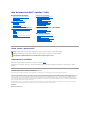 1
1
-
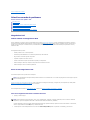 2
2
-
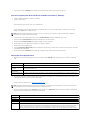 3
3
-
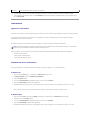 4
4
-
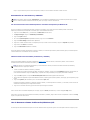 5
5
-
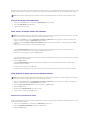 6
6
-
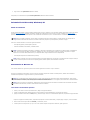 7
7
-
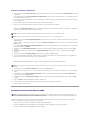 8
8
-
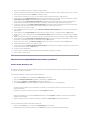 9
9
-
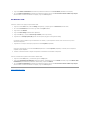 10
10
-
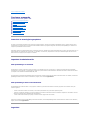 11
11
-
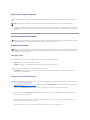 12
12
-
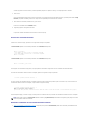 13
13
-
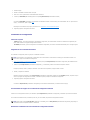 14
14
-
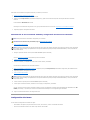 15
15
-
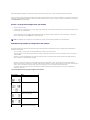 16
16
-
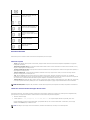 17
17
-
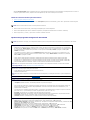 18
18
-
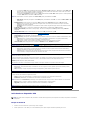 19
19
-
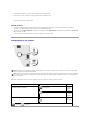 20
20
-
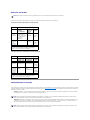 21
21
-
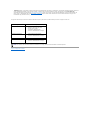 22
22
-
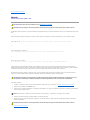 23
23
-
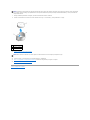 24
24
-
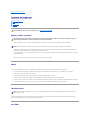 25
25
-
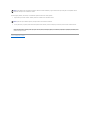 26
26
-
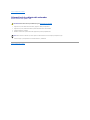 27
27
-
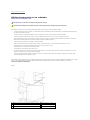 28
28
-
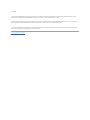 29
29
-
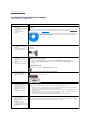 30
30
-
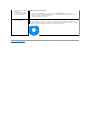 31
31
-
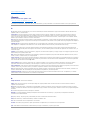 32
32
-
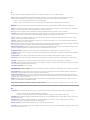 33
33
-
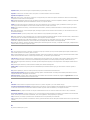 34
34
-
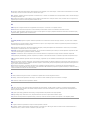 35
35
-
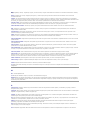 36
36
-
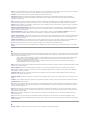 37
37
-
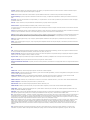 38
38
-
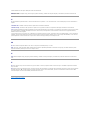 39
39
-
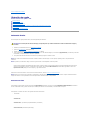 40
40
-
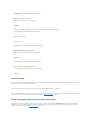 41
41
-
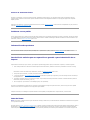 42
42
-
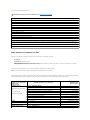 43
43
-
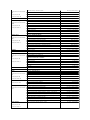 44
44
-
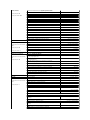 45
45
-
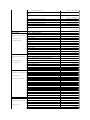 46
46
-
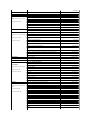 47
47
-
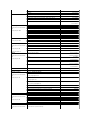 48
48
-
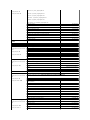 49
49
-
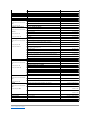 50
50
-
 51
51
-
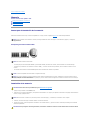 52
52
-
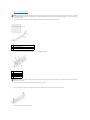 53
53
-
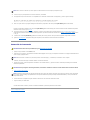 54
54
-
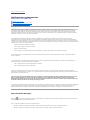 55
55
-
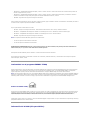 56
56
-
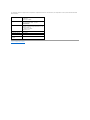 57
57
-
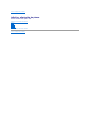 58
58
-
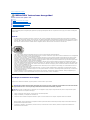 59
59
-
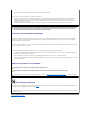 60
60
-
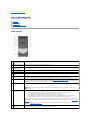 61
61
-
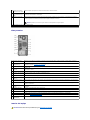 62
62
-
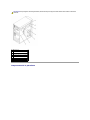 63
63
-
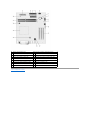 64
64
-
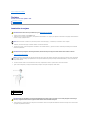 65
65
-
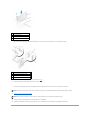 66
66
-
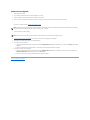 67
67
-
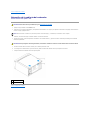 68
68
-
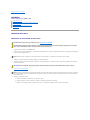 69
69
-
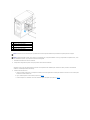 70
70
-
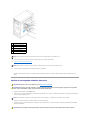 71
71
-
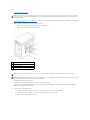 72
72
-
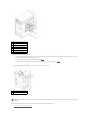 73
73
-
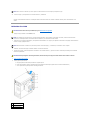 74
74
-
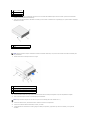 75
75
-
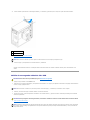 76
76
-
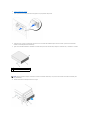 77
77
-
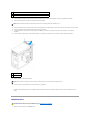 78
78
-
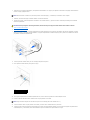 79
79
-
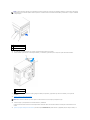 80
80
-
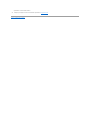 81
81
-
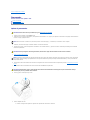 82
82
-
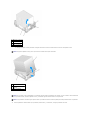 83
83
-
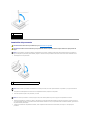 84
84
-
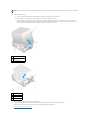 85
85
-
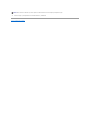 86
86
-
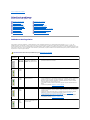 87
87
-
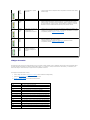 88
88
-
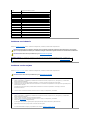 89
89
-
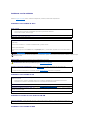 90
90
-
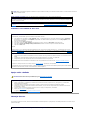 91
91
-
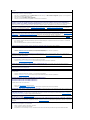 92
92
-
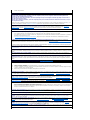 93
93
-
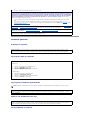 94
94
-
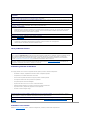 95
95
-
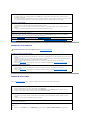 96
96
-
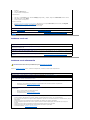 97
97
-
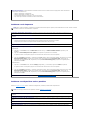 98
98
-
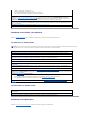 99
99
-
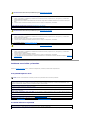 100
100
-
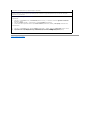 101
101
-
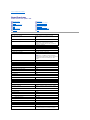 102
102
-
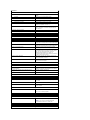 103
103
-
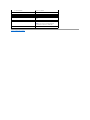 104
104
-
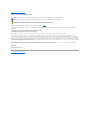 105
105
-
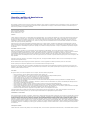 106
106
-
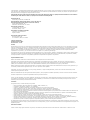 107
107
-
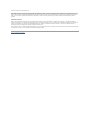 108
108
-
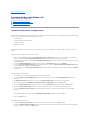 109
109
-
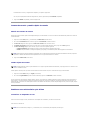 110
110
-
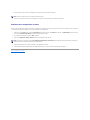 111
111
Artículos relacionados
-
Dell K7821 Manual de usuario
-
Dell Adamo XPS Manual de usuario
-
Dell Latitude X300 Guía del usuario
-
Dell Studio Slim D540S Guía de inicio rápido
-
Dell OptiPlex GX60 Guía del usuario
-
Dell Latitude PP30L Guía de inicio rápido
-
Dell Inspiron Mini 12 1210 Guía de inicio rápido
-
Dell Precision 350 El manual del propietario
-
Dell Dimension 8300 El manual del propietario
-
Dell Inspiron 8500 El manual del propietario